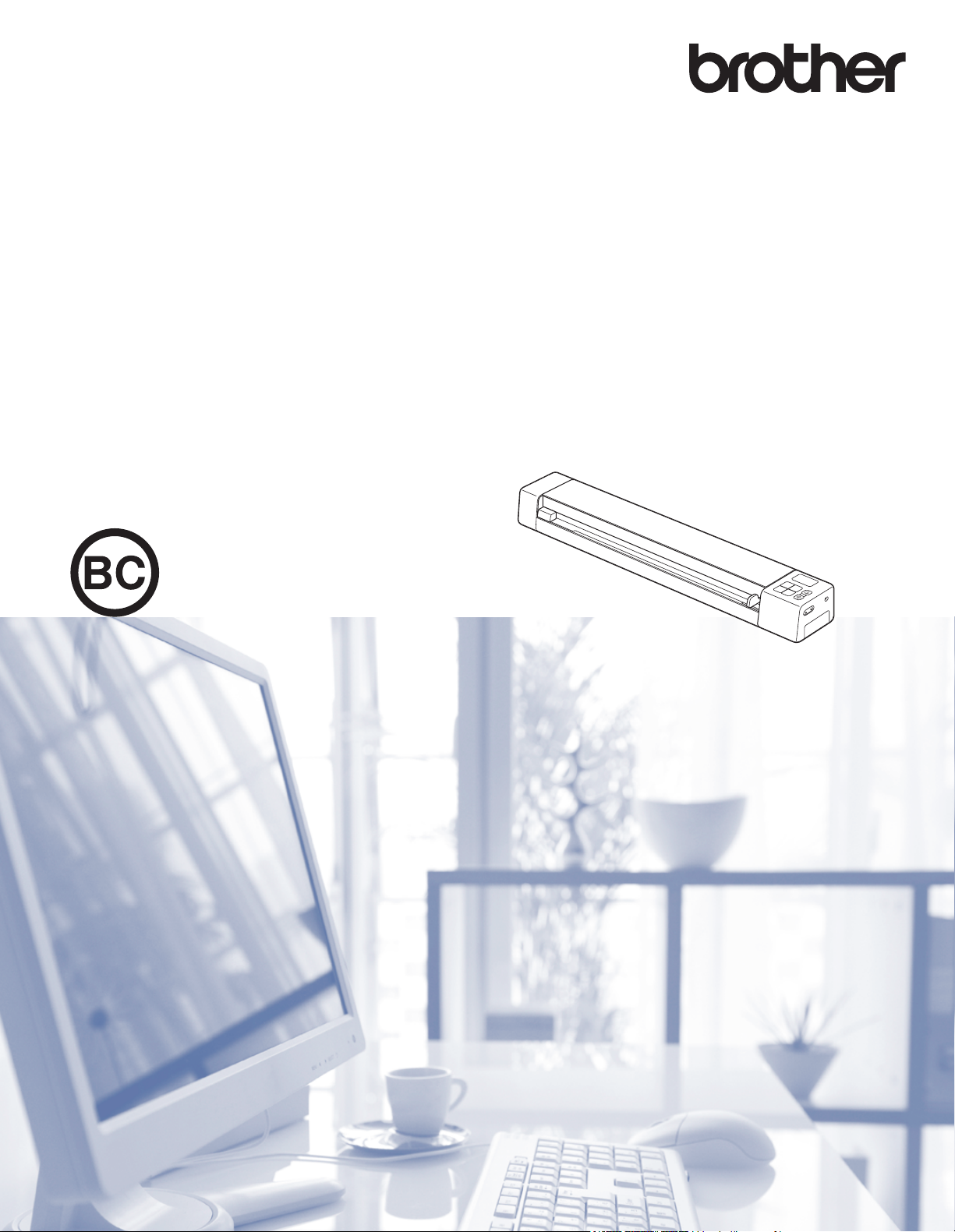
Käyttöopas DS-820W/DS-920DW
DS-820W
DS-920DW
Versio D
FIN
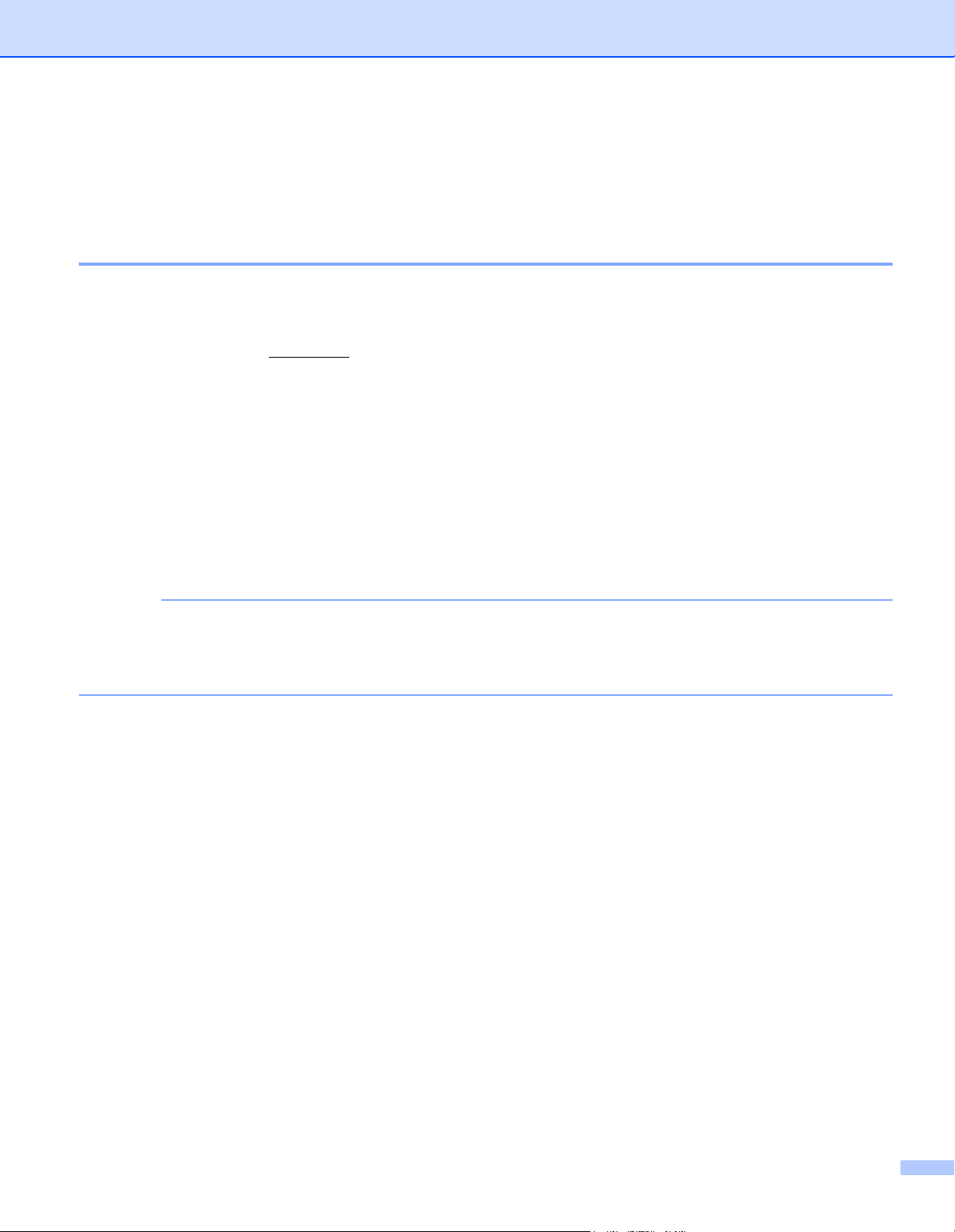
Näiden ohjeiden käyttäminen
VINKKI
Kiitos Brother-laitteen hankinnasta! Lukemalla ohjeet saat parhaan hyödyn laitteestasi.
Ohjeissa käytetyt symbolit ja käytänteet
Ohjeissa käytetään seuraavia symboleja ja käytänteitä.
TÄRKEÄÄ TÄRKEÄÄ ilmaisee mahdollisen vaaratilanteen, joka voi aiheuttaa aineellisia
vahinkoja tai estää tuotteen asianmukaisen toiminnan, jos tilannetta ei vältetä.
VINKKI Vinkit kertovat, miten eri tilanteissa tulee toimia tai miten toimintoa voi käyttää
muiden ominaisuuksien kanssa.
Lihavoitu teksti Lihavoitu teksti viittaa laitteen ohjauspaneelin näppäimiin tai tietokoneen näytön
painikkeisiin.
Kursivoitu teksti Kursivoitu teksti viittaa tärkeisiin kohtiin tai asiaan liittyvään toiseen aiheeseen.
Courier New Courier New -fontti viittaa laitteen nestekidenäytössä näkyviin sanomiin.
• DSmobile 920DW -käyttäjät: tämä opas käyttää DSmobile 820W -näyttökuvia, ellei toisin ole mainittu.
• Jos käytät taulutietokonetta, jonka käyttöjärjestelmä on Windows
näyttöä tai napsauttamalla hiiren painiketta.
®
, voit tehdä valintasi joko napauttamalla
i
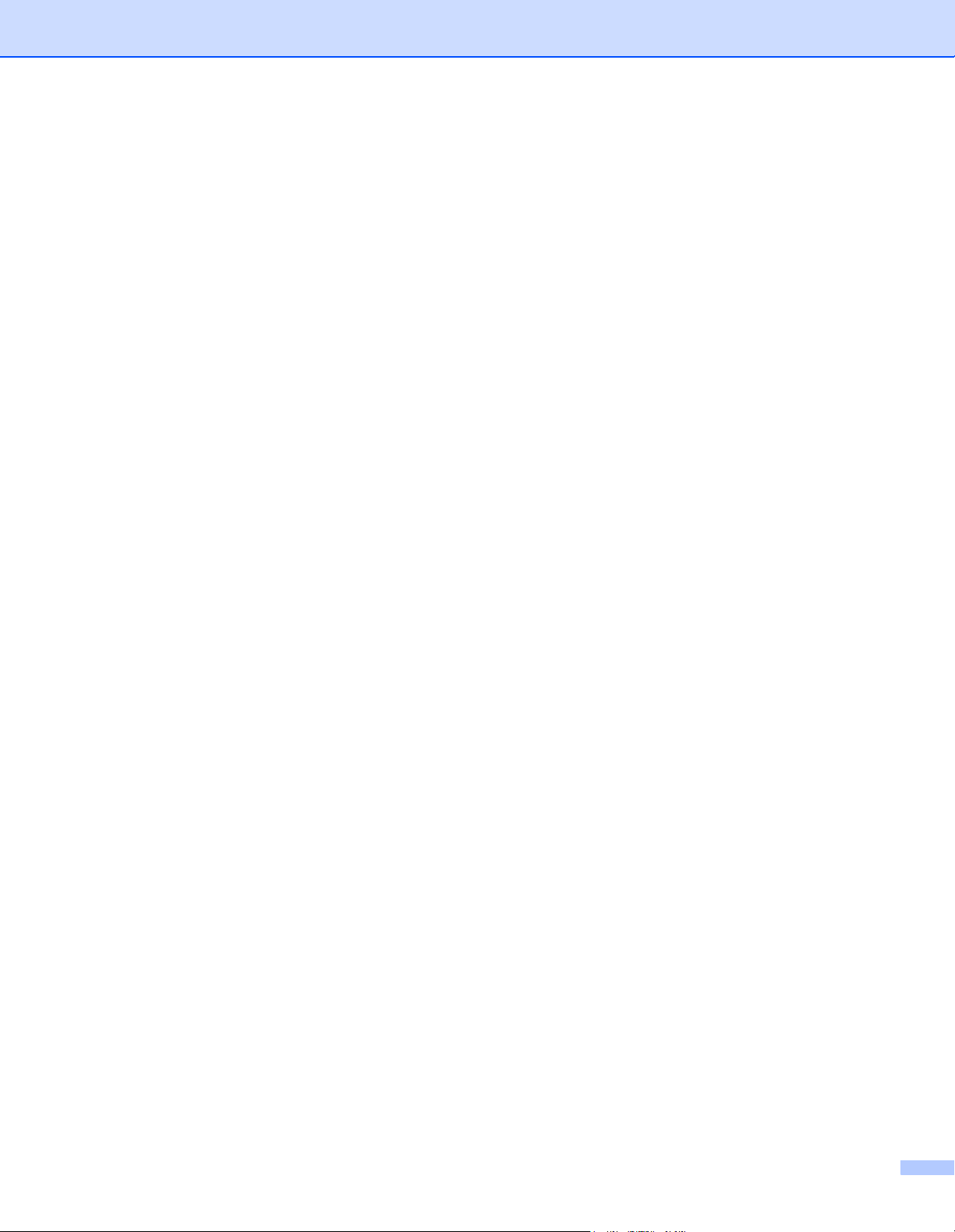
Tavaramerkit
Brother ja DSmobile ovat Brother Industries, Ltd:n rekisteröityjä tavaramerkkejä.
Apple, Macintosh, Mac OS ja App Store ovat Apple Inc:n rekisteröityjä tavaramerkkejä Yhdysvalloissa ja
muissa maissa.
Windows ja Windows Vista ovat Microsoft Corporationin rekisteröityjä tavaramerkkejä tai tavaramerkkejä
Yhdysvalloissa ja/tai muissa maissa.
Wi-Fi on Wi-Fi Alliancen rekisteröity tavaramerkki.
Google Play ja Android ovat Google Inc:n tavaramerkkejä.
Nuance, Nuance-logo ja PaperPort ovat Nuance Communications, Inc:n tai sen tytäryhtiöiden
tavaramerkkejä tai rekisteröityjä tavaramerkkejä Yhdysvalloissa ja/tai muissa maissa.
Kaikki Brother-tuotteissa näkyvät yritysten kauppanimet ja tuotenimet, niihin liittyvät asiakirjat ja
muu aineisto ovat kaikki kyseisten yritysten tavaramerkkejä tai rekisteröityjä tavaramerkkejä.
ii
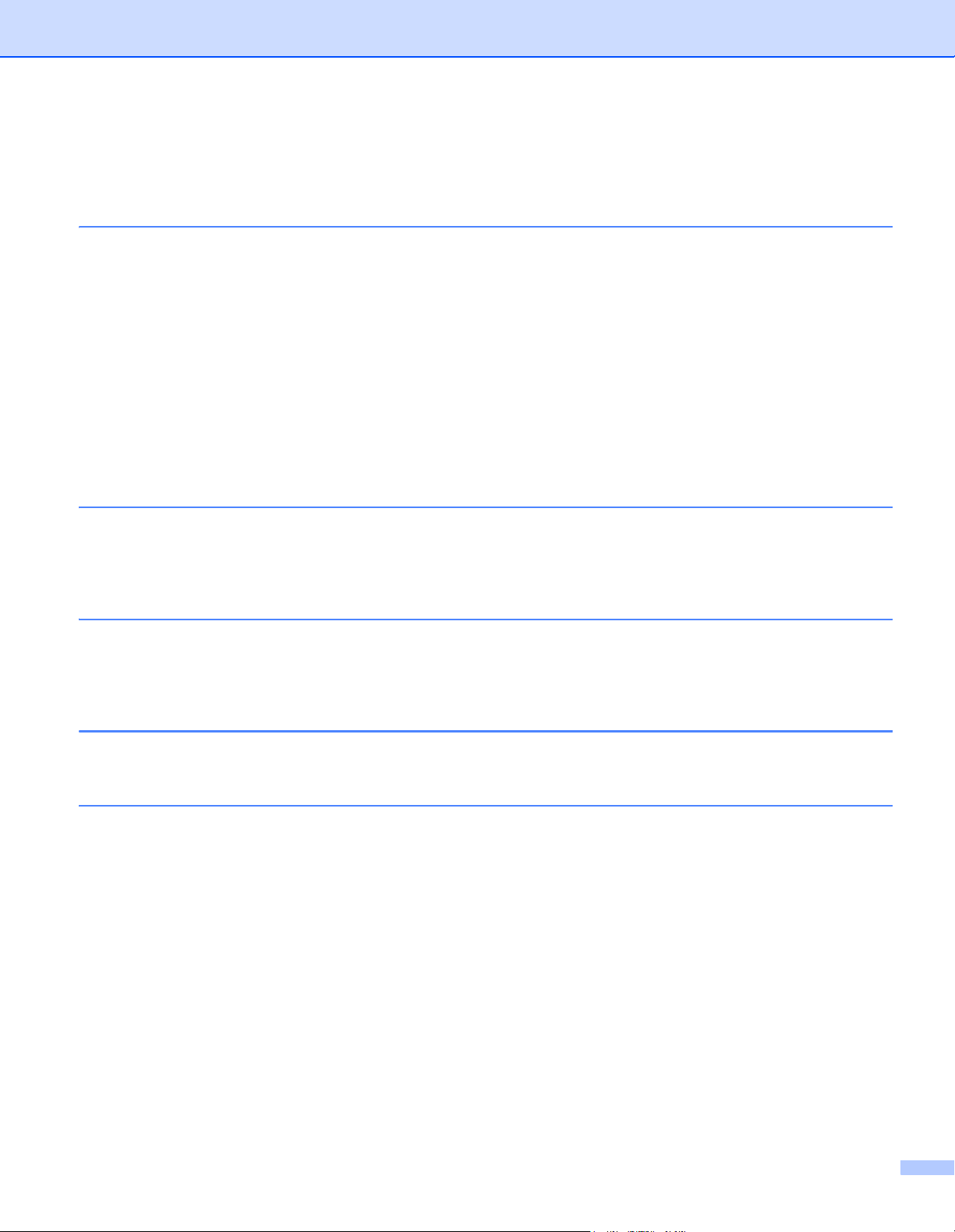
Sisällysluettelo
1 Yleistietoja 1
Skannerin yleiskatsaus .............................................................................................................................1
Ohjauspaneelin toiminnot .........................................................................................................................3
Nestekidenäytössä näkyvät kohteet ...................................................................................................5
Nestekidenäytön sanomat ..................................................................................................................6
Virtapainikkeen merkkivalot ......................................................................................................................6
Kellon asettaminen ...................................................................................................................................8
Automaattisen virrankatkaisutoiminnon käyttäminen ................................................................................8
Akun asentaminen ....................................................................................................................................9
Akun lataaminen .....................................................................................................................................10
SD-kortin alustaminen ............................................................................................................................11
Skannaustarkkuuden muuttaminen (vain DS-920DW) ...........................................................................11
2 Asiakirjojen tekniset tiedot 12
Hyväksyttävät asiakirjat ..........................................................................................................................12
Kelpaamattomat asiakirjat ......................................................................................................................13
Asiakirjat, joiden kanssa suositellaan käytettäväksi siirtotaskua ............................................................13
3 Skannauksen valmisteleminen 15
Wi-Fi
®
-merkkivalon tarkistaminen ......................................................................................................7
Asiakirjan lisääminen ..............................................................................................................................15
Siirtotaskun käyttäminen .........................................................................................................................16
Siirtotaskua koskevia tärkeitä vihjeitä ...............................................................................................17
4 Skannaaminen käyttäen ohjauspaneelia 18
Skannaaminen SD-tilassa ......................................................................................................................18
5 Skannaaminen tietokoneen avulla 19
Skanneriajurin ja skannausohjelmiston asentaminen .............................................................................19
Windows
Macintosh-käyttäjät ...........................................................................................................................21
Skannerin yhdistäminen tietokoneeseen TWAIN-tilassa ........................................................................23
Skannausohjelmiston valitseminen .........................................................................................................24
DSmobileCapturen käyttäminen (Windows
DSmobileCapture-skannausasetusten muuttaminen (Windows
Tiedostoasetukset ............................................................................................................................28
Kuva-asetukset .................................................................................................................................29
Paperiasetukset ................................................................................................................................30
Esikatselun asetukset .......................................................................................................................32
Valinnat-asetukset ............................................................................................................................33
Leimasin-asetukset ...........................................................................................................................34
Tiedot ................................................................................................................................................35
DSmobileCapturen käyttäminen (Macintosh) .........................................................................................36
®
-käyttäjät ..........................................................................................................................19
®
) ........................................................................................25
®
) .........................................................28
iii
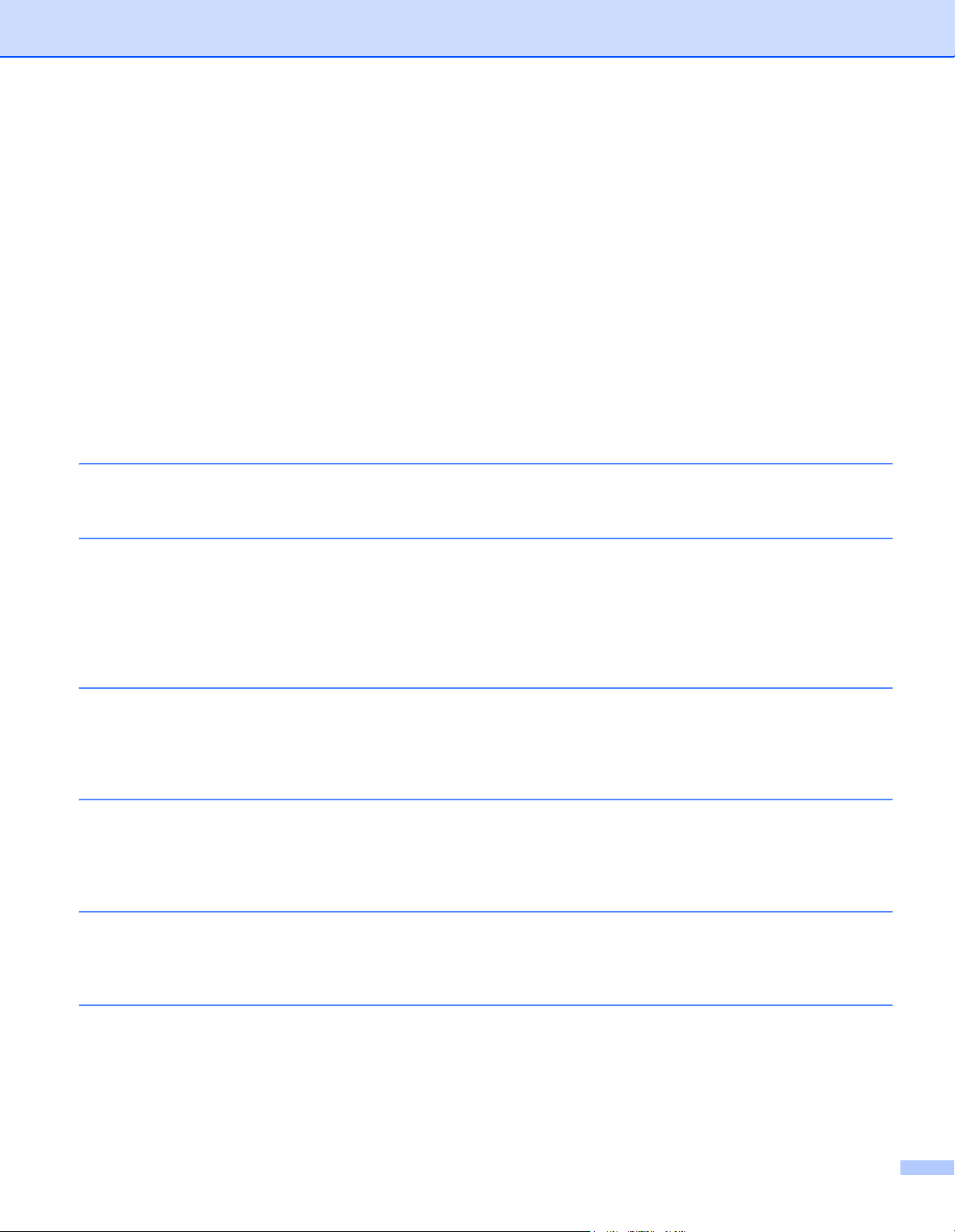
DSmobileCapture-skannausasetusten muuttaminen (Macintosh) ..........................................................37
Kuva-asetukset .................................................................................................................................37
Tiedostoasetukset ............................................................................................................................39
Paperiasetukset ................................................................................................................................40
Valinnat-asetukset ............................................................................................................................41
Tiedot ................................................................................................................................................42
Button Manager V2:n käyttäminen (Windows
Skannausmenetelmät .......................................................................................................................45
Button Manager V2:n painikepaneelin skannauspainikkeet (Windows
Skannaaminen kuvaksi .....................................................................................................................46
Skannaaminen sovellukseen ............................................................................................................46
Skannaaminen sähköpostiin .............................................................................................................47
Skannaaminen tulostimeen ..............................................................................................................47
Skannaaminen jaettuun kansioon ....................................................................................................48
Skannaaminen FTP-palvelimeen .....................................................................................................48
®
) .....................................................................................43
®
) ...............................................46
6Wi-Fi®-yhteys 49
Yhdistäminen tukiasematilassa ..............................................................................................................49
7 SD-kortilla olevien skannattujen kuvien käyttäminen 50
Verkkoselaimen käyttäminen ..................................................................................................................50
®
Wi-Fi
Skannerin ja tietokoneen välisen USB-yhteyden käyttäminen ...............................................................53
Avision (miwand) -sovelluksen käyttäminen (Android™) ........................................................................54
Avision (miwand) -sovelluksen käyttäminen (iOS) ..................................................................................54
-verkon salasanan asettaminen ...................................................................................................50
8 Asetusten muuttaminen selaimen avulla 55
Wi-Fi®-asetusten määrittäminen tukiasematilassa .................................................................................55
Verkkoasetusten määrittäminen .......................................................................................................55
Verkkoasetusten nollaaminen ..........................................................................................................56
9 Skannerin kalibrointi 57
Kalibrointi ohjauspaneelin avulla ............................................................................................................57
Kalibrointi ohjelmiston avulla (Windows
Kalibrointi ohjelmiston avulla (Macintosh) ...............................................................................................61
®
) ..............................................................................................58
10 Skannerin ylläpito 63
Skannerin ulkokuoren puhdistaminen .....................................................................................................63
Skannerin sisäpuolen puhdistaminen .....................................................................................................63
11 Vianetsintä 65
Virhesanomat ja virhekoodit ...................................................................................................................65
Vianetsintä ..............................................................................................................................................67
iv
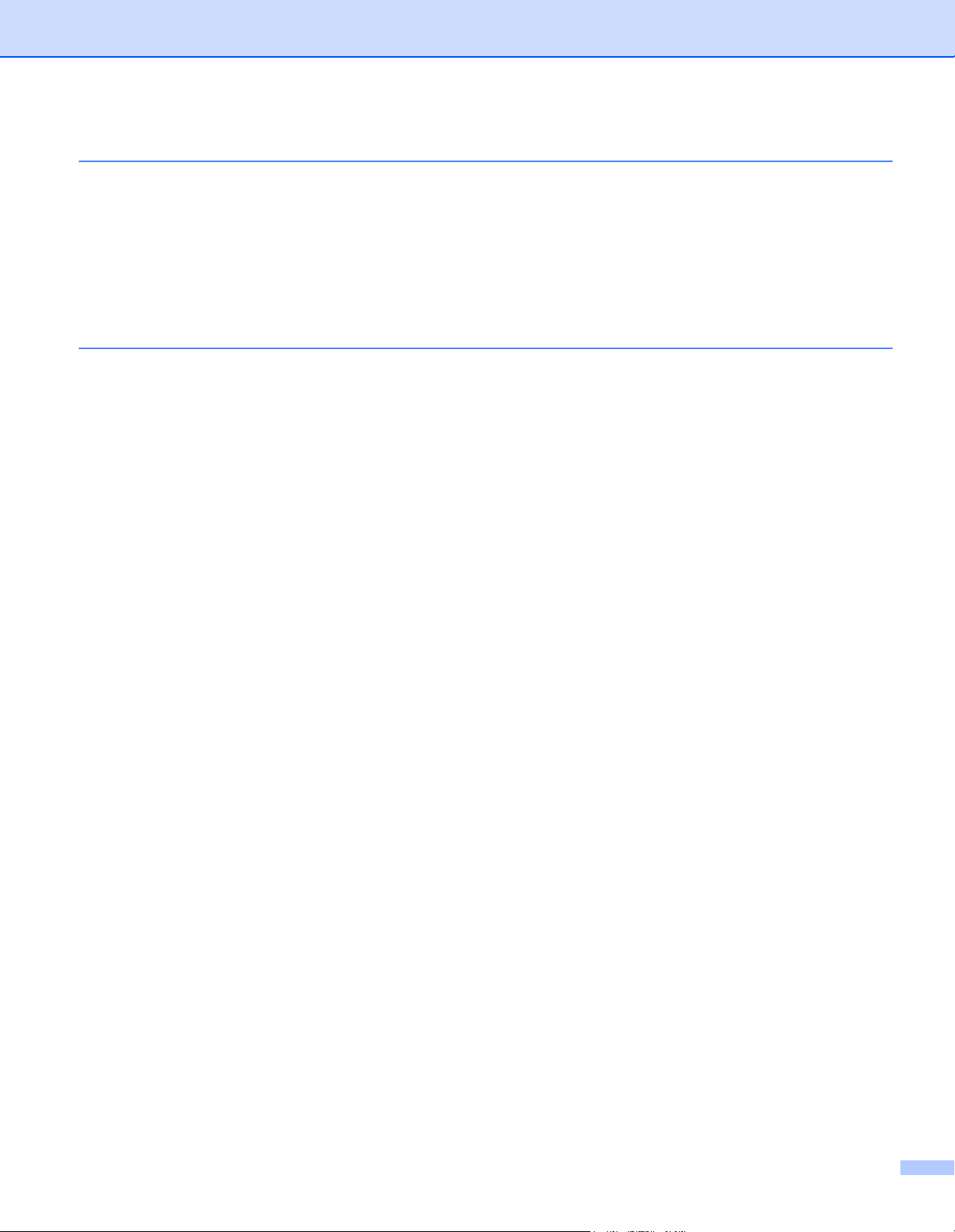
A Liite A 74
Tekniset tiedot ........................................................................................................................................74
Yleistä ...............................................................................................................................................74
Skanneri ...........................................................................................................................................75
Litiumioniakku ...................................................................................................................................76
Liitännät ............................................................................................................................................77
Verkko ..............................................................................................................................................77
Tietokonevaatimukset .......................................................................................................................78
B Liite B 79
Yhteyden ottaminen Brotheriin ...............................................................................................................79
Tuotteen rekisteröinti ........................................................................................................................79
Usein kysytyt kysymykset .................................................................................................................79
Asiakaspalvelu ..................................................................................................................................80
Tekninen tuki (PageManager ja BizCard) ...............................................................................................81
v
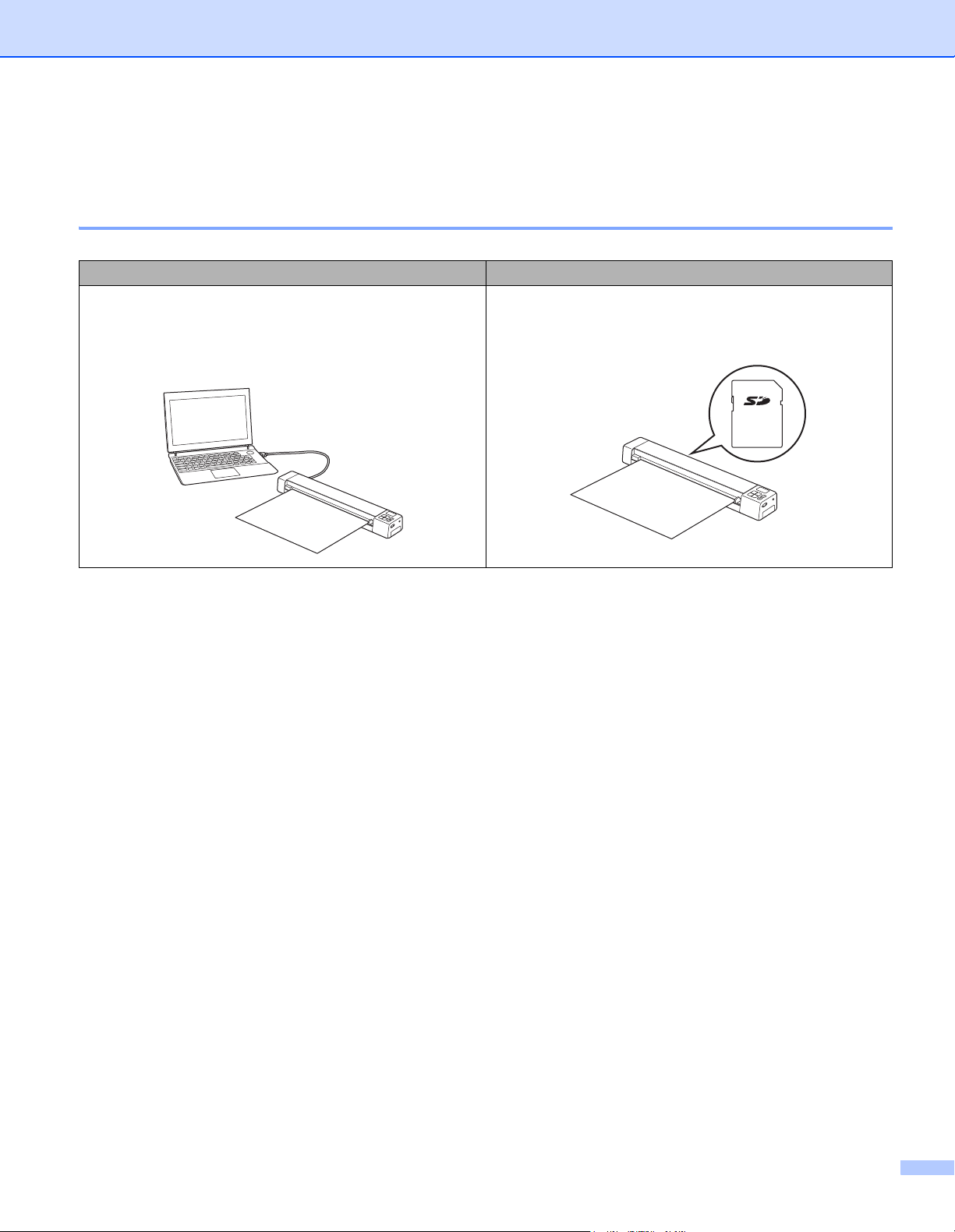
Perustoiminnot
Skannattujen kuvien tallentaminen
Skannaaminen tietokoneeseen
Voit tallentaa skannatut kuvat tietokoneeseesi, kun Micro
USB -kaapeli yhdistää skannerin ja tietokoneen. Katso
lisätietoja kohdasta Skannaaminen tietokoneen avulla
sivulla 19.
*1
Skannaaminen SD-muistikorttiin (SD-korttiin)
Voit tallentaa skannattuja kuvia skannerisi mukana
toimitettuun SD-korttiin. Katso lisätietoja kohdasta
Skannaaminen käyttäen ohjauspaneelia sivulla 18.
*1: Tämä toiminto ei ole käytettävissä, kun käytetään Wi-Fi®-yhteyttä.
vi
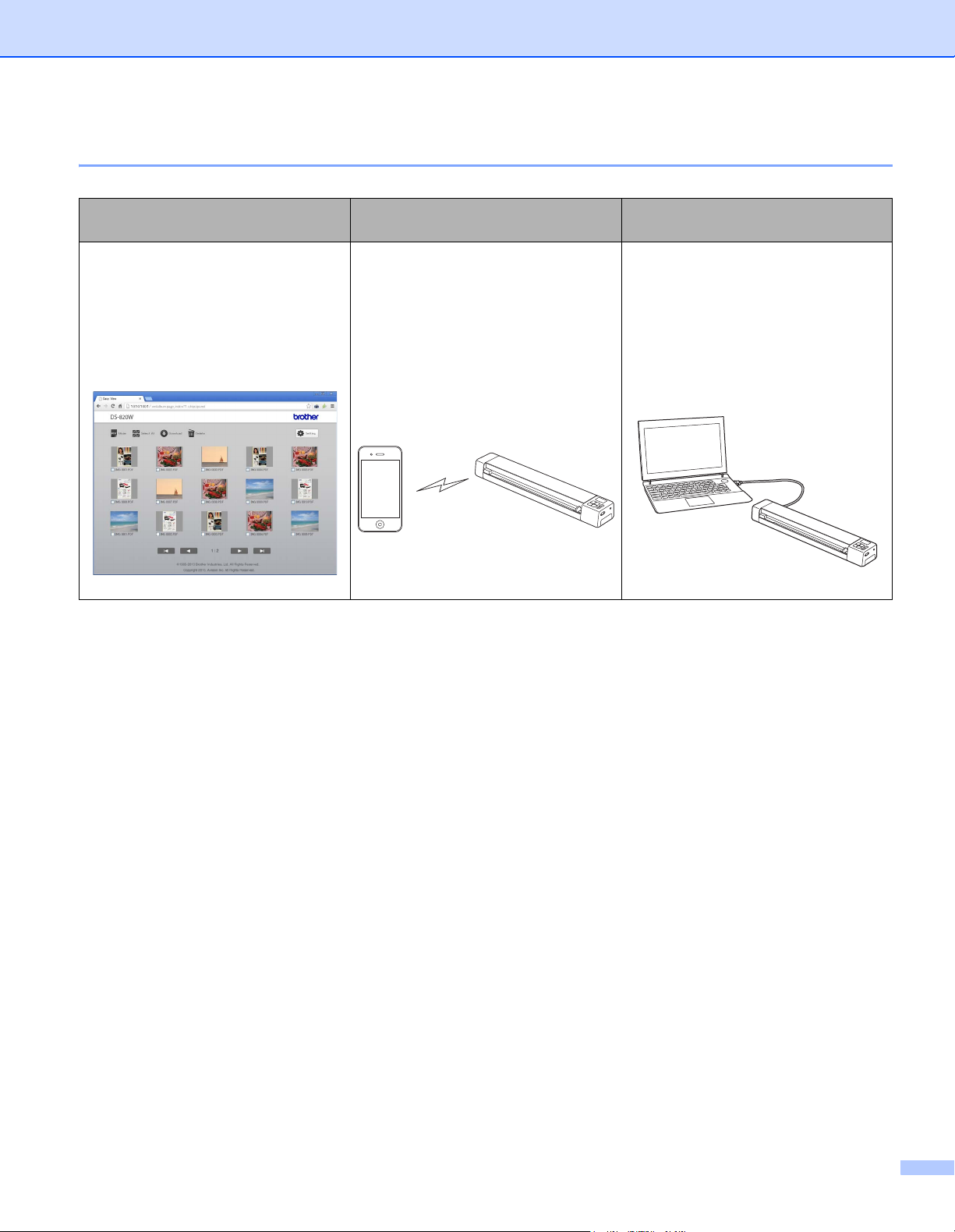
SD-kortille tallennettujen skannattujen kuvien käyttäminen
Tarkasteleminen selaimessa
Käytä SD-kortille tallennettuja
skannattuja kuvia langatonta
lähiverkkoa käyttävän
taulutietokoneen tai tietokoneesi
selaimen avulla. Katso lisätietoja
kohdasta Verkkoselaimen
käyttäminen sivulla 50.
Tarkasteleminen Android™- tai
iOS-mobiililaitteella
SD-kortille tallennettujen
skannattujen kuvien käyttäminen
Avision (miwand) -sovelluksen avulla.
Katso lisätietoja kohdasta
Avision (miwand) -sovelluksen
käyttäminen (Android™) sivulla 54 tai
Avision (miwand) -sovelluksen
käyttäminen (iOS) sivulla 54.
Tarkasteleminen tietokoneella
USB-liitännän kautta
Käytä ja tarkastele SD-kortille
tallennettuja kuvia tietokoneestasi,
kun se on kytketty skanneriisi mukana
toimitetun Micro USB -kaapelin
avulla. Katso lisätietoja kohdasta
Skannerin ja tietokoneen välisen
USB-yhteyden käyttäminen
sivulla 53.
vii
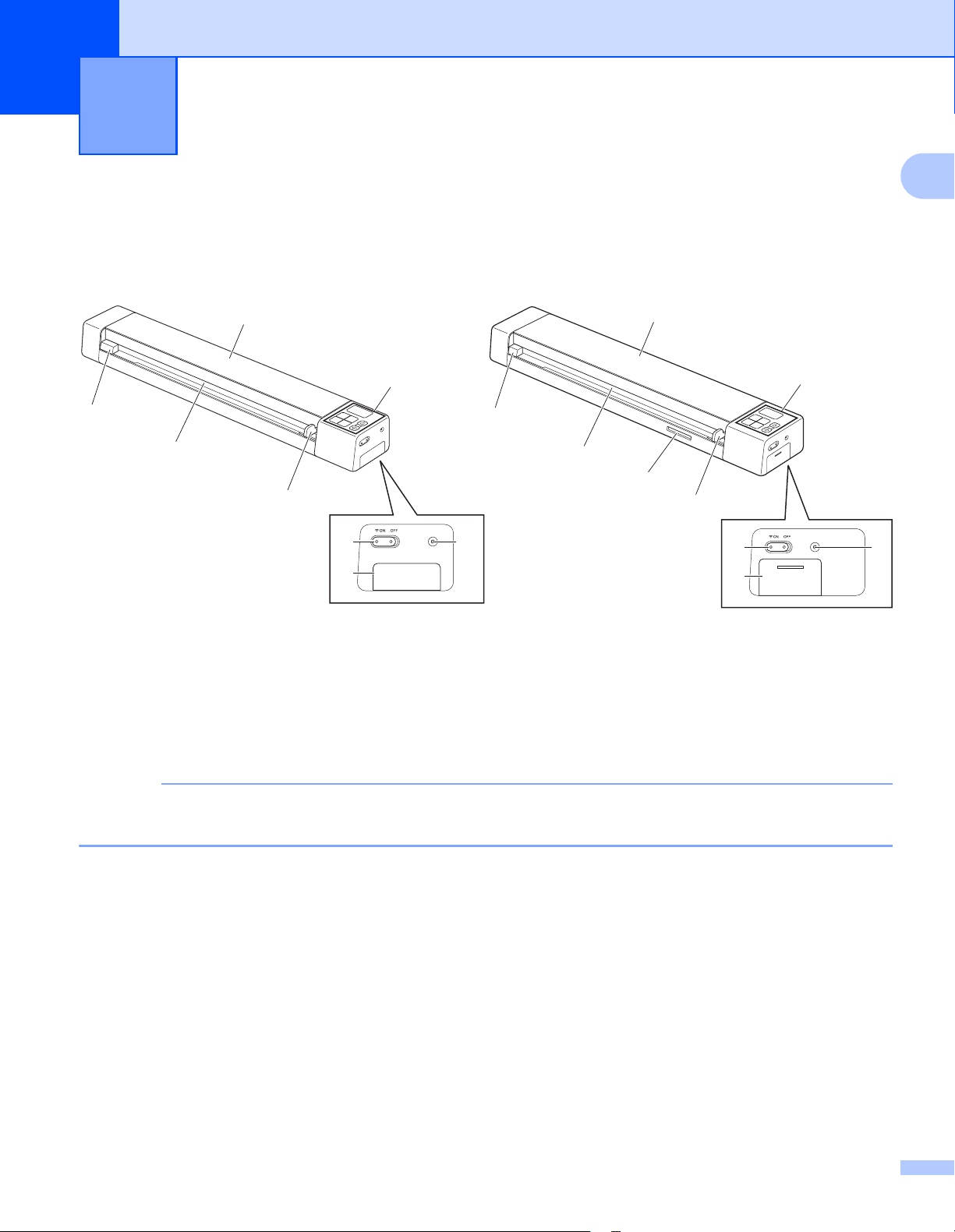
1
VINKKI
1
8
7
6
2
3
4
5
1
8
7
9
6
2
3
5
4
DS-820W DS-920DW
Yleistietoja 1
Skannerin yleiskatsaus
Edestä
1
1Yläkansi
2 Ohjauspaneeli
3 Nollauspainike
4 Paristolokero
5Wi-Fi
6 Asiakirjaohjain
7 Paperinsyöttörako
8 Vasen reuna
9 SD-korttipaikka
®
(ON/OFF (Päällä/Pois)) -kytkin
Kun et käytä Wi-Fi®-toimintoa, aseta Wi-Fi®-kytkin OFF (Pois) -asentoon. Jos jätät kytkimen ON (Päällä)
-asentoon, akun virta kuluu nopeammin.
1
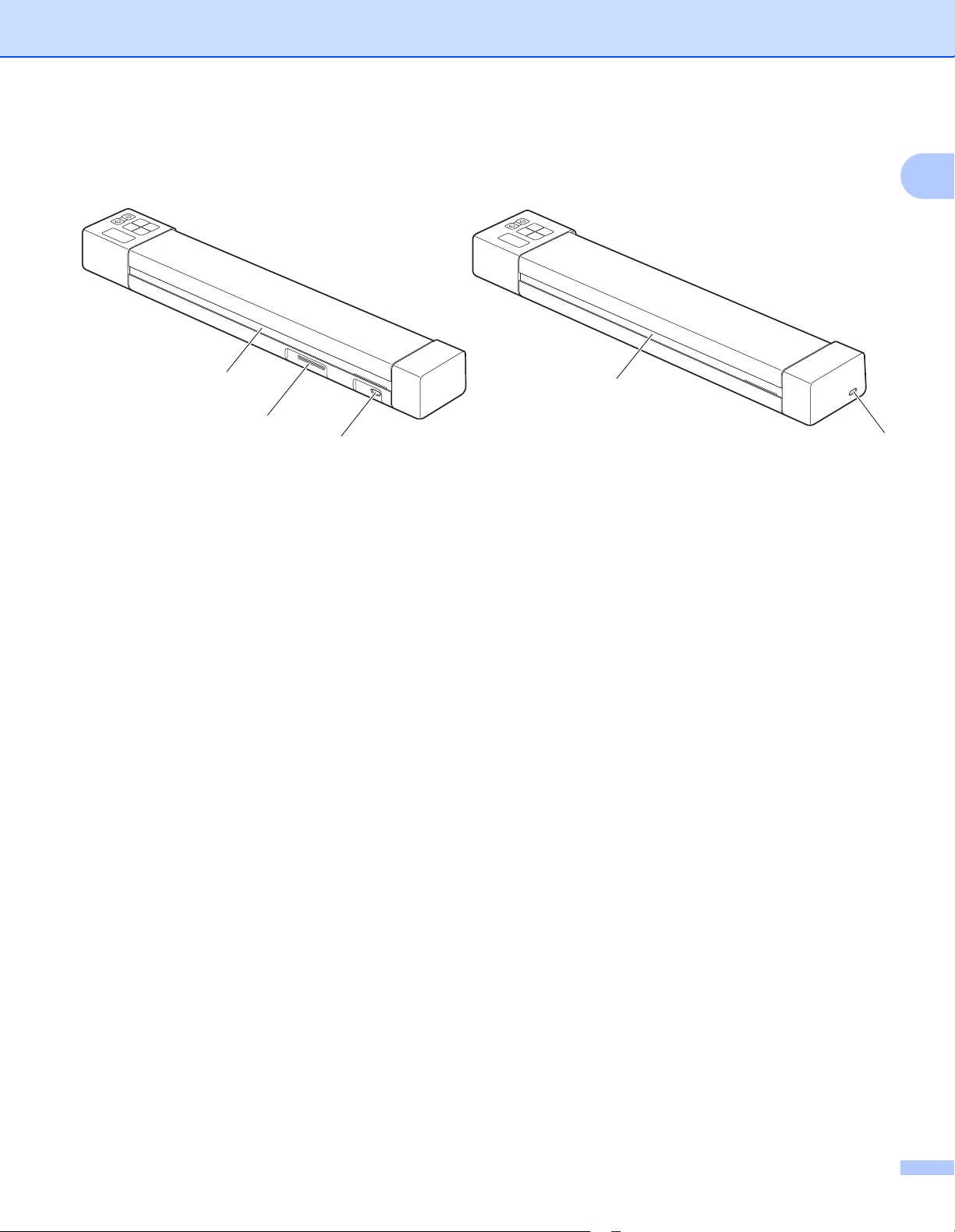
Yleistietoja
2
3
1
1
3
DS-820W DS-920DW
Takaa
1 Micro USB -portti
2 SD-korttipaikka
3 Paperin ulostulorako
1
2
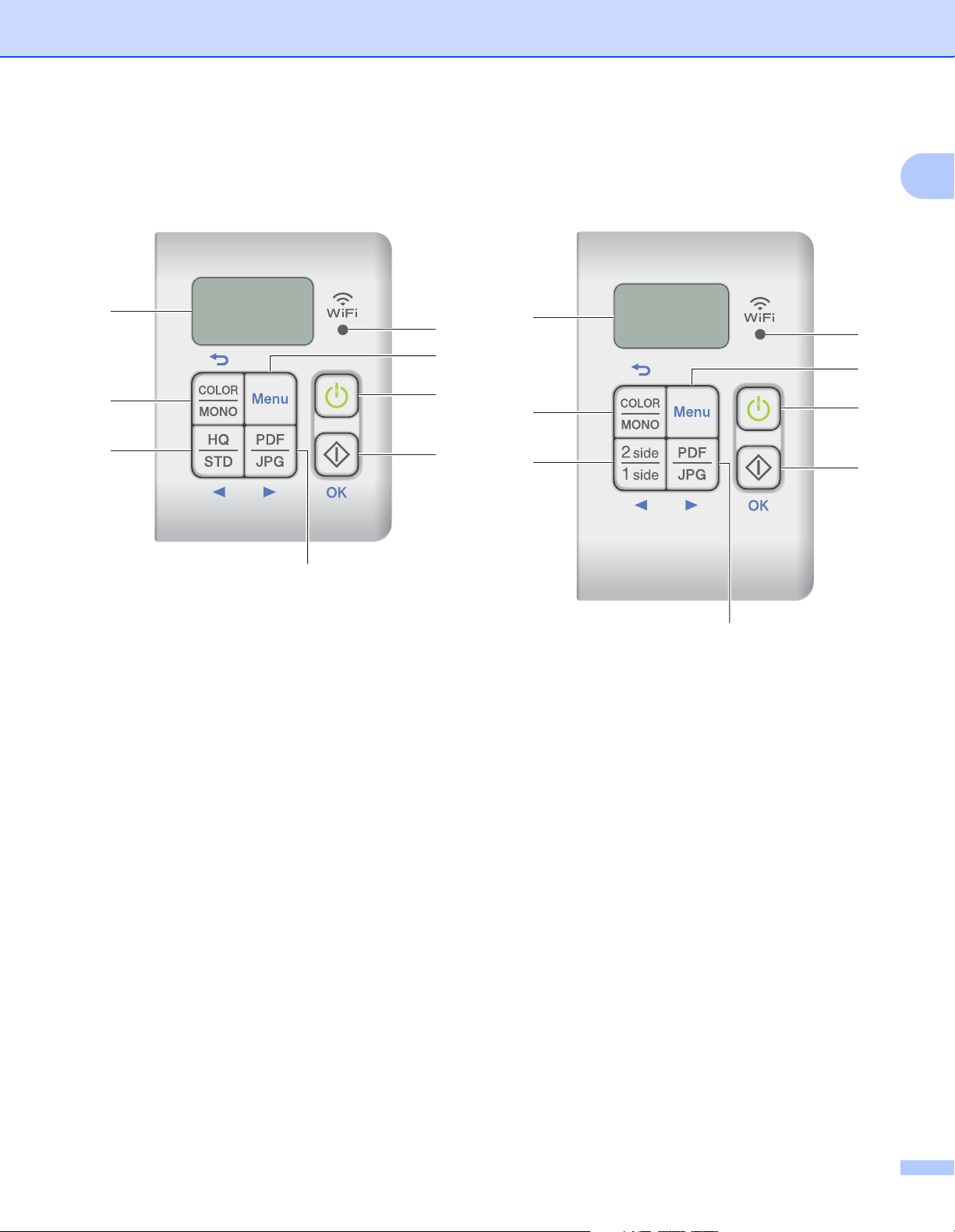
Yleistietoja
7
8
6
4
3
2
1
5
7
8
9
4
3
2
1
5
DS-820W DS-920DW
Ohjauspaneelin toiminnot
1
1Wi-Fi®-merkkivalo
Ilmaisee Wi-Fi
2 Menu (Valikko) -painike
Paina tätä, jos haluat määrittää valikkoasetuksia.
3 Virtapainike
• Paina tätä, jos haluat kytkeä virran skanneriin.
• Paina ja pidä tätä alaspainettuna, jos haluat katkaista virran skannerista.
4 Käynnistä/OK-painike
• Paina tätä, jos haluat vahvistaa valitun kohteen.
®
-yhteyden tilan.
• Paina tätä, jos haluat vaihtaa SD-tilasta PC/TWAIN-tilaan. (Voit valita SD-tilan vain, kun SD-kortti on
asetettuna skannerin SD-korttipaikkaan. Voit valita PC/TWAIN-tilan vain, kun skanneri on kytkettynä
tietokoneeseesi Micro USB -kaapelilla.)
• Windows
Paina tätä, jos haluat aloittaa skannaamisen Button Manager V2:n käytön aikana. (Käytettävissä vain,
kun asiakirja on asetettu syöttörakoon.)
Katso lisätietoja kohdasta Button Manager V2:n käyttäminen (Windows
®
®
) sivulla 43.
3
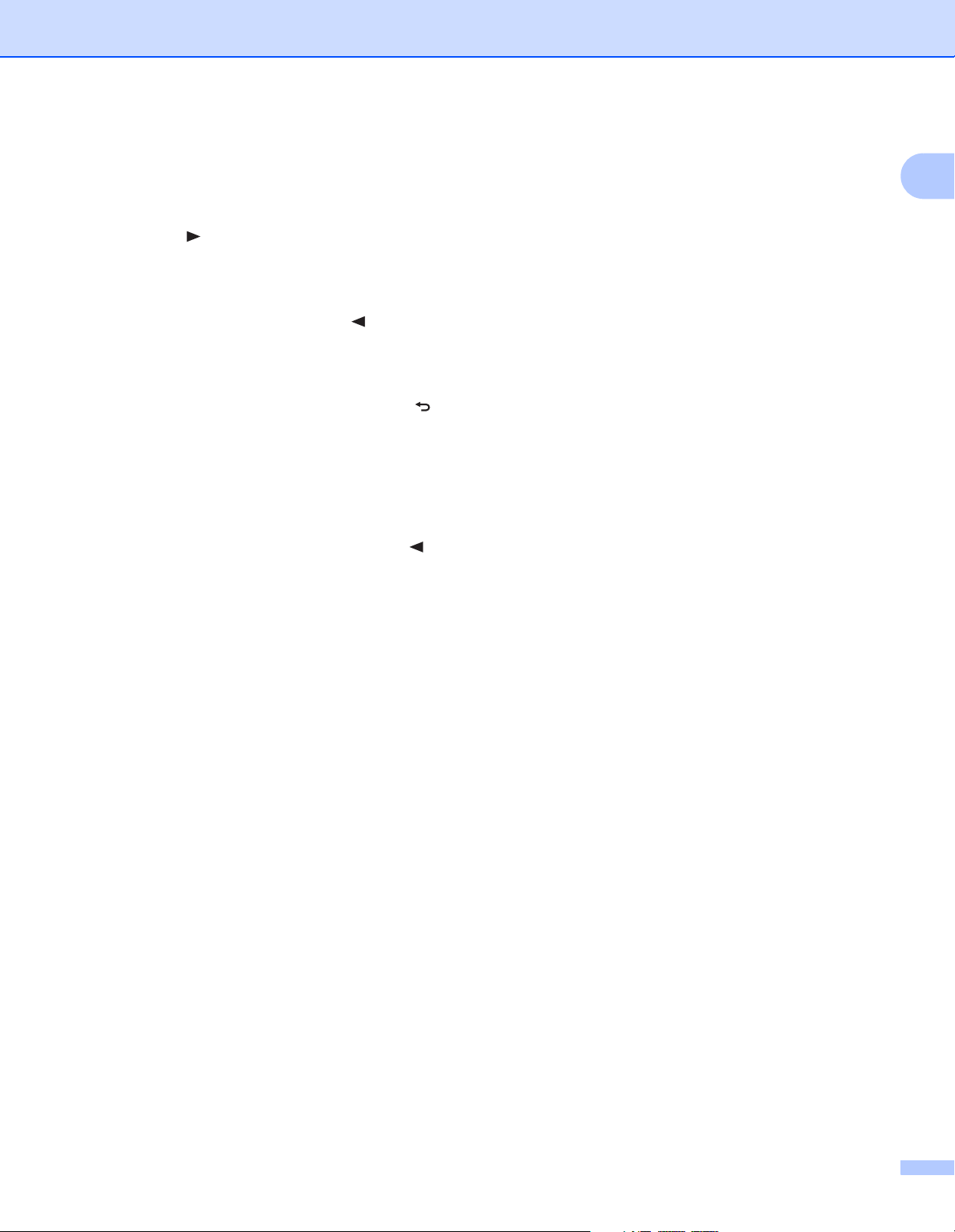
Yleistietoja
•Macintosh
Paina tätä, jos haluat aloittaa skannaamisen DSmobileCapturen käytön aikana. (Käytettävissä vain, kun
asiakirja on asetettu syöttörakoon.)
Katso lisätietoja kohdasta DSmobileCapturen käyttäminen (Macintosh) sivulla 36.
5 PDF/JPG ( ) -painike
• Paina tätä, jos haluat muuttaa skannaustiedostomuotoa (PDF tai JPEG).
• Voit selata valikkokohteita ja vaihtoehtoja painamalla.
6 HQ/STD (Laadukas/Normaali) ( ) -painike
• Paina tätä, jos haluat muuttaa tarkkuutta. HQ (Laadukas) on 600 dpi ja STD (Normaali) on 300 dpi.
• Voit selata valikkokohteita ja vaihtoehtoja painamalla.
7 COLOR/MONO (Väri/Mustavalkoinen) ( ) -painike
• Paina tätä, jos haluat vaihtaa skannaustilaa (color eli väri tai mono eli mustavalkoinen).
• Voit palata edelliseen näyttöön painamalla tätä.
8 Nestekidenäyttö (LCD)
Näyttää sanomia, joiden avulla voit määrittää skannerisi ja käyttää sitä.
1
9 2 side/1 side (2-puolinen/1-puolinen) ( ) -painike
• Paina tätä, jos haluat vaihtaa skannaustilaa (kaksipuolinen tai yksipuolinen skannaus).
• Voit selata valikkokohteita ja vaihtoehtoja painamalla.
4
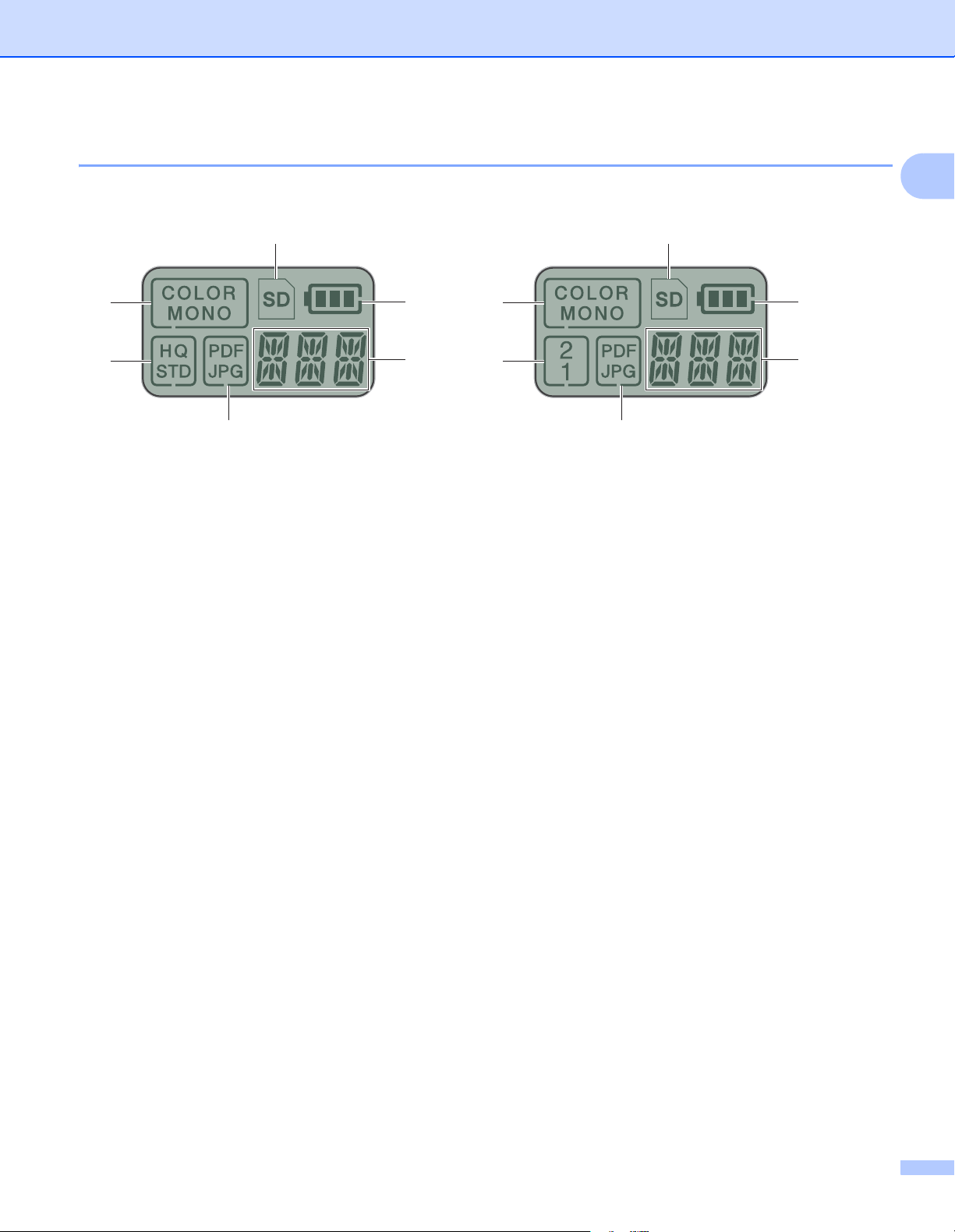
Yleistietoja
6
5
2
1
4
3
DS-820W DS-920DW
Nestekidenäytössä näkyvät kohteet
1
1
6
7
2
3
4
1 SD
Tulee näkyviin, kun SD-kortti on asetettu skannerin SD-korttipaikkaan.
2 Jäljellä oleva akkuvirta
3 Tässä näkyy valittu valikko tai nykyinen tila
Jos haluat lisätietoja nestekidenäytössä näkyvistä sanomista, katso Nestekidenäytön sanomat sivulla 6.
4 PDF / JPG
Näyttää skannaustiedostomuodon (PDF tai JPEG).
5 HQ / STD (vain DS-820W)
Paina tätä, jos haluat muuttaa tarkkuutta. HQ (Laadukas) on 600 dpi ja STD (Normaali) on 300 dpi.
6 COLOR / MONO
Näyttää skannaustilan (color eli väri tai mono eli mustavalkoinen).
7 2/1 (vain DS-920DW)
Näyttää skannaustilan (kaksipuolinen tai yksipuolinen skannaus).
5
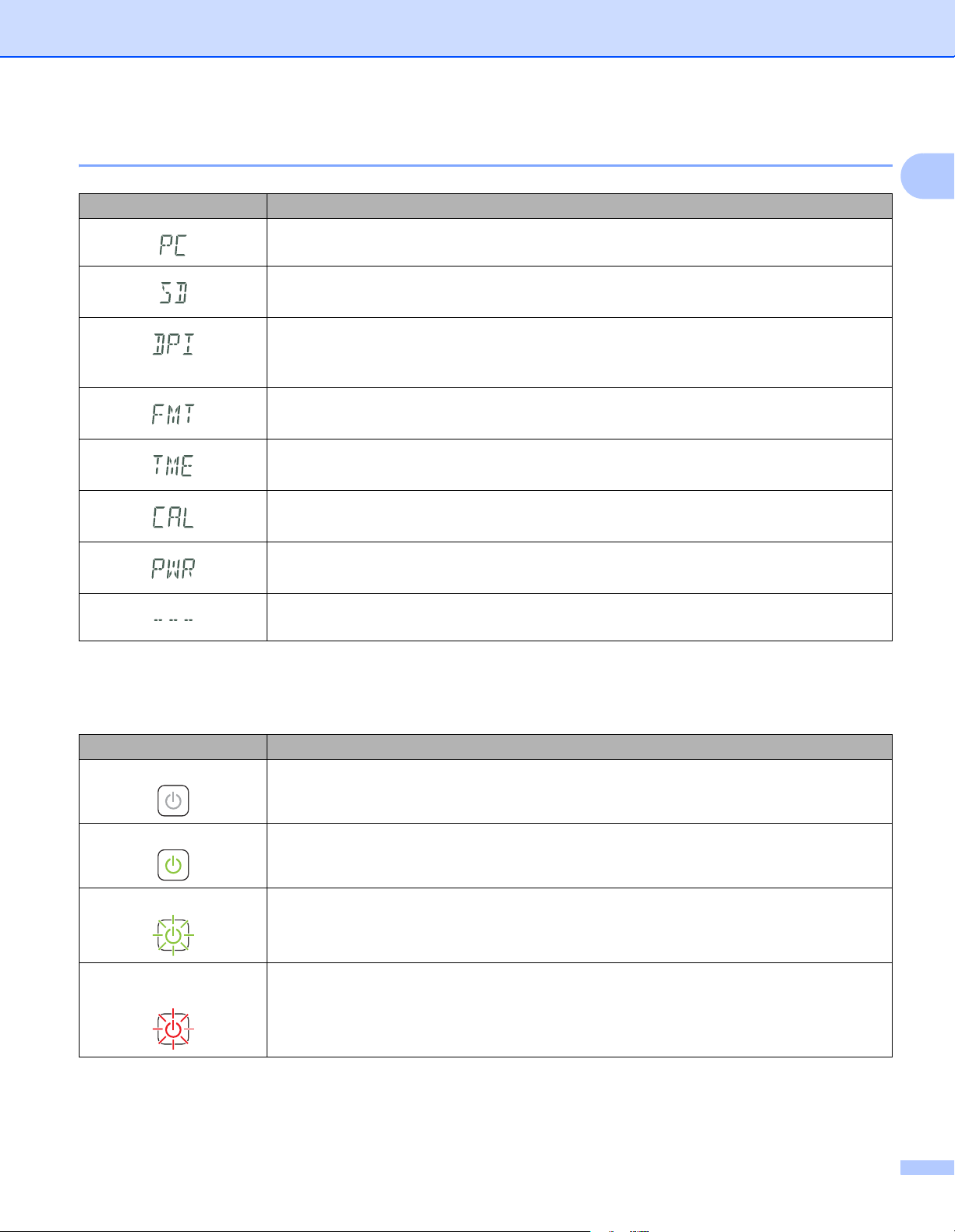
Yleistietoja
Nestekidenäytön sanomat
Sanoma Laitteen tila
Laite on kytketty tietokoneeseen TWAIN-tilassa.
Laite on SD-tilassa (massamuistitilassa).
Katso lisätietoja kohdasta Skannaaminen SD-tilassa sivulla 18.
(Vain DS-920DW) Laite näyttää valikon tarkkuuden muuttamista varten.
Katso lisätietoja kohdasta Skannaustarkkuuden muuttaminen (vain DS-920DW)
sivulla 11.
Laite näyttää valikon SD-kortin alustamista varten.
Katso lisätietoja kohdasta SD-kortin alustaminen sivulla 11.
Laite näyttää valikon sen kellon asettamista varten.
Katso lisätietoja kohdasta Kellon asettaminen sivulla 8.
Laite näyttää kalibrointivalikon.
Katso lisätietoja kohdasta Kalibrointi ohjauspaneelin avulla sivulla 57.
Laite näyttää valikon automaattisen virrankatkaisutoiminnon käyttämistä varten.
Katso lisätietoja kohdasta Automaattisen virrankatkaisutoiminnon käyttäminen sivulla 8.
Laitetta ei ole yhdistetty tietokoneeseen, eikä siihen ole asetettu SD-korttia.
1
Virtapainikkeen merkkivalot
Merkkivalo Laitteen tila
Ei pala Laite ei ole yhdistetty tietokoneeseen, tai litiumioniakkua ei ole asennettu.
Vihreä valo Laitteella voi skannata, tai se lataa akkua.
Vilkkuva vihreä Laite skannaa asiakirjaa.
Nopeasti vilkkuva
punainen
On ilmennyt jokin virhe. Yläkansi on auki, tai asiakirja on jumittunut.
6
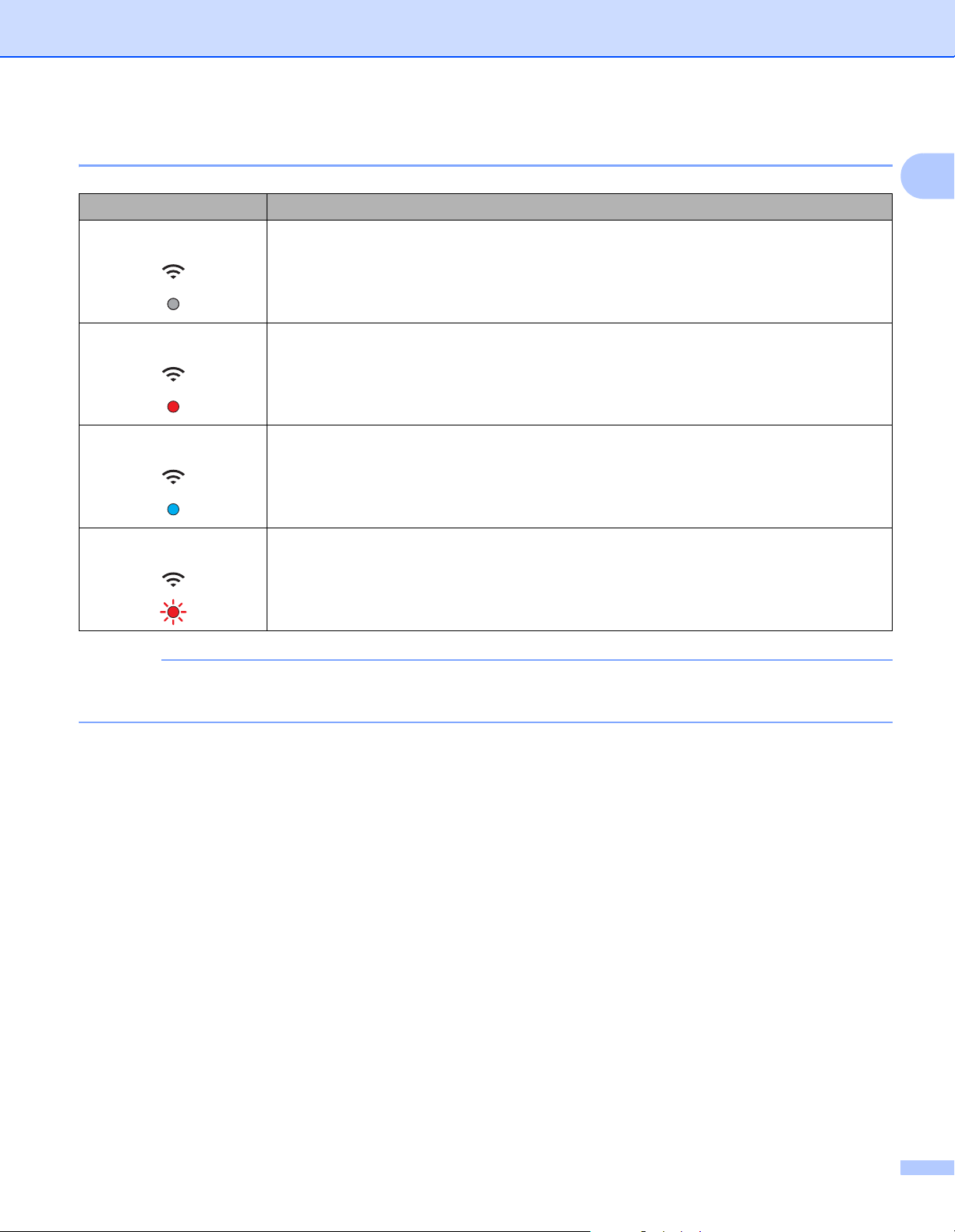
Yleistietoja
VINKKI
Wi-Fi®-merkkivalon tarkistaminen
Wi-Fi®-merkkivalo Wi-Fi®-tila
Ei pala Wi-Fi
WiFi
Palaa (punaisena) Wi-Fi
WiFi
®
-kytkin on OFF (Pois) -asennossa.
®
-kytkin on ON (Päällä) -asennossa ja skanneri käynnistää Wi-Fi®-yhteyttä. Wi-Fi®-
yhteyden muodostaminen kestää noin 40 sekuntia.
1
Palaa (sinisenä) Wi-Fi
WiFi
Vilkkuu (punaisena) On ilmennyt järjestelmävirhe.
WiFi
®
-yhteys on muodostettu [tukiasematilassa].
Katso lisätietoja kohdasta Yhdistäminen tukiasematilassa sivulla 49.
Kun et käytä Wi-Fi®-toimintoa, aseta Wi-Fi®-kytkin OFF (Pois) -asentoon. Jos jätät kytkimen ON (Päällä)
-asentoon, akun virta kuluu nopeammin.
7

Yleistietoja
VINKKI
VINKKI
Kellon asettaminen
Aseta skannerin kello oikeaan aikaan, ennen kuin käytät skanneria.
a Kytke virta skanneriin.
b Paina skannerin ohjauspaneelissa Menu (Valikko).
c Paina tai , kunnes TME näkyy nestekidenäytössä.
d Paina Käynnistä/OK.
e Aseta vuosi painamalla tai .
f Vahvista vuosi painamalla Käynnistä/OK.
Jos haluat palata edelliseen näyttöön, paina COLOR/MONO (Väri/Mustavalkoinen) ( ) -painiketta.
g Toista vaiheita 5 sekä 6 ja aseta kuukausi, päivä, tunti (24 tunnin muodossa) ja minuutti.
1
h Kun olet asettanut minuutin, nestekidenäytössä näkyy OK, joka ilmaisee, että kello on asetettu.
Automaattisen virrankatkaisutoiminnon käyttäminen
Voit katkaista skannerin virran automaattisesti, jotta virtaa säästyy. Skannerin virta katkaistaan, kun skanneri
on ollut käyttämättömänä viiden minuutin ajan.
Kun Wi-Fi®-kytkin on ON (Päällä) -asennossa, tämä toiminto on poistettu käytöstä.
a Kytke virta skanneriin.
b Paina skannerin ohjauspaneelissa Menu (Valikko).
c Paina tai , kunnes PWR näkyy nestekidenäytössä.
d Paina Käynnistä/OK.
e Tee jokin seuraavista:
• Jos haluat ottaa käyttöön automaattisen virrankatkaisun, valitse YES painamalla tai .
• Jos haluat poistaa käytöstä automaattisen virrankatkaisun, valitse NO painamalla tai .
f Paina Käynnistä/OK.
g Nestekidenäytössä näkyy OK, joka ilmaisee, että virrankatkaisu on asetettu.
8
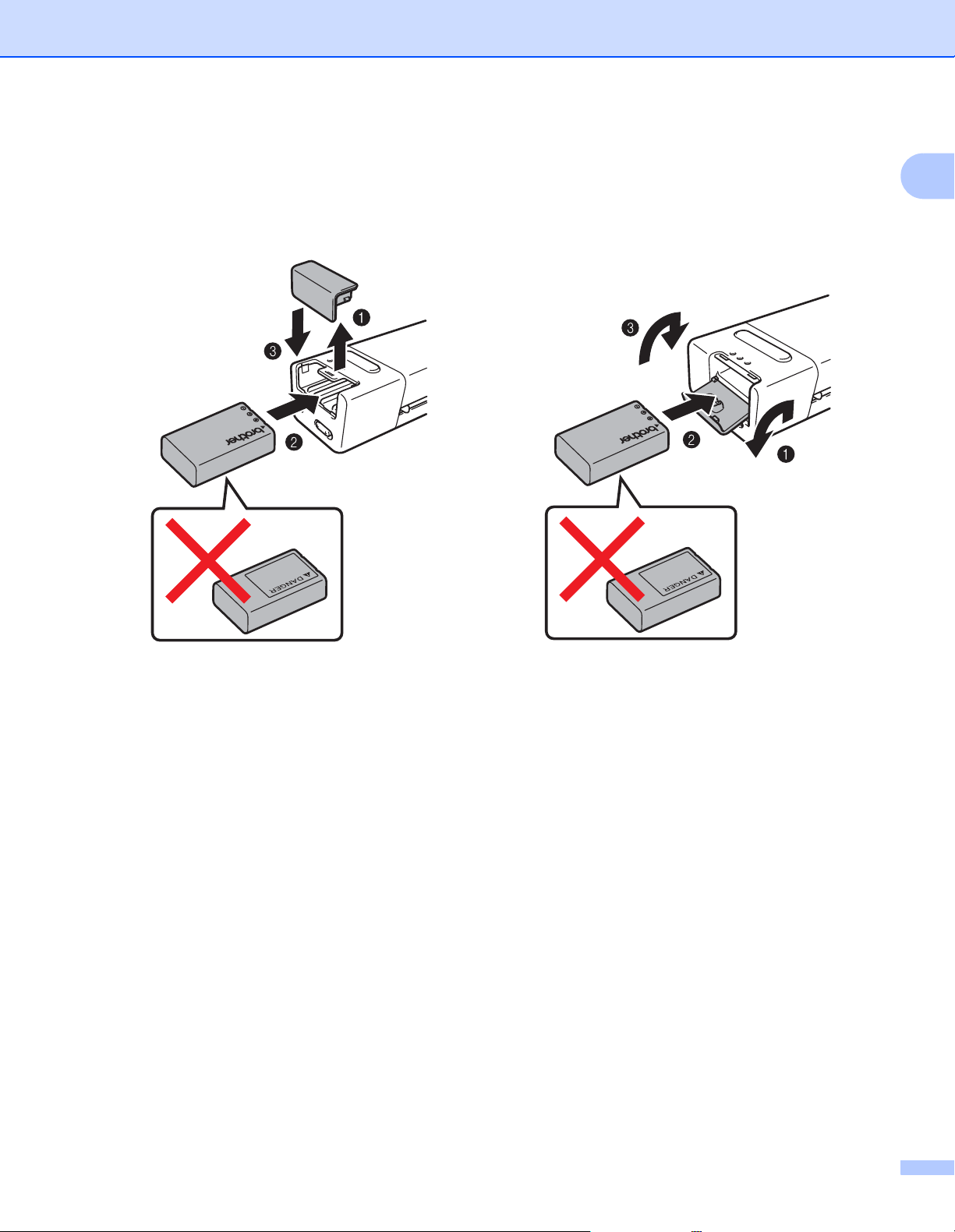
Yleistietoja
DS-820W DS-920DW
Akun asentaminen
Asenna mukana toimitettu litiumioniakku skannerisi toiseen päähän kuvan mukaisesti.
1
9
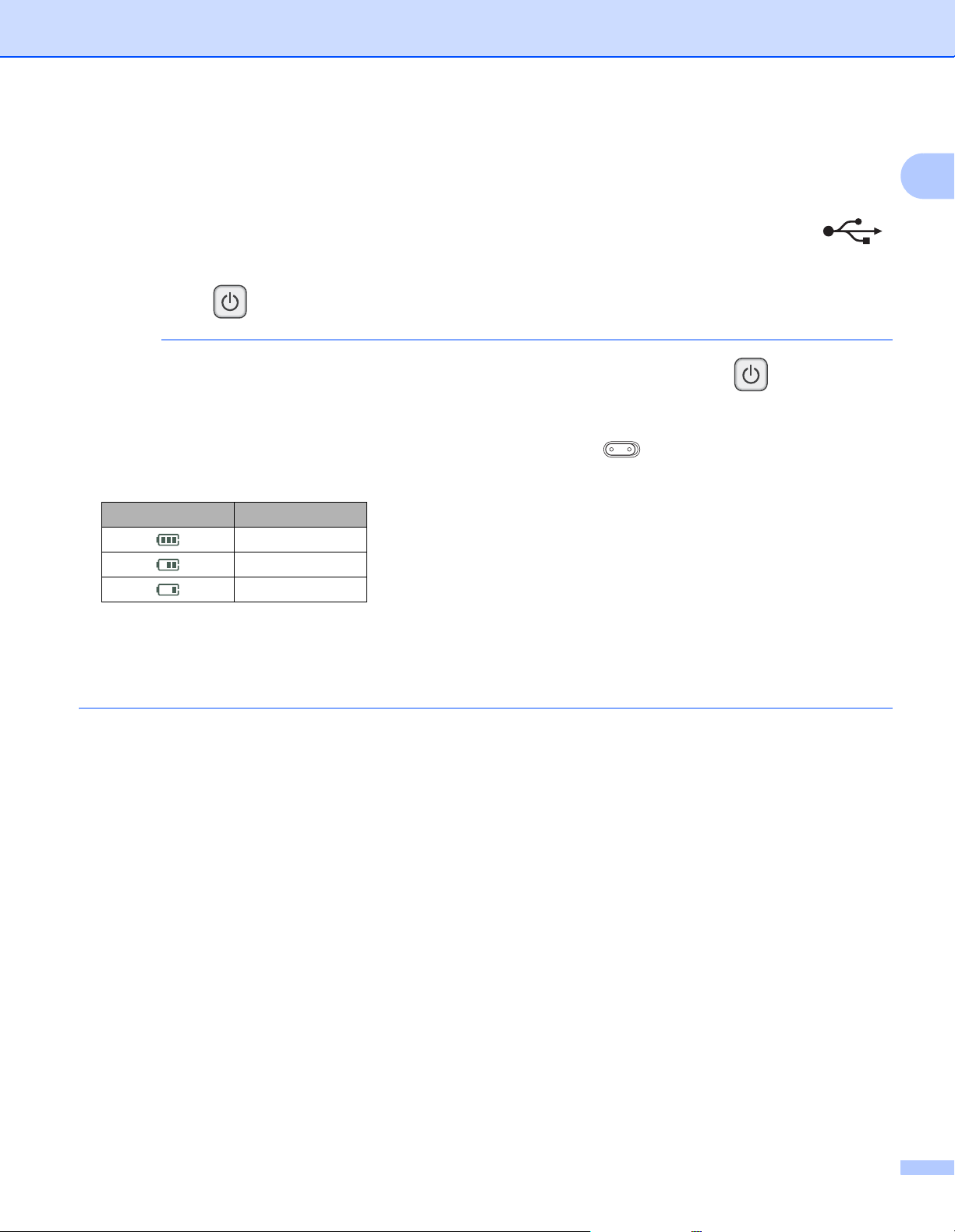
Yleistietoja
VINKKI
Akun lataaminen
a Varmista, että tietokoneesi virta on KYTKETTYNÄ.
b Kytke mukana toimitettu Micro USB -kaapeli skannerisi takaosassa olevaan Micro USB -porttiin .
c Kytke kaapeli tietokoneeseen. Akun lataaminen alkaa automaattisesti.
d Virtapainike palaa vihreänä, kun akkua ladataan, ja sammuu, kun lataus on valmis.
• Jos haluat katkaista virran skanneristasi, kun akkua ladataan, paina virtapainiketta ja pidä sitä
painettuna. Voit ladata akkua, kun virta on kytkettynä tai katkaistuna, mutta lataaminen kestää kauemmin,
kun skannerin virta on kytkettynä.
• Kun lataat akkua niin, että virta on kytkettynä, aseta Wi-Fi
• Kun skannerin virta on kytkettynä, akun latauksen taso näkyy nestekidenäyttöpaneelissa.
Akun kuvake Varauksen taso
Täysi
Puoli
Vähäinen
®
-kytkin OFF (Pois) -asentoon.
1
• Jos et käytä skanneria pitkään aikaan, lataa akku täyteen vähintään puolen vuoden välein, jotta akun
kapasiteetti säilyy pidempään.
• Jos et käytä skanneria pitkään aikaan, poista akku skannerista ja säilytä akkua viileässä sekä kuivassa
paikassa, jonka lämpötila ei vaihtele.
10
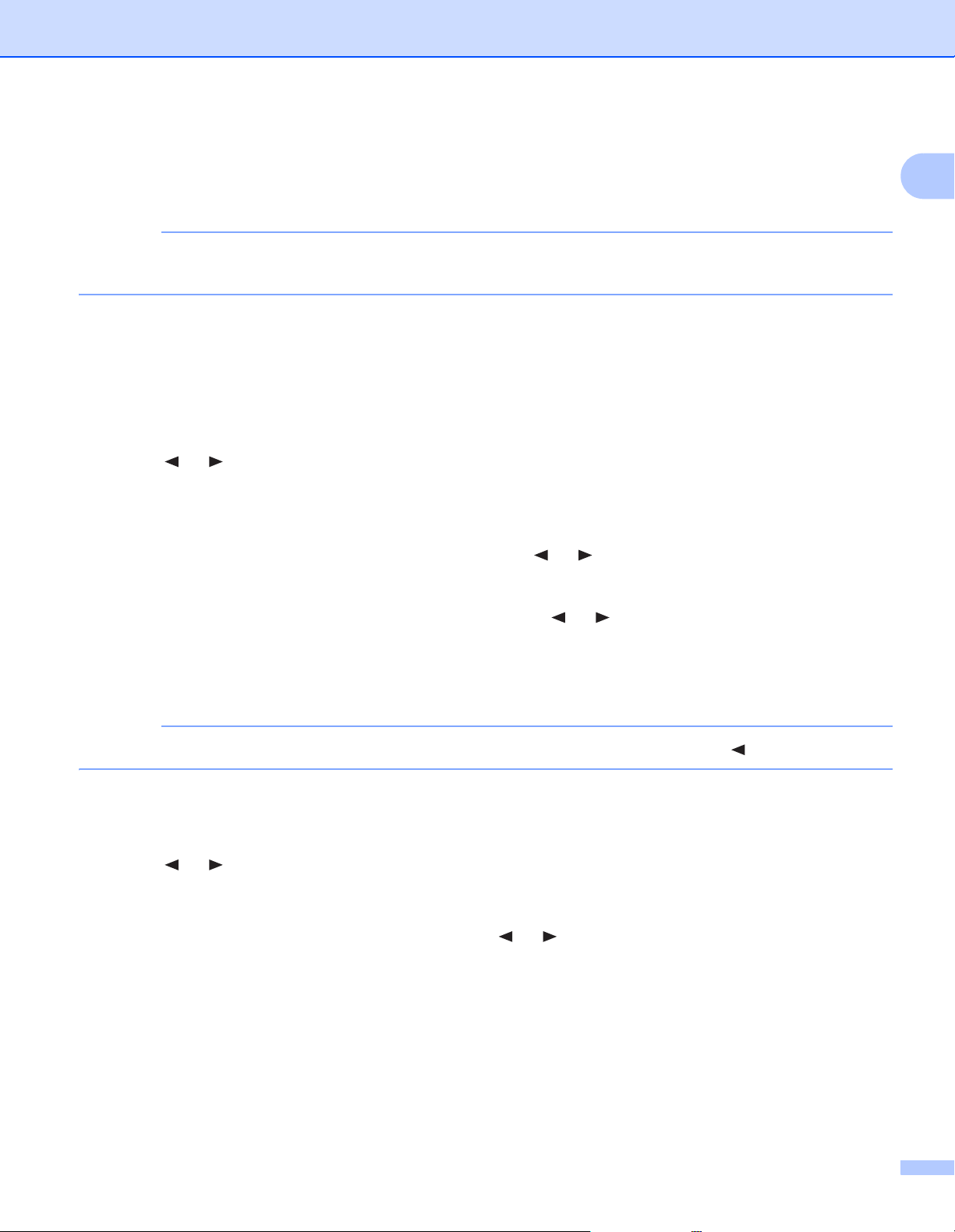
Yleistietoja
VINKKI
VINKKI
SD-kortin alustaminen
Kun ostat oman SD-korttisi, sinun on alustettava se ennen sen käyttämistä.
Ennen kuin alustat SD-kortin, varmista, ettei siinä ole mitään tärkeitä tietoja. Kun alustat SD-kortin, jota
käytettiin aiemmin muiden laitteiden kanssa, kaikki sen tiedot poistetaan.
a Aseta SD-kortti SD-korttipaikkaan.
b Kytke virta skanneriin.
c Varmista, että nestekidenäytössä näkyy SD.
d Paina skannerin ohjauspaneelissa Menu (Valikko).
e Paina tai , kunnes FMT näkyy nestekidenäytössä.
f Paina Käynnistä/OK.
g Tee jokin seuraavista:
• Jos haluat alustaa SD-kortin, valitse YES painamalla tai ja paina sitten Käynnistä/OK.
SD-kuvake ja nestekidenäytön teksti FMT vilkkuvat, ja skanneri aloittaa SD-kortin alustamisen.
Kun nestekidenäytössä näkyy teksti OK, alustus on valmis.
• Jos haluat peruuttaa alustuksen, valitse NO painamalla tai ja paina sitten Käynnistä/OK.
1
Skannaustarkkuuden muuttaminen (vain DS-920DW)
DS-820W: muuta tarkkuutta käyttämällä skannerisi HQ/STD (Laadukas/Normaali) () -painiketta.
a Kytke virta skanneriin.
b Paina skannerin ohjauspaneelissa Menu (Valikko).
c Paina tai , kunnes DPI näkyy nestekidenäytössä.
d Paina Käynnistä/OK.
e Valitse 600 (600 dpi) tai 300 (300 dpi) painamalla tai .
f Paina Käynnistä/OK.
g Nestekidenäytössä näkyy OK, joka ilmaisee, että tarkkuus on asetettu.
11
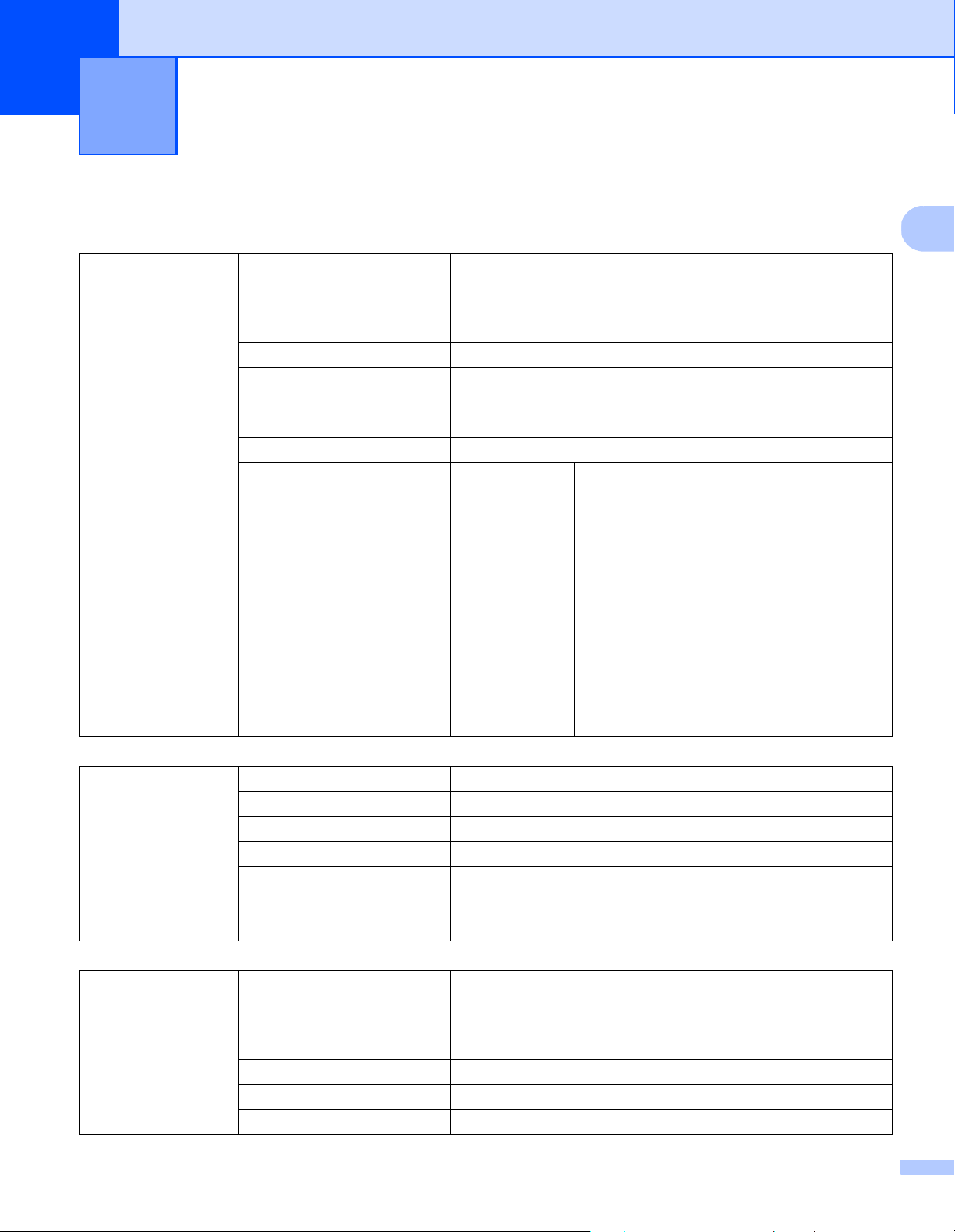
2
2
Asiakirjojen tekniset tiedot 2
Hyväksyttävät asiakirjat
Vakiopaperi Pituus Yksipuolinen skannaus
90–812,8 mm
Kaksipuolinen skannaus (vain DS-920DW)
90–406,4 mm
Leveys 55–215,9 mm
Paino 60–105 g/m
Käytä ohuiden asiakirjojen skannaukseen siirtotaskua (katso
Siirtotaskun käyttäminen sivulla 16).
Sivujen enimmäismäärä 1 sivu (1 arkki)
Vakiopaperikoko A4 210 × 297 mm
A5 148 × 210 mm
A6 105 × 148 mm
A7 74 × 105 mm
A8 52 × 74 mm
B5 182 × 257 mm
B6 128 × 182 mm
B7 91 × 128 mm
B8 64 × 91 mm
Legal 215,9 × 355,6 mm
Letter 215,9 × 279,4 mm
2
Muovikortit Pituus 40–86 mm
Leveys 40–86 mm
Vakiokoko (ISO) 85,6 × 54,0 × 0,76 mm
Materiaali Muovi (PET)
Tyyppi Ajokortin tai vakuutuskortin kaltaiset muovikortit
Paksuus Alle 0,8 mm
Sivujen enimmäismäärä 1 sivu (1 arkki)
Kuitit Pituus Yksipuolinen skannaus
90–812,8 mm
Kaksipuolinen skannaus (vain DS-920DW)
90–406,4 mm
Leveys 55–215,9 mm
Paksuus Yli 0,04 mm
Sivujen enimmäismäärä 1 sivu (1 arkki)
12
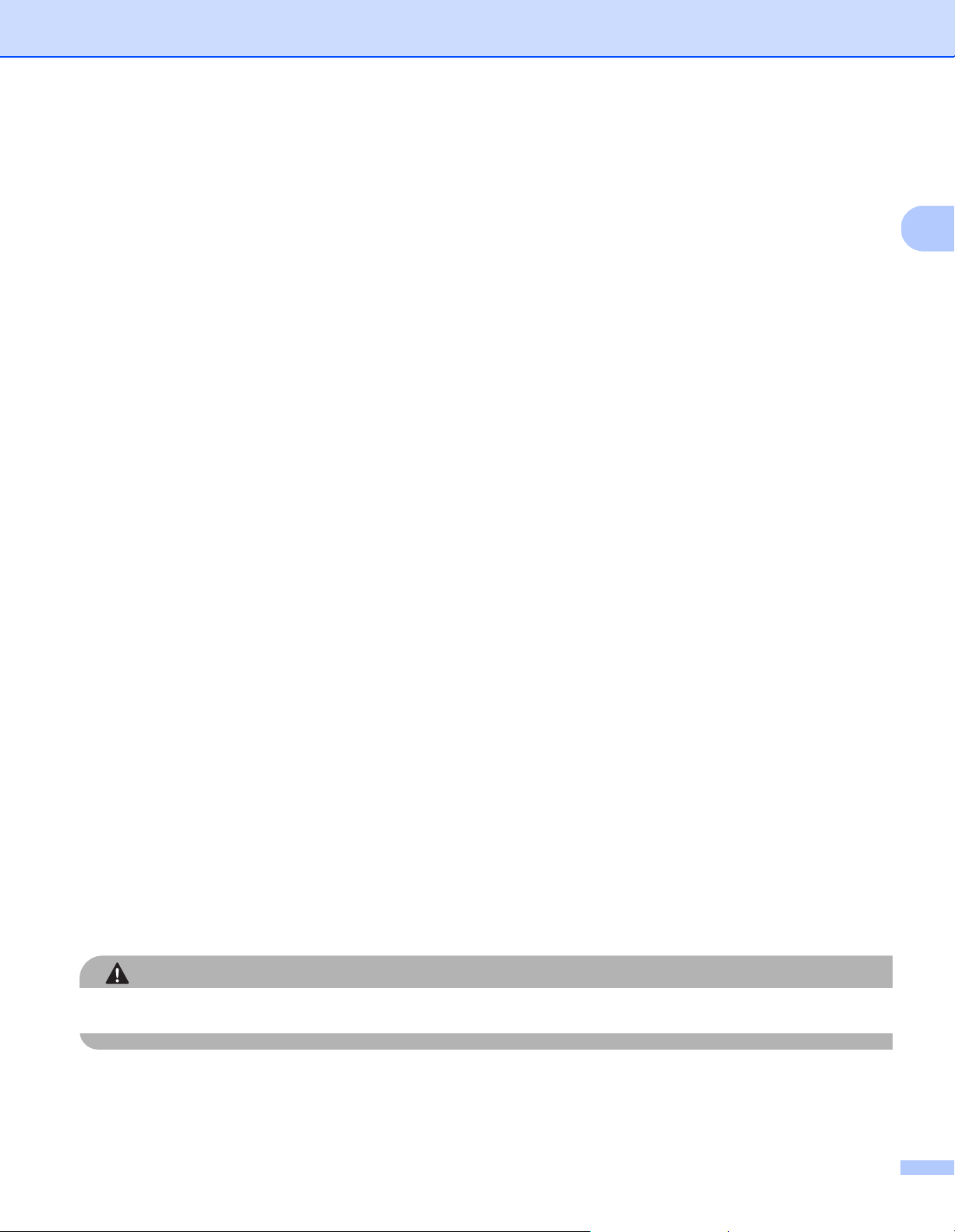
Asiakirjojen tekniset tiedot
2
HUOMAUTUS
Kelpaamattomat asiakirjat
Asiakirjat, joissa on paperiliittimiä tai niittejä
Asiakirjat, joiden painomuste on märkää
Kankaat, metalliarkit, piirtoheitinkalvot
Kiiltävät tai peilipintaiset tallennusmateriaalit
Kohokuvioiset muovikortit
Asiakirjat, jotka ovat suositeltua paksumpia
Asiakirjat, joiden kanssa suositellaan käytettäväksi siirtotaskua
Käytä mukana toimitettua siirtotaskua, kun skannaat seuraavia:
Asiakirjat, joiden taustapuolella on hiilipaperia
Lyijykynällä kirjoitetut asiakirjat
Asiakirjat, jotka ovat alle 55 mm leveitä
Asiakirjat, jotka ovat alle 90 mm pitkiä
Paksuudeltaan epätasaiset asiakirjat, kuten kirjekuoret
Isoja ryppyjä sisältävät tai käpristyneet asiakirjat
Taittuneet tai vahingoittuneet asiakirjat
Jäljennöspaperia sisältävät asiakirjat
Päällystettyä paperia käyttävät asiakirjat
Valokuvat (valokuvapaperi)
Rei’itetylle paperille tulostetut asiakirjat
Asiakirjat, jotka on tulostettu tai epätavallisen muotoiselle paperille (ei neliön tai suorakaiteen muotoiinen)
Asiakirjat, joihin on kiinnitetty valokuvia, muistilappuja tai tarroja
Itsekopioivia lomakkeita sisältävät asiakirjat
Asiakirjat, jotka sisältävät luentolehtiön sivuja tai reiällistä paperia
Valokuvien negatiivit
Lisätietoja siirtotaskun käyttämisestä on kohdassa Siirtotaskun käyttäminen sivulla 16.
Vältyt saamasta haavoja, kun varot, ettei siirtotaskun reuna viillä tai raavi kättäsi tai sormiasi.
13
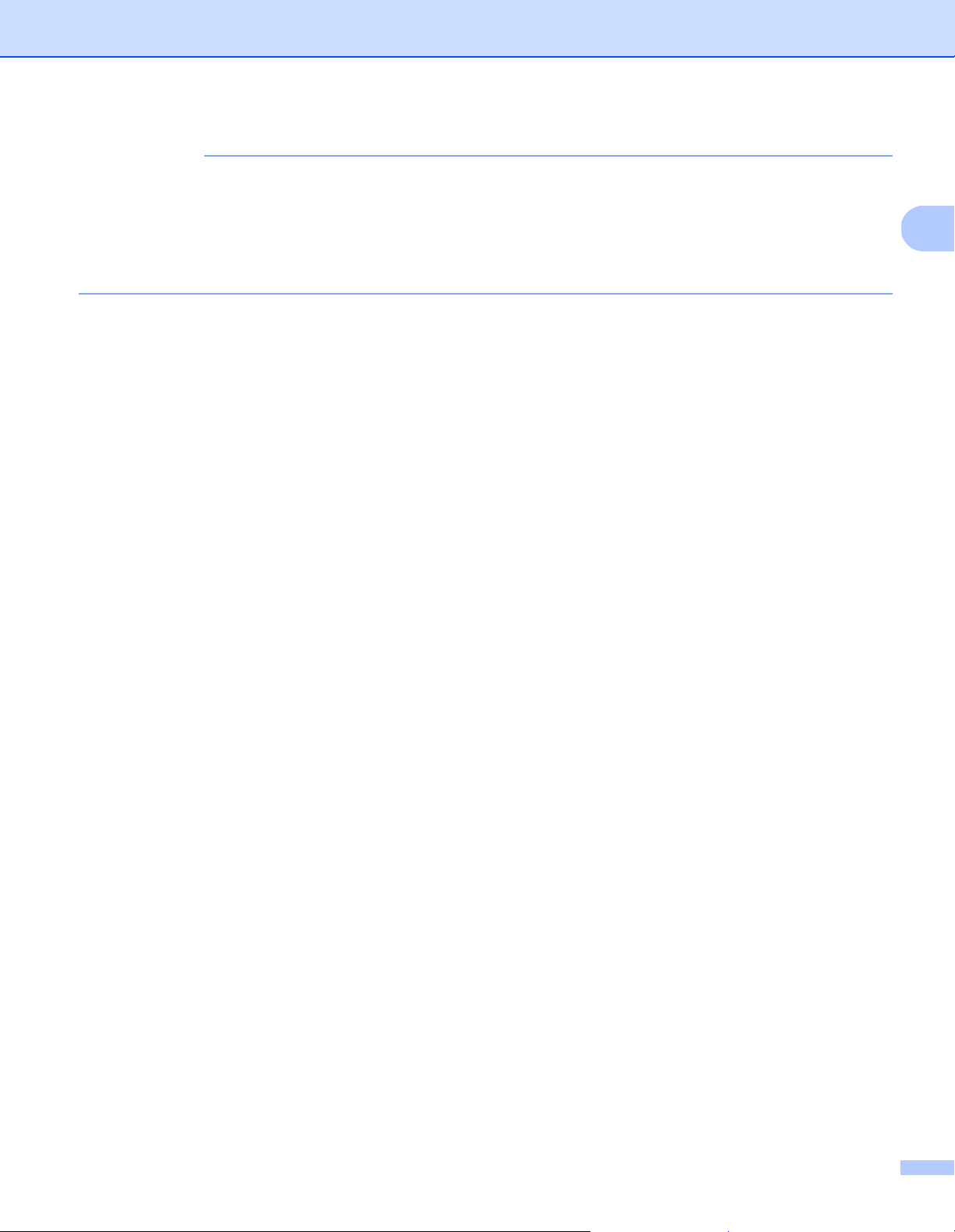
Asiakirjojen tekniset tiedot
2
TÄRKEÄÄ
• Älä aseta siirtotaskua suoraan auringonvaloon tai tilaan, jossa on korkea lämpötila tai suuri ilmankosteus,
jotta siirtotasku ei väänny.
• Älä aseta siirtotaskun päälle suuria tai raskaita esineitä, kun se on vaakasuorassa jollakin alustalla.
• Älä taivuta siirtotaskua tai vedä sitä. Jos se vahingoittuu, se ei ehkä sovi skannaamiseen, jolloin sitä ei
pidä käyttää.
14
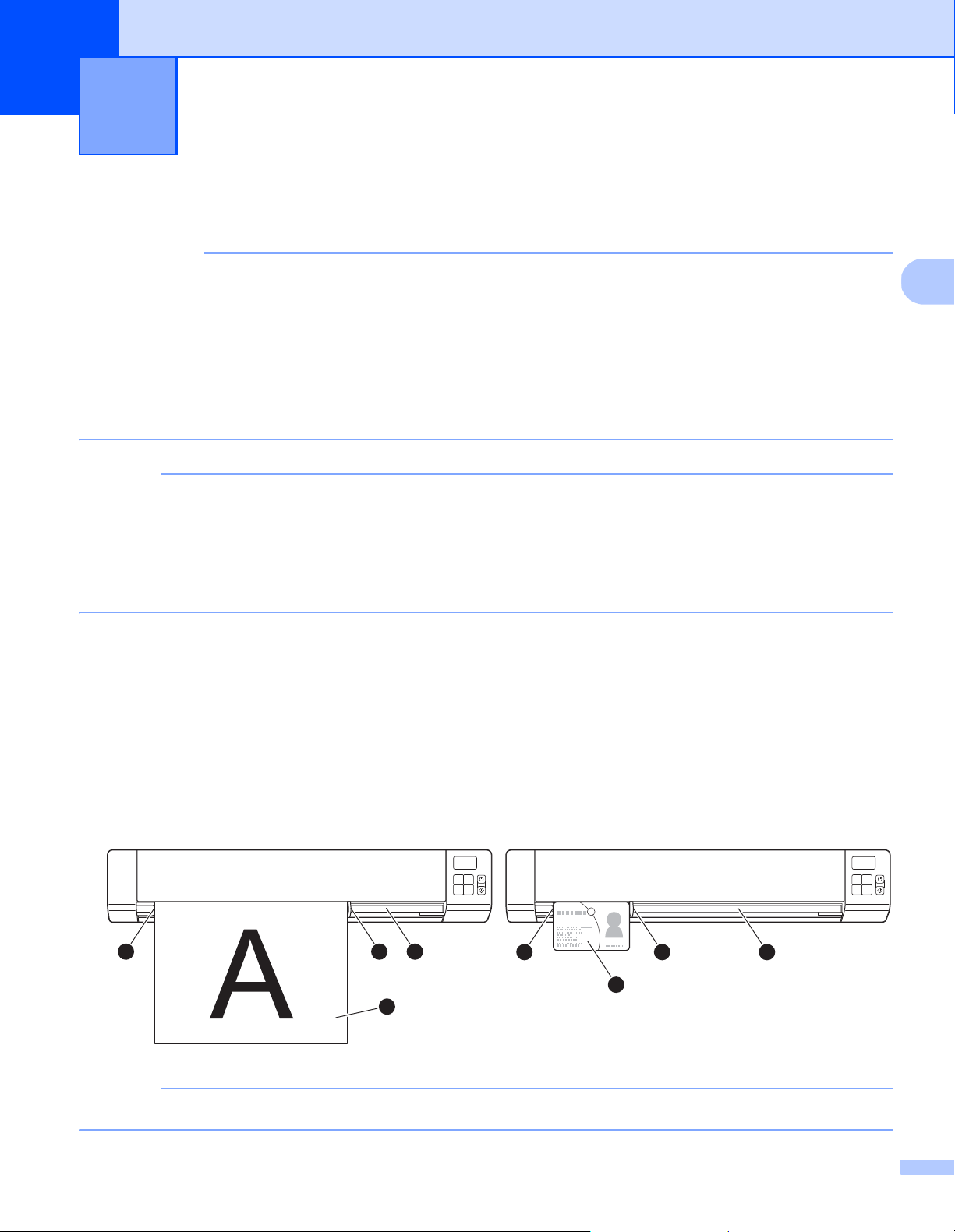
3
3
TÄRKEÄÄ
VINKKI
VINKKI
2
43
1
Skannauksen valmisteleminen 3
Asiakirjan lisääminen
• Aseta skanneriin vain yksi sivu kerrallaan. Aseta seuraava sivu vasta sen jälkeen, kun ensimmäinen sivu
on skannattu kokonaan. Skanneri saattaa toimia virheellisesti, jos siihen asetetaan useampi kuin yksi sivu
kerrallaan.
• ÄLÄ vedä asiakirjasta, kun sitä syötetään laitteeseen.
• ÄLÄ käytä käpristyneitä, rypistyneitä, taittuneita tai repeytyneitä arkkeja tai paperia, jossa on hakasia,
paperiliittimiä, liimaa tai teippiä.
• ÄLÄ yritä skannata pahvia tai kangasta.
• Varmista, että paperin ulostuloraon takana on tarpeeksi tilaa. Skannattu asiakirja poistetaan skannerin
takaosasta.
• Varmista, että asiakirjat, joissa on mustetta tai korjauslakkaa, ovat täysin kuivia.
• Tietyt muovikortit voivat naarmuuntua skannatessa. Siirtotaskun käyttö on suositeltavaa, jotta kortti ei
vahingoitu. Katso lisätietoja kohdasta Siirtotaskun käyttäminen sivulla 16.
a Aseta asiakirjasi a skannattava puoli ylöspäin paperinsyöttörakoon b ja tasaa sivun vasen reuna
syöttölaitteen aukon vasemman reunan
Jos haluat skannata muovikortin
vasen reuna paperinsyöttöraon vasemman reunan
DS-920DW: Kun suoritat kaksipuolista skannausta, aseta ensimmäinen sivu käsiteltävä puoli ylöspäin
paperinsyöttörakoon.
a, aseta kortti yläreuna edellä paperinsyöttörakoon b ja tasaa kortin
c kanssa.
c kanssa.
b Liu’uta asiakirjaohjainta d, kunnes se koskettaa asiakirjan oikeanpuoleiseen reunaan.
c Aseta asiakirjaa varovasti skanneriin, kunnes tunnet sen yläreunan koskettavan skannerin sisäpuolta.
43
2
1
Jos asetat asiakirjan, kun nestekidenäytössä näkyy SD, skannaaminen alkaa automaattisesti.
15
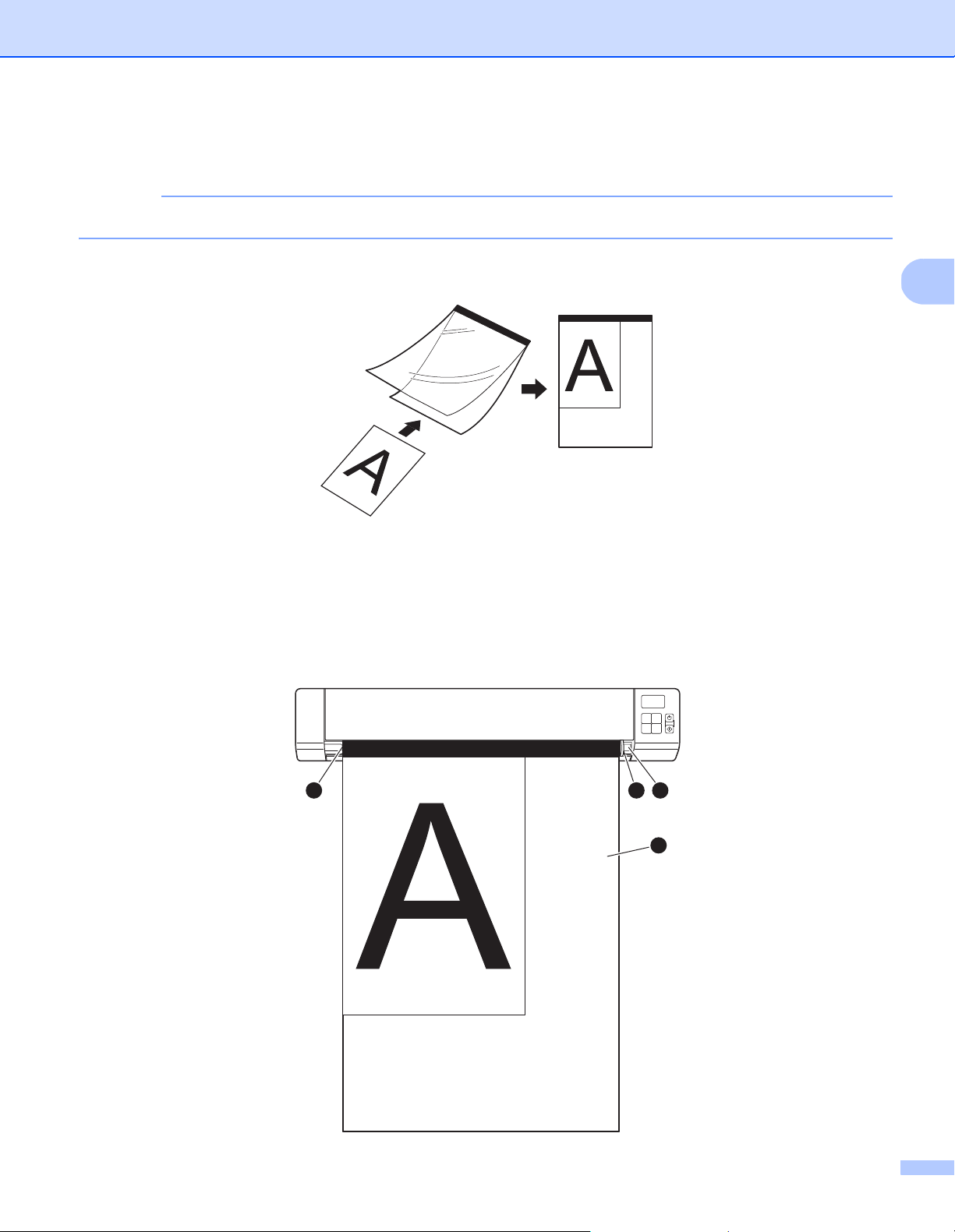
Skannauksen valmisteleminen
3
VINKKI
1
2
43
Siirtotaskun käyttäminen
Varmista, että asiakirjat, joissa on mustetta tai korjauslakkaa, ovat täysin kuivia.
a Aseta skannattava asiakirja siirtotaskun vasempaan kulmaan ja tasaa asiakirjan yläreuna siirtotaskun
vasemman yläkulman kanssa.
b Aseta siirtotasku a niin, että asiakirja on skannattava puoli ylöspäin ja musta reuna edellä
paperinsyöttörakoon
DS-920DW: Kun suoritat kaksipuolista skannausta, aseta ensimmäinen sivu käsiteltävä puoli ylöspäin
paperinsyöttörakoon.
b ja tasaa siirtotaskun vasen reuna paperinsyöttöraon vasemman reunan c kanssa.
c Liu’uta asiakirjaohjain d siirtotaskun oikeaa reunaa vasten.
d Aseta siirtotaskua varovasti skanneriin, kunnes tunnet sen yläreunan koskettavan skannerin sisäpuolta.
16
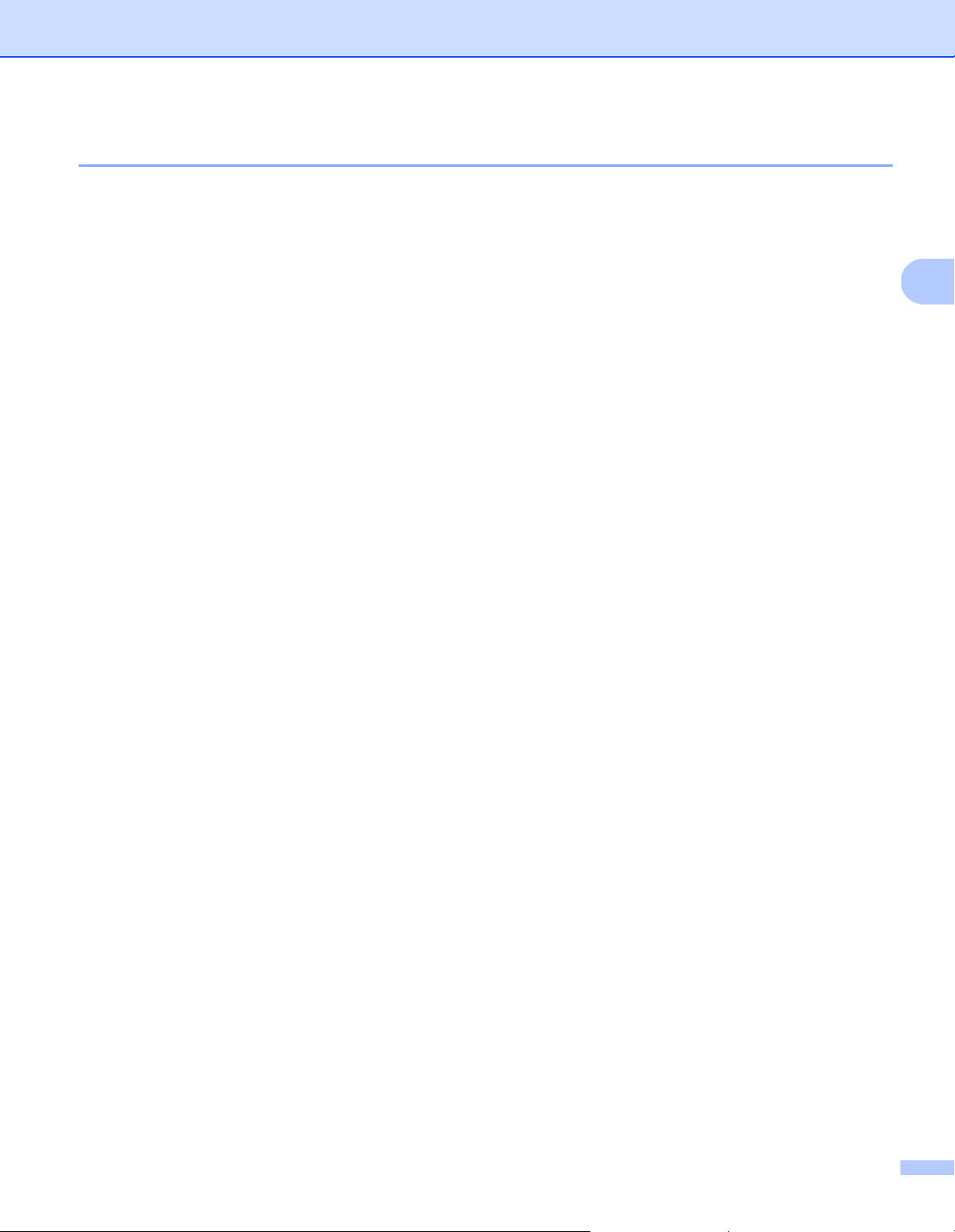
Skannauksen valmisteleminen
3
Siirtotaskua koskevia tärkeitä vihjeitä
Aseta siirtotasku laitteeseen oikein päin, jotta asiakirjatukoksia ei synny. Katso lisätietoja kohdasta
Siirtotaskun käyttäminen sivulla 16.
Vältät asiakirjatukosten syntymisen, kun et aseta useita pieniä asiakirjoja siirtotaskuun samanaikaisesti.
Aseta siirtotaskuun vain yksi asiakirja kerrallaan.
Älä kirjoita siirtotaskuun, sillä kirjoitus voi näkyä skannatuissa asiakirjoissa. Jos siirtotasku likaantuu, pyyhi
sitä kuivalla liinalla.
Älä jätä asiakirjoja siirtotaskuun pitkäksi aikaa, sillä painettu teksti voi siirtyä asiakirjasta siirtotaskuun.
17
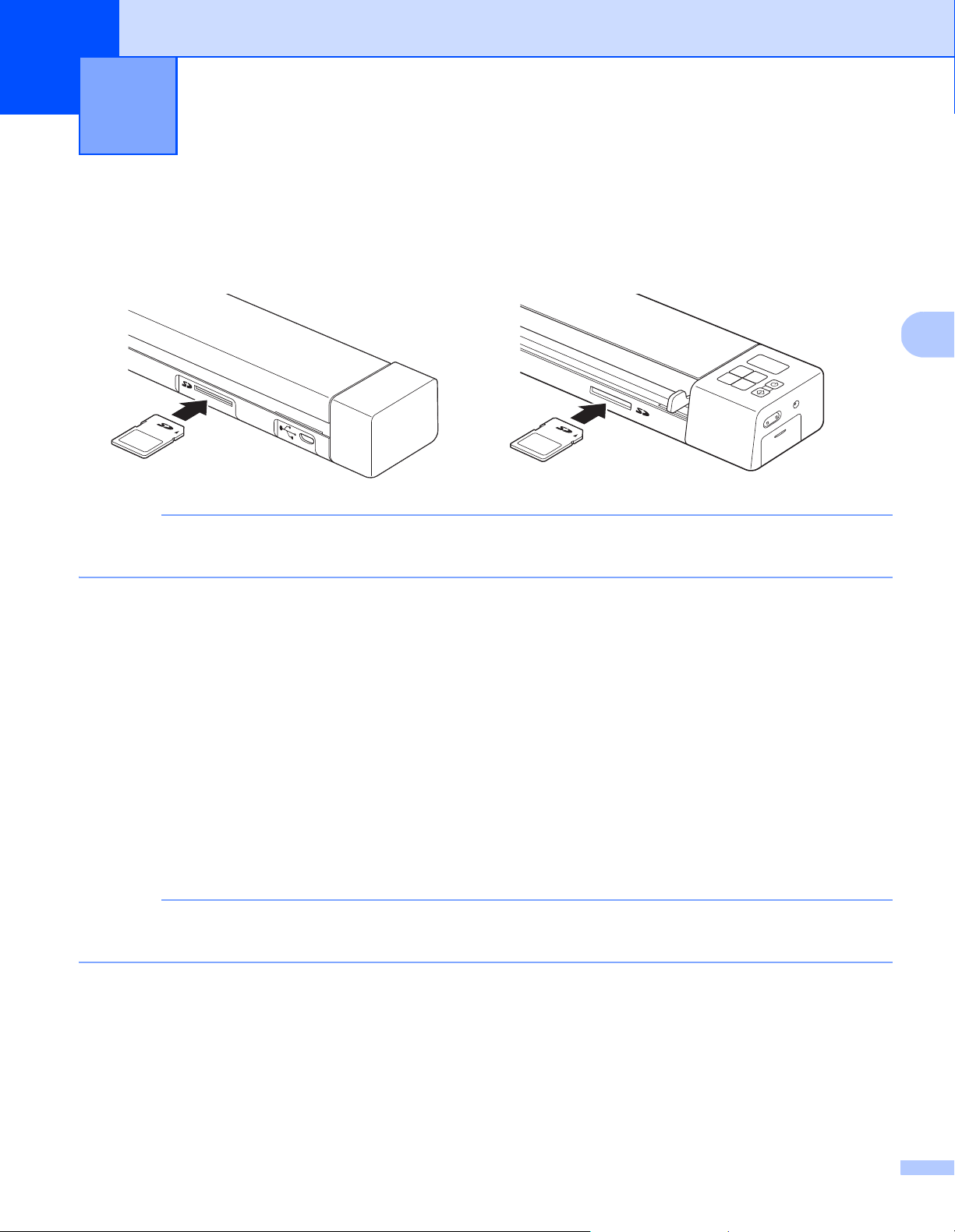
4
4
VINKKI
VINKKI
DS-820W DS-920DW
Skannaaminen käyttäen ohjauspaneelia 4
Skannaaminen SD-tilassa
a Aseta SD-kortti SD-korttipaikkaan.
Kun käytät ostettua SD-korttia, sinun on ensin alustettava SD-kortti. Jos haluat alustaa SD-kortin
skannerissasi, katso SD-kortin alustaminen sivulla 11.
b Kytke virta skanneriin.
c Varmista, että nestekidenäytössä näkyy SD.
d Jos se on tarpeen, säädä skannausasetuksia painamalla ohjauspaneelin painikkeita COLOR/MONO
(Väri/Mustavalkoinen), PDF/JPG ja HQ/STD (Laadukas/Normaali) (2 side/1 side (2-puolinen/
1-puolinen)).
e Aseta asiakirja laitteeseen.
f Skanneri aloittaa skannaamisen automaattisesti.
Virtapainikkeen merkkivalo vilkkuu vihreänä, ja SD vilkkuu nestekidenäytössä.
g Skannattu kuva tallennetaan SD-kortille.
Tarkista skannauksen tulos varmuuden vuoksi.
Jos haluat käyttää SD-kortilla olevia skannattuja kuvia, katso SD-kortilla olevien skannattujen kuvien
käyttäminen sivulla 50.
18
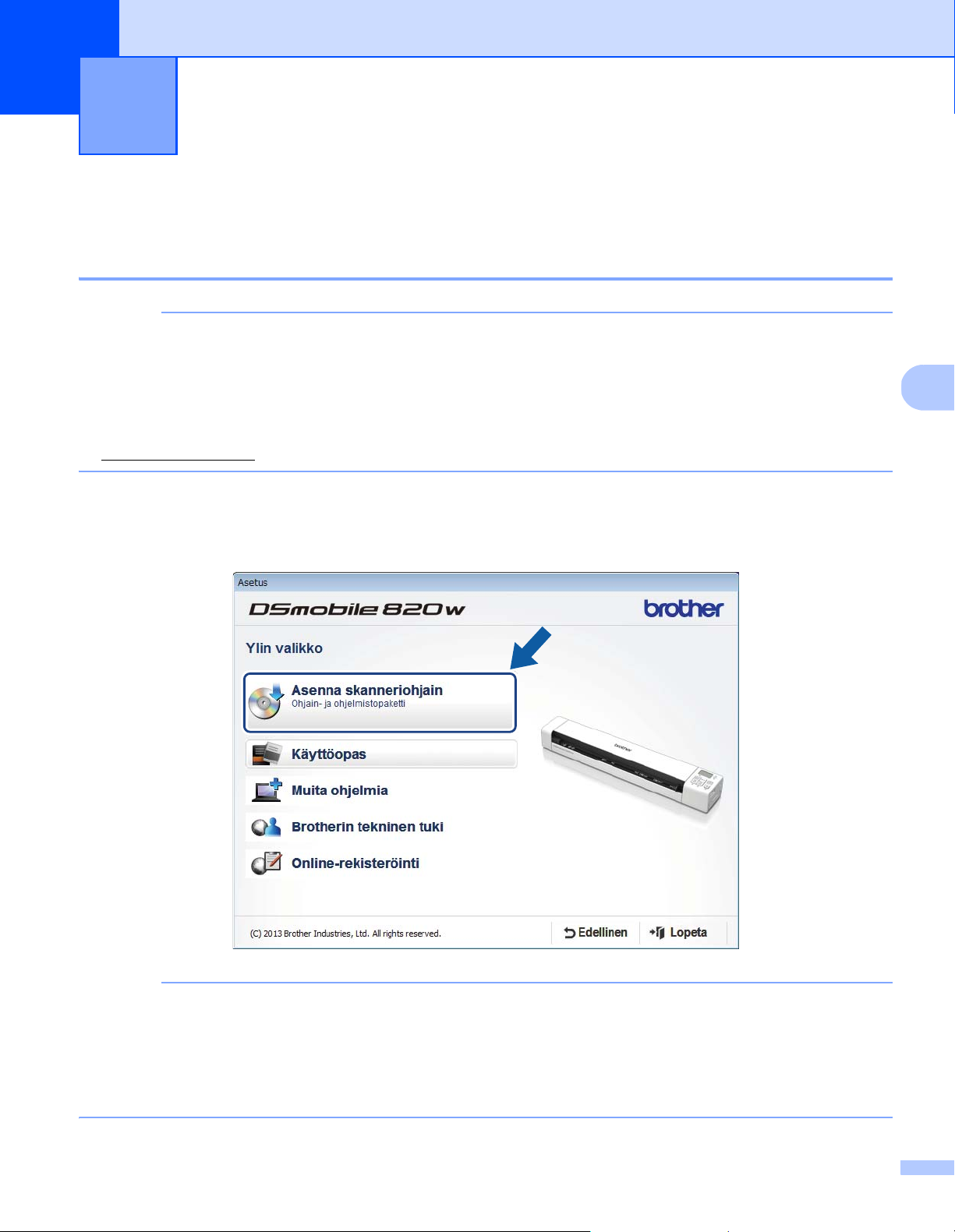
5
5
VINKKI
VINKKI
Skannaaminen tietokoneen avulla 5
Skanneriajurin ja skannausohjelmiston asentaminen
Windows®-käyttäjät
• Varmista, että tietokoneeseen on KYTKETTY virta ja että olet kirjautunut sisään järjestelmänvalvojan
käyttöoikeuksin.
• ÄLÄ kytke vielä Micro USB -kaapelia.
• Jos tietokoneessasi ei ole DVD-asemaa, jos mukana toimitetulla DVD-levyllä ei ole käyttöjärjestelmäsi
ajureita tai jos haluat ladata oppaita ja apuohjelmia, siirry laitteesi mallin sivulle osoitteessa
support.brother.com
a Aseta DVD-levy asemaan.
b Kun Asetus-näyttö tulee näkyviin, napsauta Asenna skanneriohjain -vaihtoehtoa ja noudata näyttöön
tulevia ohjeita.
• Jos Brother-näyttö ei tule esiin automaattisesti, siirry kohtaan Oma tietokone (Tietokone),
kaksoisnapsauta CD-asemakuvaketta ja kaksoisnapsauta sitten AutoRun.exe-tiedostoa.
• Kun asennat skanneriajuria, DSmobileCapture (skannaussovellus) asennetaan samaan aikaan.
Jos haluat tietoja DSmobileCapturen käyttämisestä, katso DSmobileCapturen käyttäminen (Windows
sivulla 25.
®
)
19

Skannaaminen tietokoneen avulla
5
VINKKI
c Napsauta Muita ohjelmia -vaihtoehtoa, jos haluat asentaa mitä tahansa näistä sovelluksista asennuksen
aikana.
• Button Manager V2: asiakirjojen skannaaminen ja tallentaminen (määritettyihin kohteisiin)
• PaperPort™ 12SE: asiakirjojen skannaaminen, muokkaaminen ja hallinta
• Presto! BizCard 6: käyntikorttien skannaaminen, muokkaaminen ja hallinta
Jos haluat lisätietoja siitä, mikä skannaussovellus sopii sinulle parhaiten, katso Skannausohjelmiston
valitseminen sivulla 24.
20

Skannaaminen tietokoneen avulla
5
VINKKI
VINKKI
Macintosh-käyttäjät
• Varmista, että tietokoneeseen on KYTKETTY virta ja että olet kirjautunut sisään ylläpitäjän
käyttöoikeuksin.
• ÄLÄ kytke vielä Micro USB -kaapelia.
• Jos tietokoneessasi ei ole DVD-asemaa, jos mukana toimitetulla DVD-levyllä ei ole käyttöjärjestelmäsi
ajureita tai jos haluat ladata oppaita ja apuohjelmia, siirry laitteesi mallin sivulle osoitteessa
support.brother.com
a Aseta DVD-levy asemaan.
b Kaksoisnapsauta DVD-kuvaketta ja kaksoisnapsauta sitten DS-820W (DS-920DW).
c Kaksoisnapsauta Brother DS-820W (DS-920DW) ja asenna skanneriajuri sitten noudattamalla näyttöön
tulevia ohjeita.
Kun asennat skanneriajuria, DSmobileCapture (skannaussovellus) asennetaan samaan aikaan. Jos
haluat tietoja DSmobileCapturen käyttämisestä, katso DSmobileCapturen käyttäminen (Macintosh)
sivulla 36.
21

Skannaaminen tietokoneen avulla
5
VINKKI
d Osoita jotakin näistä kansioista, jotta voit asentaa sovelluksen asennuksen aikana.
• Presto! PageManager 9: asiakirjojen skannaaminen, muokkaaminen ja hallinta
• Presto! BizCard 6: käyntikorttien skannaaminen, muokkaaminen ja hallinta
• Kun osoitat Presto! PageManager- tai Presto! BizCard -vaihtoehtoa, NewSoft Technology Corporationin
sivusto avautuu. Lataa sovellus kyseisestä sivustosta.
• Jos haluat lisätietoja siitä, mikä skannaussovellus sopii sinulle parhaiten, katso Skannausohjelmiston
valitseminen sivulla 24.
22

Skannaaminen tietokoneen avulla
5
Skannerin yhdistäminen tietokoneeseen TWAIN-tilassa
Valitse TWAIN-tila tietokoneessasi, ennen kuin skannaat asiakirjan skannausohjelmiston avulla.
a Kytke virta skanneriin.
b Vahvista, että Wi-Fi
®
-kytkin on OFF (Pois) -asennossa.
c Kytke Micro USB -kaapeli skannerisi takaosassa olevaan Micro USB -porttiin. Kytke kaapeli
tietokoneeseen.
d Tuo nestekidenäyttöön teksti PC painamalla Käynnistä/OK-painiketta.
23

Skannaaminen tietokoneen avulla
5
VINKKI
Skannausohjelmiston valitseminen
Kun olet ladannut skanneriajurit, valitse skannaussovellus skannattujen kuvien tietokoneeseen tallentamista
varten. Brother on toimittanut useita vaihtoehtoja sinulle DVD-levyllä. Tämän taulukon avulla voit selvittää,
mitkä levyllä olevista skannaussovelluksista sopivat sinulle parhaiten:
Ohjelmisto Käyttötarkoitus Lisätietoja
DSmobileCapture Asiakirjojen skannaaminen, selaaminen ja
arkistoiminen
Button Manager V2
(Vain Windows
Nuance PaperPort
(Vain Windows
Presto! PageManager 9
(vain Macintosh)
Presto! BizCard 6 Käyntikorttien skannaaminen,
®
)
™
12SE
®
)
Asiakirjojen skannaaminen ja
tallentaminen (määritettyihin kohteisiin)
Asiakirjojen skannaaminen,
tekstintunnistusskannaaminen,
muokkaaminen ja hallinta
Asiakirjojen skannaaminen,
tekstintunnistusskannaaminen,
muokkaaminen ja hallinta
muokkaaminen ja hallinta
Windows
käyttäminen (Windows
Macintosh: katso DSmobileCapturen
käyttäminen (Macintosh) sivulla 36.
Katso ohjelmiston käyttöohjeet tai Button
Manager V2:n käyttäminen (Windows®)
sivulla 43.
Katso ohjelmiston käyttöohjeet.
Katso ohjelmiston käyttöohjeet.
Katso Presto! BizCard User’s Manual
-käyttöopas, joka ladataan
tietokoneeseesi, kun lataat ohjelmiston.
®
: katso DSmobileCapturen
®
) sivulla 25.
Kun osoitat Presto! PageManager- tai Presto! BizCard -vaihtoehtoa, NewSoft Technology Corporationin
sivusto avautuu. Lataa sovellus kyseisestä sivustosta.
24

Skannaaminen tietokoneen avulla
5
DSmobileCapturen käyttäminen (Windows®)
a Kytke mukana toimitettu Micro USB -kaapeli skannerisi takaosassa olevaan Micro USB -porttiin. Kytke
kaapeli tietokoneeseen.
b Kaksoisnapsauta työpöydän DSmobileCapture-pikakuvaketta .
c Näyttöön tulee Valitse skannerimalli -valintaikkuna. Valitse TWAIN-vaihtoehto Ajurityyppi-kohdassa
ja valitse Brother DS-820W (DS-920DW) -vaihtoehto Skannerimalli-kohdassa ja valitse sitten OK.
d DSmobileCapture käynnistyy.
25

Skannaaminen tietokoneen avulla
5
e Muuta skannausasetuksia tarvittaessa.
Jos haluat tietoja skannausasetusten muuttamisesta, katso DSmobileCapture-skannausasetusten
muuttaminen (Windows
®
) sivulla 28.
f Aseta asiakirja skanneriisi.
g Napsauta Skannaa-painiketta . Skannerisi aloittaa skannaamisen.
Skannatun kuvan pikkukuva tulee näkyviin DSmobileCapture-näyttöön, ja skannattu kuva tallennetaan
vaiheessa 5 määrittämääsi hakemistoon.
Tarkista skannauksen tulos varmuuden vuoksi.
26

Skannaaminen tietokoneen avulla
5
VINKKI
h Jos kyseessä on jatkuva skannaus, aseta seuraava asiakirja skanneriin, kun Odot. seur. työtä... -näyttö
on näkyvissä. Kun asiakirja on asetettu, skannaaminen alkaa automaattisesti.
Jos haluat lopettaa jatkuvan skannaamisen, valitse Peruuta-vaihtoehto Odot. seur. työtä... -näytössä.
• Jos haluat muuttaa seuraavan työn odottamisen aikaviivettä, katso Paperiasetukset sivulla 30.
• Jos haluat tallentaa useita asiakirjoja yhdeksi tiedostoksi, valitse PDF (Monisivu)- tai TIFF (Monisivu)
-vaihtoehto Tied.muoto-pudotusluettelosta.
27

Skannaaminen tietokoneen avulla
5
(2)(1)
(3)
(4) (5)
DSmobileCapture-skannausasetusten muuttaminen (Windows®)
Tiedostoasetukset
(1) Asetus Muuta skannerin ominaisuuksia.
(2) Tied.muoto Vaihda tiedostomuotoa.
Valitse haluamasi muoto pudotusluettelosta.
(3) Polku Määritä hakemisto, johon haluat tallentaa skannatut kuvat.
(4) Sovita siv. Voit tarkastella skannattua kuvaa ja muuttaa sen kokoa.
Et pysty käyttämään Sovita siv. -vaihtoehtoa, kun PDF- tai PDF (Monisivu)
-vaihtoehto on valittuna Tied.muoto-kohdassa.
(5) Tod. koko (100 %) Voit tarkastella skannattua kuvaa todellisessa koossa Tod. koko (100 %).
Et pysty käyttämään Tod. koko (100 %) -vaihtoehtoa, kun PDF- tai PDF
(Monisivu) -vaihtoehto on valittuna Tied.muoto-kohdassa.
28

Skannaaminen tietokoneen avulla
5
VINKKI
Kuva-asetukset
Napsauta Asetus-painiketta ja valitse sitten Kuva-välilehti, jotta voit valita kuvatyypin ja määrittää
skannauksen perusasetuksia.
Tämä kuva on mallista DS-920DW.
(3)
(4)
(5)
(1)
(6)
(2)
(7)
(8)
(1) Kuvanvalintaruutu Valitse skannattavan asiakirjan tyyppi.
(2) Duplex (Vain DS-920DW) Valitse Duplex-valintaruutu, jotta voit suorittaa kaksipuolisen
skannaamisen.
(3) Kirkkaus Säätää kuvan vaaleutta tai tummuutta. Alue on välillä –100 ja +100. Tehdasasetus
on 0.
(4) Kontrasti Säätää kuvan tummimpien ja vaaleimpien sävyjen välistä aluetta. Alue on välillä
–100 ja +100. Tehdasasetus on 0.
(5) Resoluutio Määritä skannatun kuvan laatu. Tehdasasetus on 200 dpi.
(6) Kääntö Tee kuvan kirkkaudesta ja väreistä käänteiset.
(7) Profiilit Tallenna skannausasetus tai muuta sitä Skan. ominaisuud. -valintaikkunassa.
(8) Oletukset Palauta tämän ja kaikkien muiden Ominaisuudet-välilehtien arvot alkuperäisiksi
tehdasasetuksiksi.
29

Skannaaminen tietokoneen avulla
5
Paperiasetukset
Napsauta Asetus-painiketta ja napsauta sitten Paperi-välilehteä, niin voit määrittää kuvatulosteeseen
liittyvät arvot.
(1)
(2)
(3)
(5)
(6)
(7)
(1) Rajaus Rajaus antaa sinun kaapata osan skannatusta asiakirjasta.
Autom.
Valitse Autom., jos haluat antaa ohjelmiston säätää rajausikkunaa asiakirjan koon
mukaan. Käytä tätä vaihtoehtoa erille eri kokoisia asiakirjoja.
Kiinni siirtoa varten
Valitse Kiinni siirtoa varten -vaihtoehto, jos haluat määrittää käsiteltävän alueen
tai vyöhykkeen. Käytä tätä vaihtoehtoa erille samankokoisia asiakirjoja.
(4)
30

Skannaaminen tietokoneen avulla
5
(2) Skan.alue Valitse paperikokosi pudotusluettelosta tai luo mukautettu paperikoko
napsauttamalla pudotusluettelossa Lisää-vaihtoehtoa.
Jos valitset Kiinni siirtoa varten -vaihtoehdon Rajaus-kohdassa (1), määritä
X-poikk- ja Y-poikk-asetukset tai määritä Leveys ja Pituus, jotta voit määrittää
skannattavan alueen uudelleen. Tämän näytön näyttöalue (4) näyttää kuvan
sijoittamisen, kun muutat arvoja.
• X-poikk – etäisyys asiakirjan vasemmasta reunasta skannatun alueen
vasempaan reunaan.
• Y-poikk – etäisyys asiakirjan oikeasta reunasta skannatun alueen oikeaan
reunaan.
• Leveys – skannatun alueen leveys.
• Pituus – skannatun alueen pituus.
• Siirrä skannausaluetta näiden nuolten (tai hiiresi) avulla. Voit tarkastella
tuloksia tämän näytön näyttöalueella.
(3) Säätö Säätö-osan avulla voit lisätä määritetyn marginaalin kuvasi vasemmalle puolelle,
oikealle puolelle, yläpuolelle ja alapuolelle. Tämä voi auttaa vähentämään
mahdollisia kulmien leikkaantumisia tai vinoja kuvia. Valitse arvo väliltä 0 ja +5
mm. Säätö-tulosta ei näytetä näyttöalueella.
(4) Näyttöalue Näyttää kuvan sijoittamisen, kun muutat arvoja Skan.alue-osassa (2).
(5) Yksikkö Yksikkö-asetus antaa sinun määrittää haluamasi mittajärjestelmän. Valitse
pudotusluettelosta Tuumaa-, Millimetriä- tai Pikseliä-vaihtoehto.
(6) Siirron aikakatkaisu Siirron aikakatkaisun avulla voit asettaa ajan (sekunteina), jonka skanneri
odottaa ennen automaattisen skannauksen aloittamista ensimmäisen
skannaustyön valmistumisen jälkeen. Tästä ominaisuudesta on hyötyä etenkin
silloin, kun sinulla on useita erillisiä asiakirjoja, jotka on skannattava käyttäen
samoja skannausasetuksia. Oletusaika on 30 sekuntia.
Arvo on välillä 0 ja 60 sekuntia.
(7) Oletukset Palauta tämän ja kaikkien muiden Ominaisuudet-välilehtien arvot alkuperäisiksi
tehdasasetuksiksi.
31

Skannaaminen tietokoneen avulla
5
VINKKI
(3)
(1)
(2)
Esikatselun asetukset
Napsauta Asetus-painiketta ja valitse sitten Esikats.-välilehti, jotta voit esikatsella kuvaasi ennen
lopullista skannausta ja voit asettaa skannausalueesi oikein.
(1) Esikatseluikkuna Kun napsautat Esikats.-painiketta (3), skannattu kuva tulee näkyviin tälle alueelle.
Tämä esikatselukuva antaa sinun määrittää skannausalueesi.
(2) Oletukset Palauta tämän ja kaikkien muiden Ominaisuudet-välilehtien arvot alkuperäisiksi
tehdasasetuksiksi.
(3) Esikats. Napsauta tätä, niin esikatseluskannaus alkaa. Skannattu kuva tulee näkyviin
Esikatseluikkunaan (1). Huomaa, että skannattu kuva on vain esikatselua
varten, eikä sitä tallenneta.
Jos valitset Autom.-rajausvaihtoehdon Paperi-välilehden näytössä, et pysty esikatselemaan
skannaustasi tässä näytössä.
32

Skannaaminen tietokoneen avulla
5
VINKKI
Valinnat-asetukset
Napsauta Asetus-painiketta ja valitse sitten Valinn.-välilehti, jotta voit asettaa muita
kuvankäsittelyasetuksia tai kalibroida skannerisi.
Tämä kuva on mallista DS-920DW.
(1)
(2)
(3)
(4)
(1) Kääntöpuolen kierto
(Vain DS-920DW)
(2) Kierto Valitse kiertokulma pudotusluettelosta, jos haluat kiertää skannattua kuvaasi.
(3) Kalibrointi Kalibroi skanneri.
(4) Oletukset Palauta tämän ja kaikkien muiden Ominaisuudet-välilehtien arvot alkuperäisiksi
Kirja
Valitse Kirja, jos haluat säilyttää saman kuvasuunnan tulostesivun
kääntöpuolella.
Taitettava
Valitse Taitettava, jos haluat kääntää kuvasuuntaa 180 astetta tulostesivun
kääntöpuolella.
Katso lisätietoja kohdasta Kalibrointi ohjelmiston avulla (Windows
tehdasasetuksiksi.
®
) sivulla 58.
33

Skannaaminen tietokoneen avulla
5
Leimasin-asetukset
Napsauta Asetus-painiketta ja napsauta sitten Leimasin-välilehteä, niin voit tulostaa skannattuihin
kuviisi aakkosnumeerisia merkkejä, päivämäärän, ajan, asiakirjojen määrän ja mukautettua tekstiä.
(1)
(2)
(3)
(4)
(6)
(7)
(8)
(5)
(9)
(10)
(11)
(1) Digit. leimasin Valitse Digit. leimasin, jos haluat tulostaa skannaamasi kuvan viestin taustalle.
(2) Tulosta kaikki Valitse Tulosta kaikki -valintaruutu, jos haluat tulostaa tulostusmerkkijonosi
(viestisi) asiakirjasi kaikille sivuille. Poista Tulosta kaikki -valintaruudun valinta,
jos haluat tulostaa tulostusmerkkijonosi vain ensimmäiselle sivulle.
(3) Mukautettu Kirjoita tulostettava teksti.
(4) Laskuri Näyttää skannausistunnon sivujen määrän.
(5) Pvm/Aika Valitse muoto pudotusluettelosta, jos haluat sisällyttää päivämäärän ja kellonajan
tulostusmerkkijonoosi.
(6) Mukaut. fontti Napsauta pudotusluetteloa, jos haluat valita fontin tulostusmerkkijonollesi.
(7) Fonttimääritt Valitse fonttimäärite pudotusluettelosta. Vaihtoehtoja ovat Norm., Alleviiv.,
Kaksois ja Lihav.
(8) Rivin suunta Valitse tulostusmerkkijonon suunta pudotusluettelosta. Vaihtoehtoja ovat Norm.,
Kierretty, Pysty, Pysty kääntö, 90 ast. vastap. ja 90 ast. myötäp.
(9) Tulost.suunta Valitse tulostusmerkkijonon sijainti pudotusluettelosta. Vaihtoehtoja ovat Ylä,
Keski, Alaosa tai Mukauta. Jos valitset Mukauta, määritä sijainti antamalla
X-poikk- ja Y-poikk-arvot.
(10) Lisää Napsauta Lisää...-painiketta, jos haluat asettaa Koko-, Tummuus- ja
Läpinäkyvyys-asetukset tulostusmerkkijonollesi.
(11) Oletukset Palauta tämän ja kaikkien muiden Ominaisuudet-välilehtien arvot alkuperäisiksi
tehdasasetuksiksi.
34

Skannaaminen tietokoneen avulla
5
Tiedot
Napsauta Asetus-painiketta ja napsauta sitten Tiedot-välilehteä, niin voit tarkastella järjestelmän ja
skannerin tietoja.
35

Skannaaminen tietokoneen avulla
5
DSmobileCapturen käyttäminen (Macintosh)
a Kytke mukana toimitettu Micro USB -kaapeli skannerisi takaosassa olevaan Micro USB -porttiin. Kytke
kaapeli tietokoneeseen.
b Kaksoisnapsauta työpöydän DSmobileCapture-pikakuvaketta .
c DSmobileCapture käynnistyy.
d Muuta skannausasetuksia tarvittaessa.
Jos haluat tietoja skannausasetusten muuttamisesta, katso DSmobileCapture-skannausasetusten
muuttaminen (Macintosh) sivulla 37.
e Aseta asiakirja skanneriisi.
f Osoita DSmobileCapture-näytön Skannaa-painiketta tai paina skannerin Käynnistä/OK-painiketta, kun
asiakirja on asetettu.
Skannerisi aloittaa skannaamisen. Skannattu kuva tallennetaan vaiheessa 4 määrittämääsi
hakemistoon.
Tarkista skannauksen tulos varmuuden vuoksi.
36

Skannaaminen tietokoneen avulla
5
VINKKI
(1)
(7)
(8)
(3)
(4)
(5)
(6)
(10)
(9)
(2)
DSmobileCapture-skannausasetusten muuttaminen (Macintosh)
Kuva-asetukset
Osoita Kuva-välilehteä, jotta voit valita kuvatyypin ja määrittää joitakin skannauksen perusasetuksia.
Tämä kuva on mallista DS-920DW.
(1) Kuvanvalintaruutu Valitse skannattavan asiakirjan tyyppi.
(2) Duplex (Vain DS-920DW) Valitse Duplex-valintaruutu, jotta voit suorittaa kaksipuolisen
skannaamisen.
(3) Kirkkaus Säätää kuvan vaaleutta tai tummuutta. Alue on välillä –100 ja +100. Tehdasasetus
on 0.
(4) Kontrasti Säätää kuvan tummimpien ja vaaleimpien sävyjen välistä aluetta. Alue on välillä
–100 ja +100. Tehdasasetus on 0.
(5) Resoluutio Määritä skannatun kuvan laatu. Tehdasasetus on 200 dpi.
(6) Kääntö Tee kuvan kirkkaudesta ja väreistä käänteiset.
(7) Sivukoko Sivukoko antaa sinun kaapata osan skannatusta asiakirjasta. Valitse
paperikokosi Sivukoko-ponnahdusluettelosta.
(8) Profiilit Tallenna skannausasetus tai muuta sitä Skan. ominaisuud. -valintaikkunassa.
37

Skannaaminen tietokoneen avulla
5
(9) Oletus Palauta tämän ja kaikkien muiden Ominaisuudet-välilehtien arvot alkuperäisiksi
tehdasasetuksiksi.
(10) Esikatseluikkuna Osoita tätä, jos haluat esikatsella kuvaasi ennen lopullista skannaamista. Tämä
esikatselukuva antaa sinun määrittää skannausalueesi.
Kun osoitat Esikats.-painiketta, skannaus esikatselua varten alkaa, ja skannattu
kuva tulee näkyviin Esikatseluikkunaan. Huomaa, että skannattu kuva on vain
esikatselua varten, eikä sitä tallenneta.
38

Skannaaminen tietokoneen avulla
5
Tiedostoasetukset
Osoita Tied.-välilehteä, jos haluat määrittää tiedostonimeen ja skannatun kuvan sisältävään hakemistoon
liittyvät asetukset.
(1)
(2)
(4)
(5)
(6)
(7)
(8)
(3)
(9)
(1) Hakemisto Määritä hakemisto, johon haluat tallentaa skannatut kuvat.
(2) Tied.nimi Aseta sääntö skannatun kuvan tiedostonimelle.
(3) Numerot Määritä tiedostonimeen sisältyvän järjestysluvun aloittava luku.
(4) Malli Esikatsele asettamaasi tiedostonimeä.
(5) Kun tiedostonimet ovat
samat
Muuta tiedostonimeä, jos sama nimi on jo olemassa hakemistossa, jonka valitsit
Hakemisto-kohdassa.
(6) Tied.muoto Valitse tiedostomuoto skannatulle kuvalle.
Kun valitset TIFF- tai PDF-vaihtoehdon, Monisivuinen tuloste -vaihtoehto on
käytettävissä.
Voit jatkaa seuraavan asiakirjan skannaukseen, kun ensimmäinen skannaustyö
on valmis.
(7) Skannaa Valitse kohde skannatulle kuvalle.
(8) Oletus Palauta tämän ja kaikkien muiden Ominaisuudet-välilehtien arvot alkuperäisiksi
tehdasasetuksiksi.
(9) Esikatseluikkuna Osoita tätä, jos haluat esikatsella kuvaasi ennen lopullista skannaamista. Tämä
esikatselukuva antaa sinun määrittää skannausalueesi.
Kun osoitat Esikats.-painiketta, skannaus esikatselua varten alkaa, ja skannattu
kuva tulee näkyviin Esikatseluikkunaan. Huomaa, että skannattu kuva on vain
esikatselua varten, eikä sitä tallenneta.
39

Skannaaminen tietokoneen avulla
5
(1)
(3)
(2)
(4)
Paperiasetukset
Osoita Paperi-välilehteä, niin voit määrittää kuvatulosteeseen liittyvät arvot.
(1) Sivukoko Sivukoko antaa sinun kaapata osan skannatusta asiakirjasta.
Valitse paperikokosi Sivukoko-ponnahdusluettelosta ja määritä X-poikk- ja
Y-poikk-arvot tai määritä Leveys- ja Pituus-arvot, jotta voit määrittää skannatun
alueesi. Osoita Esikatseluikkuna-painiketta (4), jos haluat esikatsella kuvan
sijoittamista, kun muutat arvoja.
• X-poikk – etäisyys asiakirjan vasemmasta reunasta skannatun alueen
vasempaan reunaan.
• Y-poikk – etäisyys asiakirjan oikeasta reunasta skannatun alueen oikeaan
reunaan.
• Leveys – skannatun alueen leveys.
• Pituus – skannatun alueen pituus.
(2) Yksikkö Yksikkö-asetus antaa sinun määrittää haluamasi mittajärjestelmän. Valitse
ponnahdusluettelosta Tuumaa-, Millimetriä- tai Pikseliä-vaihtoehto.
(3) Oletus Palauta tämän ja kaikkien muiden Ominaisuudet-välilehtien arvot alkuperäisiksi
tehdasasetuksiksi.
(4) Esikatseluikkuna Osoita tätä, jos haluat esikatsella kuvaasi ennen lopullista skannaamista. Tämä
esikatselukuva antaa sinun määrittää skannausalueesi.
Kun osoitat Esikats.-painiketta, skannaus esikatselua varten alkaa, ja skannattu
kuva tulee näkyviin Esikatseluikkunaan. Huomaa, että skannattu kuva on vain
esikatselua varten, eikä sitä tallenneta.
40

Skannaaminen tietokoneen avulla
5
Valinnat-asetukset
Osoita Valinn.-välilehteä, niin voit määrittää lisää kuvankäsittelyasetuksia tai kalibroida skannerisi.
(1)
(2)
(3)
(4)
(1) Kierto asteina Valitse kiertokulma ponnahdusluettelosta, jos haluat kiertää skannattua kuvaasi.
(2) Peili Tee kuvastasi käänteinen valitsemalla Peili-valintaruutu.
(3) Kalibrointi Kalibroi skanneri.
Katso lisätietoja kohdasta Kalibrointi ohjelmiston avulla (Macintosh) sivulla 61.
(4) Oletus Palauta tämän ja kaikkien muiden Ominaisuudet-välilehtien arvot alkuperäisiksi
tehdasasetuksiksi.
(5) Esikatseluikkuna Osoita tätä, jos haluat esikatsella kuvaasi ennen lopullista skannaamista. Tämä
esikatselukuva antaa sinun määrittää skannausalueesi.
Kun osoitat Esikats.-painiketta, skannaus esikatselua varten alkaa, ja skannattu
kuva tulee näkyviin Esikatseluikkunaan. Huomaa, että skannattu kuva on vain
esikatselua varten, eikä sitä tallenneta.
(5)
41

Skannaaminen tietokoneen avulla
5
Tiedot
Osoita Tiedot-välilehteä, niin voit tarkastella järjestelmän ja skannerin tietoja.
(1)
(1) Kieli Valitse näytettävä kieli ponnahdusluettelosta.
42

Skannaaminen tietokoneen avulla
5
VINKKI
Button Manager V2:n käyttäminen (Windows®)
• Yksityiskohtaisemmat saat sovelluksen ohjevalikosta käytettävissä olevasta Button Manager V2
-käyttöoppaasta.
• Jos haluat nähdä ohjevalikon, napsauta ilmaisinalueen Button Manager V2 -kuvaketta hiiren
kakkospainikkeella ja valitse sitten Ohje.
Käynnistä Button Manager V2:n painikepaneeli toisella näistä tavoista.
Pikakuvakkeen tuominen näkyviin ja Button Manager V2:n painikepaneelin käynnistäminen
ilmaisinalueelta
a Kytke Micro USB -kaapeli skannerisi takaosassa olevaan Micro USB -porttiin. Kytke Micro USB -kaapeli
tietokoneesi USB-porttiin.
b Napsauta tietokoneesi näytön oikeassa alakulmassa olevan ilmaisinalueen Button Manager V2
-kuvaketta .
c Button Manager V2:n painikepaneeli käynnistyy.
43

Skannaaminen tietokoneen avulla
5
Button Manager V2:n painikepaneelin käynnistäminen Windowsin® Käynnistä-painikkeesta
a Napsauta Käynnistä > Kaikki ohjelmat > Brother DS-820W (DS-920DW) Scanner > Button
Manager > Button Manager V2.
b Kun Valitse skannerimalli -valintaikkuna tulee näyttöön, valitse skannerimallisi luettelosta ja valitse
sitten OK.
c Button Manager V2:n painikepaneeli käynnistyy.
44

Skannaaminen tietokoneen avulla
5
Skannausmenetelmät
Button Manager V2:n avulla voidaan skannata kahdella tavalla. Jos se on tarpeen, tarkista
skannausasetukset tai muuta niitä ennen skannaamista.
Skannaaminen käyttäen Button Manager V2:n painikepaneelin skannauspainiketta
a Aseta asiakirja skanneriisi.
b Käynnistä Button Manager V2:n painikepaneeli.
c Jos se on tarpeen, muuta skannausasetuksia napsauttamalla haluamaasi skannauspainiketta hiiren
kakkospainikkeella Button Manager V2:n painikepaneelissa.
Lisätietoja on Button Manager V2 -käyttöoppaassa.
d Aloita skannaus napsauttamalla haluamaasi skannauspainiketta Button Manager V2:n
painikepaneelissa.
Skannaaminen käyttämällä skannerin käynnistyspainiketta
a Aseta asiakirja skanneriisi.
b Käynnistä Button Manager V2:n painikepaneeli.
c Jos se on tarpeen, muuta skannausasetuksia napsauttamalla haluamaasi skannauspainiketta hiiren
kakkospainikkeella Button Manager V2:n painikepaneelissa.
Lisätietoja on Button Manager V2 -käyttöoppaassa.
d Valitse käytettävän skannauspainikkeen vasemmalla puolella oleva valintaruutu.
e Aloita skannaaminen painamalla skannerin Кäynnistyspainiketta.
45

Skannaaminen tietokoneen avulla
5
VINKKI
Button Manager V2:n painikepaneelin skannauspainikkeet (Windows®)
Skannaaminen kuvaksi
Käytä tätä vaihtoehtoa, kun haluat avata skannatun kuvan määritetyssä sovelluksessa. Huomaa, että
sovelluksen on jo oltava avoinna ja käynnissä tietokoneessasi.
Jos haluat muuttaa skannausasetuksia, napsauta hiiren kakkospainikkeella Scan-painiketta
(tarkastele Button Manager V2 -käyttöopasta).
a Aseta asiakirja skanneriisi.
b Käynnistä Button Manager V2:n painikepaneeli.
c Napsauta Scan-painiketta .
Kun skannaus on valmis, skannattu kuva lisätään avoinna ja käynnissä olevaan sovellukseesi.
Tarkista skannauksen tulos varmuuden vuoksi.
• Jos mitään sovellusta ei käynnistetä tai sovellus on pienennetty, skannattu kuva tallennetaan valmiiksi
määritettyyn kansioon (lisätietoja kansiopolun muuttamisesta on Button Manager V2 -käyttöoppaassa).
• Jos avoinna on vähintään kaksi sovellusta, skannattu kuva tulee näkyviin aktiivisessa sovelluksessa.
Skannaaminen sovellukseen
Käytä tätä skannatun kuvan avaamiseen sillä sovelluksella, jonka valitset luettelosta.
Jos haluat muuttaa skannausasetuksia, napsauta hiiren kakkospainikkeella Scan To App -painiketta
.
a Aseta asiakirja skanneriisi.
b Käynnistä Button Manager V2:n painikepaneeli.
c Aloita skannaaminen napsauttamalla Scan To App -painiketta .
Kun skannaaminen on valmis, skannattu kuva avataan sillä sovelluksella, jonka valitsit näyttöön
tulevasta luettelosta.
Tarkista skannauksen tulos varmuuden vuoksi.
46

Skannaaminen tietokoneen avulla
5
Skannaaminen sähköpostiin
Käytä tätä vaihtoehtoa, kun haluat liittää skannatun kuvan sähköpostiviestiin.
Jos haluat muuttaa skannausasetuksia tai sähköpostiohjelmistoa, napsauta hiiren kakkospainikkeella
E-Mail-painiketta .
a Aseta asiakirja skanneriisi.
b Käynnistä Button Manager V2:n painikepaneeli.
c Aloita skannaaminen napsauttamalla E-Mail-painiketta .
Kun skannaus on valmis, sähköpostiohjelmistosi käynnistyy, ja skannattu kuva liitetään tyhjään
sähköpostiviestiin.
Tarkista skannauksen tulos varmuuden vuoksi.
Skannaaminen tulostimeen
Käytä tätä vaihtoehtoa, kun haluat tulostaa skannatun kuvan oletustulostimellasi.
Jos haluat muuttaa skannausasetuksia tai kohdetulostinta, napsauta hiiren kakkospainikkeella Printer-
painiketta .
a Aseta asiakirja skanneriisi.
b Käynnistä Button Manager V2:n painikepaneeli.
c Aloita skannaaminen napsauttamalla Printer-painiketta .
Kun skannaus on valmis, skannattu kuva tulostetaan oletustulostimellasi.
Tarkista skannauksen tulos varmuuden vuoksi.
47

Skannaaminen tietokoneen avulla
5
Skannaaminen jaettuun kansioon
Käytä tätä vaihtoehtoa, kun haluat tallentaa skannatun kuvan verkkosi jaettuun kansioon.
Jos haluat muuttaa skannausasetuksia, napsauta hiiren kakkospainikkeella Shared Folder -painiketta
.
a Aseta asiakirja skanneriisi.
b Käynnistä Button Manager V2:n painikepaneeli.
c Aloita skannaaminen napsauttamalla Shared Folder -painiketta .
Kun skannaus on valmis, skannattu kuva lähetetään suoraan jaettuun kansioon.
Tarkista skannauksen tulos varmuuden vuoksi.
Skannaaminen FTP-palvelimeen
Käytä tätä vaihtoehtoa, kun haluat tallentaa skannatun kuvan FTP-palvelimesi kansioon.
Jos haluat muuttaa skannausasetuksia, napsauta hiiren kakkospainikkeella FTP-painiketta
.
a Aseta asiakirja skanneriisi.
b Käynnistä Button Manager V2:n painikepaneeli.
c Aloita skannaaminen napsauttamalla FTP-painiketta .
Kun skannaus on valmis, skannattu kuva lähetetään suoraan FTP-palvelimesi kansioon.
Tarkista skannauksen tulos varmuuden vuoksi.
48

6
VINKKI
Wi-Fi®-yhteys 6
Yhdistäminen tukiasematilassa
Voit yhdistää langattoman laitteesi (tietokone, älypuhelin, taulutietokone ja niin edelleen) skanneriisi.
Skannerisi voi olla tukiasema niin, ettei sen tarvitse kulkea minkään tukiaseman kautta, ja langaton laitteesi
voi käyttää SD-kortille tallennettuja skannattuja kuvia suoraan.
6
• Jos et ole asettanut Wi-Fi®-verkon salasanaa, aseta verkon salasana verkkoselaimessasi ensin.
Katso lisätietoja kohdasta Wi-Fi
• Ilman Wi-Fi
• Jos unohdat salasanasi, nollaa salasana painamalla skannerin nollauspainiketta. Katso lisätietoja
kohdasta Verkkoasetusten nollaaminen sivulla 56.
• Jopa kolme langatonta laitetta voi yhdistää skanneriisi samanaikaisesti.
1 Liu’uta Wi-Fi
Odota noin 40 sekuntia, kunnes Wi-Fi
®
-verkon salasanaa jokin kolmas osapuoli saattaa tarkastella ja varastaa SD-korttisi tietoja.
®
-kytkin ON (Päällä) -asentoon.
2 Aktivoi langattoman laitteesi (tietokone, älypuhelin, taulutietokone ja niin edelleen) Wi-Fi
jotta voit valita skannerin.
Lisätietoja on langattoman laitteesi mukana toimitetuissa ohjeissa.
®
-verkon salasanan asettaminen sivulla 50.
®
-merkkivalo muuttuu punaisesta siniseksi.
®
-toiminto,
3 Valitse skannerisi SSID, joka on Brother DS-820W-xxxx (tässä xxxx on skannerisi MAC (Media Access
Control) -osoite).
49

VINKKI
SD-kortilla olevien skannattujen kuvien
7
käyttäminen
Verkkoselaimen käyttäminen
Voit käyttää langattoman laitteesi (tietokone, älypuhelin, taulutietokone ja niin edelleen) selainta SD-kortille
tallennettujen skannattujen kuvien tarkastelemiseen ja skannattujen kuvien lataamiseen langattomaan
laitteeseesi.
a Yhdistä langaton laitteesi skanneriisi tukiasematilassa.
Katso lisätietoja kohdasta Yhdistäminen tukiasematilassa sivulla 49.
b Käynnistä langattoman laitteesi verkkoselain.
c Kirjoita osoiteriville http://10.10.100.1.
d Kun tarkastelet skannattua kuvaa selaimessa ensimmäistä kertaa, näyttöön tulee Password Setup
(Salasanan asetus) -näyttö. Aseta salasanasi ja valitse Apply (Käytä).
Jos olet jo asettanut salasanan, kirjaudu sisään kirjoittamalla salasana.
e Aloitusnäyttö tulee näkyviin selaimeen.
7
7
Kuvat eivät tule näkyviin, kun SD-kortilla ei ole tietoja.
Wi-Fi®-verkon salasanan asettaminen
Jos et ole asettanut Wi-Fi®-verkon salasanaa, aseta verkon salasana selaimessasi ensin. Ilman Wi-Fi®verkon salasanaa jokin kolmas osapuoli saattaa tarkastella ja varastaa SD-korttisi tietoja.
a Yhdistä langaton laitteesi skanneriisi tukiasematilassa.
Katso lisätietoja kohdasta Yhdistäminen tukiasematilassa sivulla 49.
b Käynnistä langattoman laitteesi verkkoselain.
c Kirjoita osoiteriville http://10.10.100.1.
d Kun tarkastelet skannattua kuvaa selaimessa ensimmäistä kertaa, näyttöön tulee Password Setup
(Salasanan asetus) -näyttö. Aseta salasanasi ja valitse Apply (Käytä).
Jos olet jo asettanut salasanan, kirjaudu sisään kirjoittamalla salasana.
e Aloitusnäyttö tulee näkyviin selaimeen.
f Valitse Setting (Asetus) > Wi-Fi Setting (Wi-Fi-asetus). Sitten Wi-Fi Setting (Wi-Fi-asetus) -näyttö
avautuu.
g Valitse WPA2(AES) -vaihtoehto Encryption (Salaus) -pudotusluettelosta.
h Kirjoita Pre-shared Key (Esijaettu avain) ja valitse Apply (Käytä).
i Rebooting... (Käynnistetään uudelleen...) -näyttö tulee näkyviin, ja asettaminen on valmis.
50

SD-kortilla olevien skannattujen kuvien käyttäminen
(6)
(1) (2) (3) (4)
(5)
(7)
(8) (7)
7
(1) Mode (Tila) Napsauta tätä, jos haluat vaihtaa skannattua kuvaa tiedostomuodon mukaan
(2) Select All (Valitse kaikki) Napsauta tätä, jos haluat valita kaikki valintaruudut.
(3) Download (Lataa) Napsauta tätä, jos haluat ladata tiedoston, jonka valintaruutu on valittuna.
(4) Delete (Poista) Napsauta tätä, jos haluat poistaa tiedoston, jonka valintaruutu on valittuna.
(5) Setting (Asetus) Napsauta tätä, jos haluat siirtyä asetussivuille. Katso lisätietoja kohdasta
(6) Pikkukuvanäkymä Näyttää skannatut kuvat (enintään 15 kuvaa näyttöä kohti). Kun kaksoisnapsautat
(PDF tai JPEG).
Asetusten muuttaminen selaimen avulla sivulla 55.
skannattua kuvaa pikkukuvanäkymässä, esikatselunäyttö tulee näkyviin.
Skannatut kuvat eivät tule näkyviin, kun SD-kortilla ei ole tietoja.
51

SD-kortilla olevien skannattujen kuvien käyttäminen
(7) Näytössä siirtyminen
Napsauta tätä, jos haluat siirtyä ensimmäiselle sivulle.
Napsauta tätä, jos haluat siirtyä edelliselle sivulle.
Napsauta tätä, jos haluat siirtyä seuraavalle sivulle.
Napsauta tätä, jos haluat siirtyä viimeiselle sivulle.
(8) Sivu Näyttää nykyisen sivun numeron ja sivujen kokonaismäärän.
7
52

SD-kortilla olevien skannattujen kuvien käyttäminen
VINKKI
Skannerin ja tietokoneen välisen USB-yhteyden käyttäminen
Et pysty tarkastelemaan SD-kortin sisältöä, kun Wi-Fi®-kytkin on ON (Päällä) -asennossa tai tietokoneesi
on TWAIN-tilassa.
(Windows®)
a Kytke Micro USB -kaapeli skannerisi takaosassa olevaan Micro USB -porttiin. Kytke kaapeli
tietokoneeseen.
b Napsauta Käynnistä > Tietokone (Computer) ja kaksoisnapsauta sitten Siirrettävä levy
(Removable Disk).
c Kaksoisnapsauta DCIM.
SD-kortin kansiot tulevat näkyviin.
• 100PHOTO-kansio
Sisältää skannatut kuvat JPEG-muodossa.
• 200DOC-kansio
Sisältää skannatut kuvat PDF-muodossa.
7
(Macintosh)
a Kytke Micro USB -kaapeli skannerisi takaosassa olevaan Micro USB -porttiin. Kytke kaapeli
tietokoneeseen.
b iPhoto käynnistyy automaattisesti, ja SD-kortilla olevat skannatut kuvat tulevat näkyviin.
53

SD-kortilla olevien skannattujen kuvien käyttäminen
VINKKI
VINKKI
Avision (miwand) -sovelluksen käyttäminen (Android™)
Voit käyttää Android™-laitteesi selainta skannerisi SD-kortille tallennettujen skannattujen kuvien
tarkastelemiseen ja skannattujen kuvien lataamiseen Android™-laitteeseesi.
Asenna sovellus Google Playstä Android™-laitteeseesi. Jos haluat ladata tai asentaa Android™-sovelluksen
tai poistaa sen asennuksen, tarkastele laitteesi mukana toimitettuja ohjeita.
• Jos et ole asettanut Wi-Fi®-verkon salasanaa, aseta verkon salasana selaimessasi ensin. Katso lisätietoja
kohdasta Wi-Fi
• Ilman Wi-Fi
Katso lisätietoja kohdasta Google Play.
®
-verkon salasanan asettaminen sivulla 50.
®
-verkon salasanaa jokin kolmas osapuoli saattaa tarkastella ja varastaa SD-korttisi tietoja.
Avision (miwand) -sovelluksen käyttäminen (iOS)
Voit käyttää iOS-laitteesi selainta skannerisi SD-kortille tallennettujen skannattujen kuvien tarkastelemiseen
ja skannattujen kuvien lataamiseen iOS-laitteeseesi.
Asenna sovellus App Storesta iOS-laitteeseesi. Jos haluat ladata tai asentaa iOS-sovelluksen tai poistaa sen
asennuksen, tarkastele laitteesi mukana toimitettuja ohjeita.
• Jos et ole asettanut Wi-Fi®-verkon salasanaa, aseta verkon salasana selaimessasi ensin. Katso lisätietoja
kohdasta Wi-Fi
• Ilman Wi-Fi
Katso lisätietoja kohdasta App Store.
®
-verkon salasanan asettaminen sivulla 50.
®
-verkon salasanaa jokin kolmas osapuoli saattaa tarkastella ja varastaa SD-korttisi tietoja.
7
54

8
Asetusten muuttaminen selaimen avulla 8
Wi-Fi®-asetusten määrittäminen tukiasematilassa
Verkkoasetusten määrittäminen
Voit määrittää verkkoasetukset selaimessasi.
a Käytä selainta tukiasematilassa.
Katso lisätietoja kohdasta Yhdistäminen tukiasematilassa sivulla 49.
b Valitse Settings (Asetukset).
(1) (2) (3)
8
(1) Wi-Fi Setting
(Wi-Fi-asetus)
(2) Password Setting
(Salasana-asetus)
(3) Status (Tila) Tarkista nykyisen tukiaseman tila.
(4) Back to Home
(Takaisin aloitusnäyttöön)
Aseta SSID (verkkonimi) ja esijaettu avain.
Aseta kirjautumisen salasana.
Tarkista laiteohjelmistoversio.
Palaa aloitusnäyttöön.
(4)
55

Asetusten muuttaminen selaimen avulla
VINKKI
(1)
Verkkoasetusten nollaaminen
Voit palauttaa mitkä tahansa asetukset, joita muutit Wi-Fi®-yhteyden kautta (Wi-Fi® AP Setting (Wi-Fi®tukiasema-asetus) ja Password Setup (Salasana-asetus)) tehdasasetuksiksi.
a Varmista, että skannerin virta on kytkettynä.
b Aseta Wi-Fi
Odota noin 40 sekuntia, kunnes Wi-Fi
Kun skanneri muodostaa yhteyden tukiasemaan, Wi-Fi
®
-kytkin ON (Päällä) -asentoon.
®
-merkkivalo muuttuu punaisesta siniseksi.
®
-merkkivalo alkaa vilkkua sinisenä.
c Paina terävällä esineellä, kuten neulalla tai teräväkärkisellä kynällä skannerin nollauspainiketta (1) ja
pidä sitä painettuna kymmenen sekunnin ajan.
8
d Vapauta virtapainike. Wi-Fi
tehdasasetuksiksi.
Kun painat nollauspainiketta, ohjauspaneelin painikkeiden hallitsemia asetuksia ei palauteta
tehdasasetuksiksi, eikä SD-kortilla olevia skannattuja kuvia poisteta.
®
-merkkivalo muuttuu punaiseksi, ja Wi-Fi®-verkkoasetukset palautetaan
56

9
9
VINKKI
Kalibroi skannerisi vain, jos skannatut kuvat alkavat näyttää sameilta, väri näyttää epätavalliselta (tavallista
tummemmalta), 8 000 skannauksen jälkeen tai jos skanneria on säilytetty käyttämättä kauan.
Tarvitset skannerisi mukana toimitetun kalibrointiarkin, jotta voit suoritta kalibroinnin onnistuneesti.
Skannerin kalibrointi 9
Kalibrointi ohjauspaneelin avulla
a Kytke virta skanneriin.
b Paina Menu (Valikko) -painiketta.
c Paina painiketta tai toistuvasti ja valitse nestekidenäytössä CAL.
d Pitele kalibrointiarkkia sen reunoista ja aseta se paperinsyöttörakoon kuvan mukaisesti.
Pitele kalibrointiarkkia ainoastaan sen reunoista ja varo koskettamatta valkoista tai mustaa aluetta. Jälkien
tai sormenjälkien jättäminen tähän arkkiin voi aiheuttaa kalibrointivirheitä.
57

Skannerin kalibrointi
9
e Paina Käynnistä/OK-painiketta.
f Skanneri aloitta kalibrointiarkin syöttämisen. Virtapainikkeen merkkivalo vilkkuu vihreänä.
g Kun kalibrointiarkki on tullut ulos laitteesta, nestekidenäytössä näkyy OK, ja kalibrointi on valmis.
Kalibrointi ohjelmiston avulla (Windows®)
a Kaksoisnapsauta työpöydän DSmobileCapture-pikakuvaketta .
b Näyttöön tulee Valitse skannerimalli -valintaikkuna. Valitse TWAIN-vaihtoehto Ajurityyppi-kohdassa,
valitse Brother DS-820W (DS-920DW) -vaihtoehto Skannerimalli-kohdassa ja valitse sitten OK.
c DSmobileCapture käynnistyy.
d Napsauta Asetus-painiketta .
58

Skannerin kalibrointi
9
e Napsauta Valinn.-välilehteä.
f Aloita skannerin kalibrointi napsauttamalla Kalibrointi-painiketta.
g Näyttöön tulee sanoma, jossa sinua kehotetaan asettamaan kalibrointiarkki.
59

Skannerin kalibrointi
9
VINKKI
VINKKI
h Pitele kalibrointiarkkia sen reunoista ja aseta se paperinsyöttörakoon kuvan mukaisesti.
Valitse Kyllä.
Pitele kalibrointiarkkia ainoastaan sen reunoista ja varo koskettamatta valkoista tai mustaa aluetta. Jälkien
tai sormenjälkien jättäminen tähän arkkiin voi aiheuttaa kalibrointivirheitä.
i Skannaaminen alkaa automaattisesti.
j Kun kalibrointiarkki on skannattu, Kalibrointi onnistui. -sanoma tulee näyttöön ilmaisemaan
kalibroinnin olevan valmis. Lopeta kalibrointi valitsemalla OK ja valitse sitten OK, niin Valinn.-näyttö
suljetaan.
Jos Kalibrointivirhe-sanoma tulee näyttöön, irrota Micro USB -kaapeli tietokoneesta. Kytke Micro USB
-kaapeli tietokoneeseen ja suorita kalibrointi uudelleen.
60

Skannerin kalibrointi
9
Kalibrointi ohjelmiston avulla (Macintosh)
a Kaksoisnapsauta työpöydän DSmobileCapture-pikakuvaketta .
b DSmobileCapture käynnistyy.
c Napsauta Valinn.-välilehteä.
d Aloita skannerin kalibrointi napsauttamalla Kalibrointi-painiketta.
e Näyttöön tulee sanoma, jossa sinua kehotetaan asettamaan kalibrointiarkki.
61

Skannerin kalibrointi
9
VINKKI
VINKKI
f Pitele kalibrointiarkkia sen reunoista ja aseta se paperinsyöttörakoon kuvan mukaisesti.
Valitse OK.
Pitele kalibrointiarkkia ainoastaan sen reunoista ja varo koskettamatta valkoista tai mustaa aluetta. Jälkien
tai sormenjälkien jättäminen tähän arkkiin voi aiheuttaa kalibrointivirheitä.
g Skannaaminen alkaa automaattisesti.
h Kun kalibrointiarkki on skannattu, Kalibrointi onnistui. -sanoma tulee näyttöön ilmaisemaan
kalibroinnin onnistuneen. Lopeta kalibrointi valitsemalla OK.
Jos Kalibrointivirhe-sanoma tulee näyttöön, irrota Micro USB -kaapeli tietokoneesta. Kytke Micro USB
-kaapeli tietokoneeseen ja suorita kalibrointi uudelleen.
62

10
10
TÄRKEÄÄ
Älä käytä liuottimia tai syövyttävää nestettä, kuten alkoholia tai kerosiinia, skannerin minkään osan
puhdistamiseen, tai muuten muovi saattaa vahingoittua pysyvästi.
Skannerin ylläpito 10
Skannerin ulkokuoren puhdistaminen
Suosittelemme, että puhdistat skannerisi ulkokuoren ajoittain, jotta voit estää pölyn kerääntymisen.
a Irrota Micro USB -kaapeli sekä skannerista että tietokoneesta.
b Pyyhi skannerin ulkopinta kuivalla, pehmeällä ja nukkaamattomalla kankaalla.
Jos se on tarpeen, pyyhi ulkokuori vedellä tai laimennetulla puhdistusaineella kosketetulla kankaalla
kevyesti ja viimeistele puhdistus kuivalla kankaalla.
c Kytke Micro USB -kaapeli jälleen skanneriin ja tietokoneeseen.
Skannerin sisäpuolen puhdistaminen
Puhdista skannerisi sisäpuoli ajoittain, jotta skannattujen kuvien laatu pysyy hyvänä. Jos skannattuihin kuviin
tulee pystysuuntaisia viivoja tai raitoja, on aika puhdistaa skanneri.
a Irrota Micro USB -kaapeli sekä skannerista että tietokoneesta.
b Avaa skannerin yläkansi.
63

Skannerin ylläpito
10
c Pyyhi lasi ja syöttörullat mukana toimitetulla puhdistuskankaalla.
d Sulje yläkansi.
e Kytke Micro USB -kaapeli jälleen skanneriin ja tietokoneeseen.
64

11
11
TÄRKEÄÄ
Jos haluat teknistä tukea, sinun on otettava yhteyttä Brotherin asiakastukeen maassa, josta ostit
skannerin. Katso lisätietoja kohdasta Asiakaspalvelu sivulla 80. Puhelut on soitettava kyseisestä maasta.
Jos luulet, että skannerissasi on ongelma, tarkista alla oleva kaavio ja noudata ehdotuksia.
Voit ratkaista itse useimmat ongelmat. Jos tarvitset lisäapua, löydät lisää usein kysyttyjä kysymyksiä ja
vianetsintävihjeitä Brother Solutions Centeristä osoitteessa support.brother.com
Muiden kuin Brother-tarvikkeiden käyttäminen voi vaikuttaa skannauslaatuun, laitteiston suorituskykyyn ja
tuotteen luotettavuuteen heikentävästi.
Vianetsintä 11
Virhesanomat ja virhekoodit
Virhesanomat
Virhesanoma Syy Toimenpide
Ajuri varattu. Käytössä oleva skannaussovellus
kaatui tai skanneriajuri on lukittu
järjestelmänvalvojan oikeuksin.
Paperitukos. Avaa yläkansi ja poista
asiakirja vetämällä sitä eteenpäin.
Yritä sitten uudelleen.
Paperinsyöttötason kansi on auki. Skannerin yläkansi on auki, kun
Ei paperia man. asiak.
syöttölaitteessa.
Skanneria ei löydy. Skanneriasi ei ole yhdistetty
Käyttöjärjest. palautusvirhe. Käyttöjärjestelmä ei tunnista
Paperitukos. Avaa yläkansi ja poista asiakirja
skannaus alkaa.
Paperinsyöttörakoon ei ole asetettu
mitään asiakirjaa.
tietokoneeseen.
Skannerisi virta ei ole kytkettynä. Kytke virta skanneriin painamalla
skanneriasi.
Katkaise virta skannerista
painamalla virtapainiketta ja
pitämällä sitä painettuna. Kytke virta
sitten painamalla virtapainiketta.
Käynnistä sovellus sitten uudelleen.
vetämällä sitä eteenpäin. Yritä sitten
uudelleen.
Sulje yläkansi ja aloita skannaus
uudelleen.
Aseta asiakirjasi
paperinsyöttörakoon ja aloita
skannaus uudelleen.
Vahvista, että skannerin
tietokoneeseen yhdistävä Micro USB
-kaapeli on kytketty oikein.
virtapainiketta.
Vahvista, että skannerin
tietokoneeseen yhdistävä Micro
USB -kaapeli on kytketty oikein.
Käynnistä tietokone uudelleen.
65

Vianetsintä
11
Virhesanoma Syy Toimenpide
Kalibrointi epäonnistui. Käynnistä
laite uudestaan.
Kalibrointi epäonnistui jostakin
syystä. Esimerkiksi kalibrointiarkkia
ei ole asetettu oikeassa suunnassa.
Katkaise virta skannerista
painamalla virtapainiketta ja
pitämällä sitä painettuna. Kytke
virta sitten painamalla
virtapainiketta. Suorita kalibrointi
sitten uudelleen.
Aseta kalibrointiarkki oikeassa
suunnassa.
• Jos haluat suorittaa kalibroinnin
ohjauspaneelin avulla, katso
Kalibrointi ohjauspaneelin avulla
sivulla 57.
• Windows
kalibroinnin ohjelmiston avulla,
katso Kalibrointi ohjelmiston
avulla (Windows
• Macintosh: jos haluat suorittaa
kalibroinnin ohjelmiston avulla,
katso Kalibrointi ohjelmiston
avulla (Macintosh) sivulla 61.
®
: jos haluat suorittaa
®
) sivulla 58.
Virhekoodit
Virhekoodi Kohteiden kuvaus Pääsyy / koodin merkitys Palauttaminen
E03 Kortti on täynnä tai
kortin luku-/kirjoitusvirhe
E04 Paperitukos Skannaus ylittää enimmäispituuden,
E05 Skannaustiedot
puuttuvat
E06 Kansi on auki Skannerin yläkansi on auki, tai
E19 Kalibrointivirhe Skannerin sisäinen tarkistus
SD-kortti on täynnä, suojattu tai
vioittunut. Skannattuja kuvia ei voi
tallentaa SD-kortille.
eikä skannattua asiakirjaa voida
poistaa onnistuneesti.
Skanneri ei havaitse asiakirjaa
paperinsyöttöraossa.
yläkannen anturissa on virhe.
epäonnistui kalibroinnin tietojen
virheen vuoksi.
Tarkista SD-kortin suojakytkimen
asento, aseta SD-kortti uudelleen tai
aseta uusi SD-kortti.
Avaa yläkansi ja poista asiakirja.
Sulje sitten kansi ja yritä skannausta
uudelleen.
Varmista, että asiakirja on asetettu
oikein.
Sulje skannerin yläkansi.
Kalibroi skanneri uudelleen.
• Jos haluat suorittaa kalibroinnin
ohjauspaneelin avulla, katso
Kalibrointi ohjauspaneelin avulla
sivulla 57.
•Windows
®
kalibroinnin ohjelmiston avulla,
katso Kalibrointi ohjelmiston avulla
(Windows
• Macintosh: jos haluat suorittaa
kalibroinnin ohjelmiston avulla,
katso Kalibrointi ohjelmiston avulla
(Macintosh) sivulla 61.
: jos haluat suorittaa
®
) sivulla 58.
66

Vianetsintä
11
Vianetsintä
Skannausongelmat
Ongelma Syy Ehdotetut toimenpiteet
Skanneriini ei
kytkeydy virtaa.
Tietokoneeni ei
tunnista skanneria,
kun se on kytketty
Micro USB -kaapelilla.
Skannatuissa
kuvissani on niiden
läpi kulkevia mustia
viivoja tai tyhjiä
alueita, tai niiden laatu
on yleisesti ottaen
huono.
Mukana toimitettua Micro USB
-kaapelia ei ole kytketty tiukasti.
Akun virta on vähissä. Kytke Micro USB -kaapeli skanneriisi ja
Syyt voivat vaihdella. Varmista, että Micro USB -kaapeli on kytketty
Tämä ongelma ilmenee, jos skanneria
ei ole kalibroitu oikein tai jos jokin vieras
esine, kuten paperiliitin tai repeytynyt
paperinpala on jumittunut skanneriin.
Varmista, että Micro USB -kaapeli on kytketty
tiukasti skanneriisi ja tietokoneeseesi.
tietokoneeseesi, jotta akku latautuu.
Jos lataat skannerin akkua vain hieman, kun akun
varaus oli loppu, et pysty käyttämään skanneria.
Katkaise virta skannerista, kunnes akku on ladattu
täyteen.
tiukasti skanneriisi ja tietokoneeseesi. Irrota Micro
USB -kaapeli ja kytke Micro USB -kaapeli
uudelleen skanneriisi ja tietokoneeseesi.
1. Tarkista dokumentin ohjain ja varmista, että se
on puhdas. Jos vieraita esineitä löytyy, poista ne
skanneristasi.
2. Kalibroi skannerisi (katso Skannerin kalibrointi
sivulla 57).
Jos skannauslaatu ei ole parempi sen jälkeen, kun
olet kalibroinut skannerisi:
Skannattu kuvani
puuttuu.
Skannausnopeus on
liian hidas.
1. Puhdista skanneri (katso Skannerin ylläpito
sivulla 63).
2. Kalibroi skannerisi uudelleen.
Asiakirjan ohjaimia ei ole säädetty
asiakirjan levyisiksi.
Asetukset eivät ole sopivat
asiakirjallesi. Esimerkiksi A4-asiakirja
syötettiin, kun asiakirjan kooksi oli
valittu Letter.
Tarkkuus ei ole sopiva asiakirjalle. Pienennä skannerin tarkkuutta.
Säädä asiakirjan ohjaimet asiakirjan leveyden
mukaan.
Varmista, että asiakirjan koon asetukset sopivat
asiakirjallesi.
Windows
Macintosh: katso Paperiasetukset sivulla 40.
Windows
Macintosh: katso Kuva-asetukset sivulla 37.
®
: katso Paperiasetukset sivulla 30.
®
: katso Kuva-asetukset sivulla 29.
67

Vianetsintä
11
Ongelma Syy Ehdotetut toimenpiteet
Skannerini on
yhdistetty, mutta se ei
syötä asiakirjaani tai
tee mitään muuta.
Asiakirjaasi ei ole asetettu oikein. Aseta asiakirjaasi skanneriin, kunnes tunnet
asiakirjan yläreunan koskettavan skannerisi
sisäpuolta.
Asiakirjasi on liian ohut tai liian paksu. Tarkista, että asiakirjasi on hyväksyttävä (katso
Asiakirjojen tekniset tiedot sivulla 12).
Jos asiakirjasi ei ole ongelman aiheuttaja:
1. Vahvista, että skannerisi tietokoneeseesi
yhdistävä Micro USB -kaapeli on kytketty oikein.
2. Asenna skanneriajuri uudelleen DVD-levyltä.
Skannerin yläkansi on auki. Sulje yläkansi ja aloita skannaus uudelleen.
Skannerin virta on katkaistu, koska
Kytke virta skanneriin painamalla virtapainiketta.
automaattinen virrankatkaisutoiminto
on aktiivinen.
Käytät asetusvalikkoa. (Vain SD-tila) Poistu asetusvalikosta, jotta skanneri siirtyy
valmiustilaan.
SD-korttia ei ole asetettu skannerin SD-
Aseta SD-kortti skannerin SD-korttipaikkaan.
korttipaikkaan. (Vain SD-tila)
Asiakirja on jumittunut. Syyt voivat vaihdella. Avaa skanneri yläkansi ja vedä asiakirja varovasti
ulos. Varmista, että skannerin sisälle ei jää mitään
paperinpalaa.
Asiakirjasi ei ole kelvollinen laitteelle
(esimerkiksi paperi on liian pitkä).
Varmista, että asiakirjasi on kelvollinen laitteelle
(katso Asiakirjojen tekniset tiedot sivulla 12).
Skannerini tuntuu
lämpimältä.
Skannauslaatu on
heikko.
Käytä mukana toimitettua siirtotaskua (katso
Siirtotaskun käyttäminen sivulla 16).
On normaalia, että skannerisi säteilee
hieman kuumuutta pitkän käytön
jälkeen.
Paperipölyä on kerääntynyt skannerisi
sisään.
Jos skannerista tulee outoa hajua tai jos skanneri
tuntuu hieman kuumalta koskettaa, irrota Micro
USB -kaapeli heti skanneristasi ja tietokoneestasi.
Puhdista skannerisi (katso Skannerin ylläpito
sivulla 63).
Kalibrointi täytyy suorittaa. Suorita kalibrointi.
• Jos haluat suorittaa kalibroinnin ohjauspaneelin
avulla, katso Kalibrointi ohjauspaneelin avulla
sivulla 57.
• Windows
ohjelmiston avulla, katso Kalibrointi ohjelmiston
avulla (Windows
®
: jos haluat suorittaa kalibroinnin
®
) sivulla 58.
• Macintosh: jos haluat suorittaa kalibroinnin
ohjelmiston avulla, katso Kalibrointi ohjelmiston
avulla (Macintosh) sivulla 61.
Skannerin tarkkuus on liian pieni. Suurenna skannerin tarkkuutta.
Windows
®
: katso Kuva-asetukset sivulla 29.
Macintosh: katso Kuva-asetukset sivulla 37.
68

Vianetsintä
11
MN
OPQRSTUVW
OP
MN
OPQRSTUVW
OP
MN
OPQRSTUVW
OP
MN
OPQRSTUVW
OP
ffgg
ghijklmnop
hijklmn
ijk
qrst
qrsrtuu
ffgg
ghijklmnop
hijklmn
ijk
qrst
qrsrtuu
ffgg
ghijklmnop
hijklmn
ijk
qrst
qrsrtuu
ffgg
ghijklmnop
hijklmn
ijk
qrst
qrsrtuu
Ongelma Syy Ehdotetut toimenpiteet
Skannatun kuvan värit
ovat tummat.
Asetukset eivät sovellu skannattavalle
asiakirjatyypille.
Säädä skannausasetuksia.
Windows
®
: katso Kuva-asetukset sivulla 29.
Macintosh: katso Kuva-asetukset sivulla 37.
Kalibrointi täytyy suorittaa. Suorita kalibrointi.
• Jos haluat suorittaa kalibroinnin ohjauspaneelin
avulla, katso Kalibrointi ohjauspaneelin avulla
sivulla 57.
• Windows
ohjelmiston avulla, katso Kalibrointi ohjelmiston
avulla (Windows
®
: jos haluat suorittaa kalibroinnin
®
) sivulla 58.
• Macintosh: jos haluat suorittaa kalibroinnin
ohjelmiston avulla, katso Kalibrointi ohjelmiston
avulla (Macintosh) sivulla 61.
Tekstintunnistusominaisuus ei toimi.
Skannerin tarkkuus on liian pieni. Suurenna skannerin tarkkuutta.
Windows
®
: suurenna tarkkuutta käyttämällä
PaperPort™ 12SE:tä.
Macintosh: käytä Presto! PageManager 9:ää.
(Windows
Nuance PaperPort™ 12SE:tä ei ole
®
-käyttäjät)
Varmista, että olet asentanut Nuance PaperPort™
12SE:n mukana toimitetulta DVD-levyltä.
asennettu tietokoneeseesi.
(Macintosh-käyttäjät)
Presto! PageManageria ei ole
Varmista, että olet asentanut Presto!
PageManagerin mukana toimitetulta DVD-levyltä.
asennettu tietokoneeseen.
Skannattu kuva on
vinossa.
Skannattuun kuvaan
tulee valkoisia
pystysuoria viivoja tai
valkoisia raitoja.
ABCDEFGHIJKLMNOPQRSTUVWXYZ. 0123456789. abcdefghijkl mnopq rstuvwxy z.
ABCDEFGHIJKLMNOPQRSTUVWXYZ. 0123456789. abcdefghijkl mnopq rstuvwxy z.
ABCDEFGHIJKLMNOPQRSTUVWXYZ. 0123456789. abcdefghijkl mnopq rstuvwxy z.
ABCDEFGHIJKLMNOPQRSTUVWXYZ. 0123456789. abcdefghijkl mnopq rstuvwxy z.
Skannerin asiakirjan ohjaimia ei ole
säädetty asiakirjan leveyden mukaan.
Säädä asiakirjan ohjaimet asiakirjan leveyden
mukaan.
Skanneri on suorassa auringonvalossa. • Siirrä skanneri sisätiloihin tai paikkaan, johon ei
tule auringonvaloa, jotta vältät suoran
auringonvalon osumisen skanneriin.
• Käännä skanneria.
Skannerin lähellä on valonlähde. • Siirrä skanneri kauas valonlähteestä.
• Käännä skanneria.
Skannatussa kuvassa
on tekstin läpi näkyvää
tekstiä.
Asiakirjasi on liian ohut. Tarkista, että asiakirjasi on hyväksyttävä (katso
Asiakirjojen tekniset tiedot sivulla 12).
Kontrastiasetus on virheellinen. Suurenna kontrastitasoa.
Windows
®
: katso Kuva-asetukset sivulla 29.
Macintosh: katso Kuva-asetukset sivulla 37.
69

Vianetsintä
11
Ongelma Syy Ehdotetut toimenpiteet
Kun haluan skannata
SD-tilassa, voinko
Voit muuttaa vain joitakin asetuksia. Lisätietoja asetuksista on vaiheessa 4 kohdassa
Skannaaminen SD-tilassa sivulla 18.
muuttaa esimerkiksi
paperin kokoa ja
kuvanlaatua
skannerissani?
(Vain DS-920DW)
Kaksipuolista
skannausta ei voi
suorittaa.
Kaksipuolisen skannauksen asetuksia
ei ole määritetty
DSmobileCapturessa.
Skannerin skannaustilaksi on asetettu
1side (1-puolinen) (SD-tilassa).
Käynnistä DSmobileCapture, napsauta Kuva-
välilehteä ja valitse sitten Duplex-valintaruutu.
Paina skannerin
2 side/1 side
-painiketta niin, että nestekidenäytössä lukee
Ohjelmisto-ongelmat
Ongelma Syy Ehdotetut toimenpiteet
Kun valitsen
skannausohjelmistossani Skannaavaihtoehdon, näyttöön
tulee virhesanoma:
Asenna skanneri tai
Skannaus
keskeytettiin, koska
skannerin virta ei ole
kytkettynä tai
skanneria ei ole
yhdistetty oikein.
En pysty asentamaan
skanneriajureita.
(Windows
®
)
En pysty asentamaan
skanneriajureita.
(Macintosh)
Tiedoston koko on
liian suuri.
Tämä virhesanoma tulee näyttöön, jos
tietokoneesi ei tunnista skanneriasi.
Sinulle ei ole ehkä annettu
järjestelmänvalvojan oikeuksia.
Sinulle ei ole ehkä annettu
järjestelmänvalvojan oikeuksia.
Tiedoston koko määräytyy monen
tekijän mukaan. Asiakirjan fyysinen
koko ja tekstin/grafiikan määrä kullakin
sivulla ovat tekijöitä, jotka vaikuttavat
tulokseksi saatavan tiedoston kokoon.
Näitä tekijöitä ei voi muuttaa.
1. Varmista, että skannerisi toimii oikein.
2. Vahvista, että Micro USB -kaapeli toimii, eikä se
ole kulunut tai vahingoittunut millään tavalla.
Jos virhe tulee edelleen näyttöön sen jälkeen, kun
olet vahvistanut Micro USB -kaapelin toimivan
oikein, asenna skanneriajuri uudelleen DVDlevyltä.
Kirjaudu Windowsiin
®
oikeuksin.
Valitse Apple-valikosta Järjestelmäasetukset >
Järjestelmä > Käyttäjät ja ryhmät. Ikkunan
vasemmanpuoleisessa ruudussa on luettelo
nykyisistä tileistä. Yhden niistä pitäisi olla nimesi, ja
sen alla pitäisi lukea sana Ylläpito. Jos näin ei
ota yhteyttä järjestelmäsi ylläpitäjään.
Jos haluat tuottaa pienimmän skannaustiedoston
jollekin asiakirjalle, käytä pienintä tarkkuutta sekä
Mustavalkoinen-tilaa ja skannaa pienin
mahdollinen alue. Jos käytät vastakkaisia
asetuksia (skannaat suurimmalla tarkkuudella Väritilassa ja skannaat suurimman mahdollisen
alueen), saat suurimman tiedoston.
Windows
®
: katso DSmobileCapture-
skannausasetusten muuttaminen (Windows
sivulla 28.
Macintosh: katso DSmobileCapture-
skannausasetusten muuttaminen (Macintosh)
sivulla 37.
(2-puolinen/1-puolinen)
järjestelmänvalvojan
2
.
ole,
®
)
70

Vianetsintä
11
Verkko-ongelmat
Ongelma Syy Ehdotetut toimenpiteet
Langaton laitteeni
(tietokone, älypuhelin,
taulutietokone ja niin
edelleen) ei pysty
käyttämään
skanneriani
langattoman
lähiverkon välityksellä.
Unohdin selaimen
aloitusnäytössä
annettavan
kirjautumisen
salasanan.
®
Wi-Fi
-merkkivalo
vilkkuu punaisena.
Skannerin Wi-Fi
-asennossa.
Skanneriisi on yhdistetty
samanaikaisesti vähintään neljä
langatonta laitetta.
Syyt voivat vaihdella. Aseta Wi-Fi
Syyt voivat vaihdella. Nollaa verkkoasetukset (katso Verkkoasetusten
On ilmennyt järjestelmävirhe. • Aseta Wi-Fi®-kytkin OFF (Pois) -asentoon ja
®
-kytkin on OFF (Pois)
Aseta Wi-Fi®-kytkin ON (Päällä) -asentoon.
Katkaise skanneriin jo yhdistettyjen langattomien
laitteiden yhteydet. Yritä sitten yhdistää enintään
neljä langatonta laitetta skanneriin.
®
-kytkin OFF (Pois) -asentoon ja
yhdistä skanneri uudelleen asettamalla se sitten
ON (Päällä) -asentoon.
nollaaminen sivulla 56).
aseta se sitten ON (Päällä) -asentoon.
• Katkaise virta skannerista painamalla
virtapainiketta ja pitämällä sitä painettuna. Kytke
virta sitten painamalla virtapainiketta.
• Nollaa verkkoasetukset (katso Verkkoasetusten
nollaaminen sivulla 56).
En tiedä skannerin
SSID:tä.
Tietokoneeni ei pysty
muodostamaan
yhteyttä skanneriin
selaimella.
En tiedä skannerin
MAC-osoitetta.
En tiedä ensimmäistä
®
Wi-Fi
-salasanaa.
En pysty nollaamaan
verkkoasetuksia.
• Jos ongelma ilmenee yhä, vaikka olet kokeillut
edellä olevia ehdotuksia, ota yhteyttä sen maan
asiakastukikeskukseen, josta ostit skannerin.
— SSID on alla:
Brother DS-820W-xxxx (Brother DS-920DW-xxxx)
(Xxxx näyttää skannerisi MAC-osoitteen
(12 numeroa) viimeiset neljä numeroa). Osoite on
painettu tuotetarraan.).
— 1. Yhdistä tietokoneesi skanneriisi
Wi-Fi
®
-yhteydellä.
2. Käynnistä tietokoneesi selain.
3. Kirjoita osoiteriville http://10.10.100.1.
— Katso skannerisi pohjassa olevan merkinnän
ensimmäinen salasana.
— Katso skannerisi pohjassa olevan merkinnän
ensimmäinen salasana.
®
Wi-Fi
-asennossa.
-kytkin on OFF (Pois)
1. Aseta Wi-Fi®-kytkin ON (Päällä) -asentoon.
2. Odota vähintään 40 sekuntia.
3. Paina skannerin nollauspainiketta vähintään
kymmenen sekunnin ajan.
4. Vapauta virtapainike. Wi-Fi
®
-merkkivalo
muuttuu punaiseksi muutaman sekunnin
kuluessa.
71

Vianetsintä
11
Muut ongelmat
Ongelma Syy Ehdotetut toimenpiteet
Minulla ei ole
kalibrointiarkkia tai
olen kadottanut sen.
Haluan käyttää USBkeskitintä.
En pysty lataamaan
skanneriani.
Skanneriini ei voi
kytkeä virtaa, tai virta
katkeaa heti.
Kun asetan Wi-Fi
kytkimen ON (Päällä)
-asentoon, Wi-Fi
®
®
merkkivalo ei syty.
Kadotin litiumioniakun
tai en pysty lataamaan
akkua.
Tietokoneeni ei pysty
käyttämään SD-korttia
Micro USB -kaapelin
kautta.
Syyt voivat vaihdella. Erityinen kiiltäväpintainen kalibrointiarkki, joka
toimitettiin skannerisi mukana, antaa sinulle
parhaat kalibrointitulokset. Jos haluat tilata uuden
kalibrointiarkin, hanki paikallisen Brother-toimistosi
yhteystiedot osoitteessa www.brother.com
Syyt voivat vaihdella. Käytä skanneriasi kytkemättä USB-keskittimeen.
USB-keskitin ei välttämättä pysty tarjoamaan
tarpeeksi virtaa skannerille.
Skannerin virta on kytkettynä, kun yrität
Katkaise skannerin virta, kun lataat sitä.
ladata sitä.
Litiumioniakkua ei ole asennettu oikein. Varmista, että litiumioniakku on asennettuna
oikeassa suunnassa (katso Pika-asennusopas).
Akkua ei ole asetettu skanneriin. Aseta akku skanneriin.
Akku on asetettu skanneriin väärässä
suunnassa.
• Akun virta on lopussa.
• Akun virta on vähissä.
• Skannerin Wi-Fi
®
-kytkin on ON
(Päällä) -asennossa.
Aseta akku oikeassa suunnassa. Katso lisätietoja
kohdasta Akun asentaminen sivulla 9.
Tee jokin seuraavista:
•Aseta Wi-Fi
®
-kytkin OFF (Pois) -asentoon, jotta
voit käyttää skanneria.
• Kytke Micro USB -kaapeli skanneriisi ja
tietokoneeseesi, jotta voit käyttää skanneria. Jos
et pysty kytkemään virtaa skanneriin, kun painat
virtapainiketta, odota kaksi minuuttia ja paina
sitten virtapainiketta uudelleen.
• Katkaise skannerin virta ja kytke Micro USB
-kaapeli skanneriisi sekä tietokoneeseesi, kunnes
akku on täysin ladattu. Käytä sitten skanneria.
Akun virta on vähissä. Kytke Micro USB -kaapeli skanneriisi ja
tietokoneeseesi, jotta akku latautuu.
-
Litiumioniakkua ei ole asennettu. Asenna akku ja lataa se sitten.
Syyt voivat vaihdella. Etsi yhteystiedot osoitteesta support.brother.com
Micro USB -kaapelia ei ole kytketty
tietokoneeseesi.
Kytke Micro USB -kaapeli skanneriisi ja
tietokoneeseesi.
Skannerisi on TWAIN-tilassa. Paina Käynnistä/OK-painiketta ja tuo sitten
nestekidenäyttöön SD, jotta voit vaihtaa
massamuistitilaan (SD-tilaan).
®
Wi-Fi
-kytkin on ON (Päällä)
Aseta Wi-Fi®-kytkin OFF (Pois) -asentoon.
-asennossa.
Asiakirjaa skannataan. Kun skannaus on valmis, odota, että SD-kortin
kansio tulee näkyviin tietokoneesi näyttöön.
72

Vianetsintä
11
Ongelma Syy Ehdotetut toimenpiteet
Kun kirjoitan
http://10.10.100.1,
jotta voin käyttää
aloitusnäyttöä
selaimessa, skannerin
Skannerisi on TWAIN-tilassa. Paina Käynnistä/OK-painiketta ja tuo sitten
nestekidenäyttöön SD, jotta voit vaihtaa
massamuistitilaan (SD-tilaan).
Skannerisi skannaa asiakirjaa. Tuo selaimesi uudelleen näkyviin, kun skannaus on
valmis.
SD-kortille tallennetut
skannatut kuvat eivät
näy aloitusnäytössä.
Skanneriani ei voi
asettaa TWAIN-tilaan.
Skannerin Wi-Fi
-asennossa.
®
-kytkin on ON (Päällä)
Aseta Wi-Fi®-kytkin OFF (Pois) -asentoon (katso
Skannerin yhdistäminen tietokoneeseen TWAINtilassa sivulla 23).
®
Otin automaattisen
virrankatkaisun
Wi-Fi
-kytkin on ON (Päällä)
-asennossa.
Aseta Wi-Fi®-kytkin OFF (Pois) -asentoon.
KÄYTTÖÖN, mutta
skannerini virtaa ei
katkaista
automaattisesti.
73

A
A
VINKKI
Liite A A
Tekniset tiedot
Tämä luku sisältää yhteenvedon skannerin teknisistä tiedoista. Lisää teknisiä tietoja saat siirtymällä
skannerisi tuotesivulle osoitteessa www.brother.com
Yleistä
Virtalähde USB-väylävirta/litiumioniakku
Virrankulutus
Mitat Leveys 308,0 mm
Paino Noin 440 g Noin 530 g
Lämpötila Käyttö 5–35 °C
Kosteus Käyttö 15–85 %
Asiakirjan koko Yksi paperi Leveys 55–215,9 mm
1
Skannaaminen /
akun lataaminen
Akku täyteen ladattu
/ virta katkaistuna
Korkeus 40,7 mm 41,2 mm
Syvyys 52,5 mm 66,9 mm
Varastointi 10–90 %
Pituus Yksipuolinen skannaus
ja napsauttamalla teknisten tietojen välilehteä.
DS-820W DS-920DW
5 V / 500 mA tai vähemmän
5 V / 1 mA tai vähemmän
90–812,8 mm
- Kaksipuolinen skannaus
90–406,4 mm
1
Mitattu, kun skanneri on kytkettynä tietokoneeseen.
74

Liite A
A
Skanneri
DS-820W DS-920DW
Värillinen/musta Kyllä/Kyllä
Kaksipuolinen skannaus Ei Kyllä
TWAIN-
yhteensopiva
Värien määrä Tulo 48-bittinen värienkäsittely
Resoluutio Optinen Enintään 600 × 600 dpi
Skannausleveys Enintään 216 mm
Harmaasävy Tulo 16 bittiä
Skannauksen enimmäisnopeus Yksivärinen 8,0 sivua minuutissa (7,5 sekuntia / Letter / jopa 300 dpi)
Windows
Macintosh Mac OS X 10.6.x, 10.7.x, 10.8.x, 10.9.x, 10.10.x, 10.11.x
Lähtö 24-bittinen värienkäsittely
Interpoloitu 1 200 dpi
Lähtö 8 bittiä
®
Windows® XP1 / Windows Vista® / Windows® 7 / Windows® 8 /
Windows
7,5 sivua minuutissa (8 sekuntia / A4 / jopa 300 dpi)
®
8.1 / Windows® 10
2
4,3 sivua minuutissa (14,1 sekuntia / Letter / yli 400 dpi)
4 sivua minuutissa (15 sekuntia / A4 / yli 400 dpi)
Värillinen 8,0 sivua minuutissa (7,5 sekuntia (Letter), enintään 300 dpi)
7,5 sivua minuutissa (8 sekuntia / A4 / jopa 300 dpi)
4,3 sivua minuutissa (14,1 sekuntia / Letter / yli 400 dpi)
4 sivua minuutissa (15 sekuntia / A4 / yli 400 dpi)
75

Liite A
A
VINKKI
Kaksipuolisen skannauksen
enimmäisnopeus
1
Windows® XP:llä viitataan tässä käyttöoppaassa Windows® XP Home Editioniin ja Windows® XP Professionaliin.
2
Jos haluat käyttämäsi Mac OS X -version uusimmat ajuripäivitykset, siirry osoitteeseen support.brother.com ja valitse mallisi sivulta Lataukset.
- Yksivärinen 5,3 sivua minuutissa
(11,3 sekuntia (Letter),
enintään 300 dpi)
5 sivua minuutissa
(12 sekuntia (A4),
enintään 300 dpi)
3 sivua minuutissa
(19,8 sekuntia / Letter /
yli 400 dpi)
2,9 sivua minuutissa
(21 sekuntia / A4 / yli
400 dpi)
Värillinen 5,3 sivua minuutissa
(11,3 sekuntia (Letter),
enintään 300 dpi)
5 sivua minuutissa
(12 sekuntia (A4),
enintään 300 dpi)
3 sivua minuutissa
(19,8 sekuntia / Letter /
yli 400 dpi)
2,9 sivua minuutissa
(21 sekuntia / A4 / yli
400 dpi)
Litiumioniakku
DS-820W DS-920DW
Lataamisaika 4 tuntia
Jatkuvan odotustilan aika (WLAN ei käytössä) 5 minuuttia (kun automaattinen virransäästötoiminto on
aktiivinen.)
Skannattavissa olevien arkkien määrä (WLAN
käytössä)
Skannattavissa olevien arkkien määrä (WLAN ei
käytössä)
• Litiumioniakkutaulukossa annetut luvut saattavat vaihdella skannattavan asiakirjan ja ympäristötekijöiden,
kuten lämpötilan ja lataamisen sekä lataamisen purkamistavan, mukaan.
• Voit pidentää akun käyttöikää seuraavasti:
- Aseta Wi-Fi
®
-kytkin asentoon OFF (Pois), kun et käytä Wi-Fi®-toimintoa.
- Katkaise skannerin virta, kun et käytä skanneria.
90 arkkia 140 arkkia
450 arkkia 680 arkkia
76

Liite A
A
Liitännät
USB Hi-Speed USB 2.0
1, 2
Käytä USB 2.0 kaapelia (tyyppi A/B), joka on enintään 1,2 metriä pitkä.
SD-kortti SD-kortin muistin kokorajoitus: 2–32 Gt
Jos et käytä skannerisi mukana toimitettua SD-korttia, toimintojen onnistumista ei voida taata.
Langaton lähiverkko IEEE 802.11b/g/n
1
Skannerissa on Hi-Speed USB 2.0 -liitäntä. Skanneri voidaan kytkeä myös tietokoneeseen, jossa on USB 1.1 -liitäntä.
2
Muiden valmistajien USB-portteja ei tueta.
Verkko
DS-820W DS-920DW
Verkko
(tavallinen)
Verkon
suojaus
Langattoman verkon suojaus 64-/128-bittinen WEP, WPA-PSK
Langaton sertifiointi Wi-Fi-sertifiointimerkin käyttöoikeus (WPA™/WPA2™, Personal)
Protokolla
ARP, DNS-selvitys, HTTP, ICMP, DHCP ja BOOTP
(IPv4)
Langaton SSL/TLS (HTTPS)
64-/128-bittinen WEP, WPA-PSK
(AES), WPA2-PSK (AES)
(TKIP/AES), WPA2-PSK (AES)
77

Liite A
A
Tietokonevaatimukset
TUETUT KÄYTTÖJÄRJESTELMÄT JA OHJELMISTOTOIMINNOT
Tietokoneympäristö ja
käyttöjärjestelmäversio
Windows®käyttöjärjestelmä
Macintoshkäyttöjärjestelmä
Windows® XP
Home
Windows
®
XP
Professional
®
Windows
XP
Professional x64
Edition
Windows Vista
Windows
Windows
Windows
Windows
®
7 Intel® Core™ 2 Duo tai
®
8 Intel® Core™ i3 tai
®
8.1 Intel® Core™ i3 tai
®
10 Intel® Core™ i3 tai
OS X 10.6.x Intel®-suoritin 1 Gt 2 Gt 80 Mt 400 Mt USB
OS X 10.7.x Intel
OS X 10.8.x Intel
OS X 10.9.x Intel
OS X 10.10.x Intel
OS X 10.11.x Intel
Intel
vastaava
64-bittinen (Intel® 64 tai
AMD64) tuettu suoritin
®
Intel® Core™ 2 Duo tai
vastaava 64-bittinen
(Intel
tuettu suoritin
vastaava 64-bittinen
(Intel
tuettu suoritin
vastaava 64-bittinen
(Intel
tuettu suoritin
vastaava 64-bittinen
(Intel
tuettu suoritin
vastaava 64-bittinen
(Intel
tuettu suoritin
RAM-
Suorittimen
vähimmäisnopeus
muistin
vähimmäis-
määrä
®
Core™ 2 Duo tai
1 Gt 2 Gt 80 Mt 1,2 Gt USB
1 Gt 2 Gt
1 Gt 2 Gt 80 Mt 1,2 Gt
®
64 tai AMD64)
1 Gt
®
64 tai AMD64)
(32-bittinen)
2 Gt
(64-bittinen)
1 Gt
®
64 tai AMD64)
(32-bittinen)
2 Gt
(64-bittinen)
1 Gt
(32-bittinen)
®
64 tai AMD64)
2 Gt
(64-bittinen)
1 Gt
®
64 tai AMD64)
(32-bittinen)
2 Gt
(64-bittinen)
®
-suoritin 1 Gt 2 Gt
®
-suoritin 2 Gt 4 Gt
®
-suoritin 2 Gt 4 Gt
®
-suoritin 2 Gt 4 Gt
®
-suoritin 2 Gt 4 Gt
RAM-muistin
suositus
2 Gt
(32-bittinen)
4 Gt
(64-bittinen)
2 Gt
(32-bittinen)
4 Gt
(64-bittinen)
2 Gt
(32-bittinen)
4 Gt
(64-bittinen)
2 Gt
(32-bittinen)
4 Gt
(64-bittinen)
Asennukseen
tarvittava kiintolevyn
koko
Ajureille
Sovellu-
ksille
80 Mt 1,2 Gt
80 Mt 1,2 Gt
80 Mt 1,2 Gt
80 Mt 1,2 Gt
Tuettu PC-
liitäntä
Saat uusimmat ajuripäivitykset osoitteesta support.brother.com
Kaikki tavaramerkit, tuotemerkkien nimet ja tuotenimet ovat omistajiensa omaisuutta.
78

B
B
TÄRKEÄÄ
Liite B B
Yhteyden ottaminen Brotheriin
Jos haluat teknistä tukea, sinun on otettava yhteyttä Brotherin asiakastukeen maassa, josta ostit
skannerin. Katso lisätietoja kohdasta Asiakaspalvelu sivulla 80. Puhelut on soitettava kyseisestä maasta.
Tuotteen rekisteröinti
Kun rekisteröit tuotteesi Brother International Corporationin kanssa, sinut kirjataan tuotteen alkuperäiseksi
omistajaksi. Rekisteröintisi Brotherin kanssa
voit toimia tuotteesi ostopäivän vahvistuksena, jos kadotat kuittisi
auttaa meitä kertomaan sinulle tuotteesi parannuksista ja erikoistarjouksista.
Täytä ja faksaa Brother-takuun rekisteröintilomake ja testilomake. Uuden tuotteen voi rekisteröidä
kätevimmin verkossa osoitteessa
www.brother.com/registration
Usein kysytyt kysymykset
Brother Solutions Centeriin on keskitetty kaikki Brother-laitetta koskevat resurssit. Voit ladata sieltä
ohjelmiston uusimman ohjeistuksen ja apuohjelmat, tutustua usein kysyttyihin kysymyksiin sekä
vianetsintävinkkeihin ja oppia käyttämään Brother-tuotetta tehokkaasti.
support.brother.com
Voit etsiä Brother-ajuripäivityksiä Brother Solutions Centeristä.
Varmista laitteesi tehokas toiminta tarkistamalla uudet laiteohjelmistopäivitykset Brother Solutions
Centeristä.
79

Liite B
B
Asiakaspalvelu
Yhdysvallat: 1-877-BROTHER (1-877-276-8437)
1-901-379-1215 (faksi)
Saat Brotherin valtuutetun huoltokeskuksen sijainnin soittamalla numeroon 1-877-
BROTHER (1-877-276-8437).
Kanada: 1-877-BROTHER
(514) 685-4898 (faksi)
Jos haluat saada tietää Brotherin valtuutetun huoltokeskuksen sijainnin, soita numeroon
1-877-BROTHER.
Jos sinulla on kommentteja tai ehdotuksia, kirjoita meille osoitteeseen:
Yhdysvallat: Printer Customer Support
Brother International Corporation
7905 North Brother Boulevard
Bartlett, TN 38133
Kanada: Brother International Corporation (Canada), Ltd.
- Marketing Dept.
1, Rue Hotel de Ville Dollard-des-Ormeaux, PQ, Canada H9B 3H6
Huoltokeskus (vain USA)
Käy osoitteessa www.brother-usa.com/
Internet-osoitteet
Brotherin maailmanlaajuinen WWW-sivusto: www.brother.com
Usein kysytyt kysymykset, tuotetuki ja tekniset kysymykset, ajuripäivitykset ja apuohjelmat sekä käyttöoppaat:
support.brother.com
Brotherin lisävarusteet ja tarvikkeet:
Yhdysvallat: www.brothermall.com
Kanada: www.brother.ca
service
Euroopan maat: Osoitteesta www.brother.eu saat paikallisen Brother-toimistosi yhteystiedot.
80

Liite B
B
VINKKI
Tekninen tuki (PageManager ja BizCard)
Yhdysvallat
Yrityksen nimi: NewSoft America Inc.
Postiosoite: 47102 Mission Falls Court, Suite 202 Fremont CA 94539
Puhelin: 510-770-8900
Faksi: 510-770-8980
Sähköpostiosoite: contactus@newsoftinc.com
URL-osoite: www.newsoftinc.com
Kanada
Sähköpostiosoite: contactus@newsoftinc.com
Muut maat
Sähköpostiosoite: tech@newsoft.eu.com
Jos kyseessä on mikä tahansa muu ongelma, katso Asiakaspalvelu sivulla 80.
81

www.brotherearth.com
